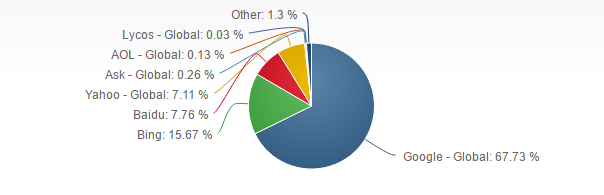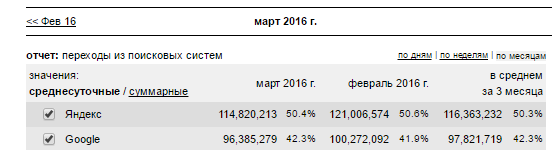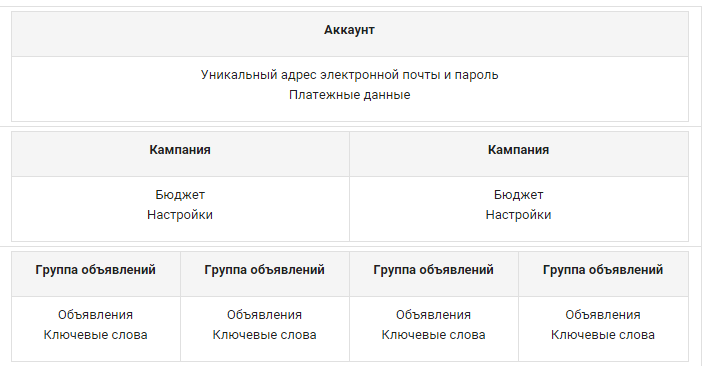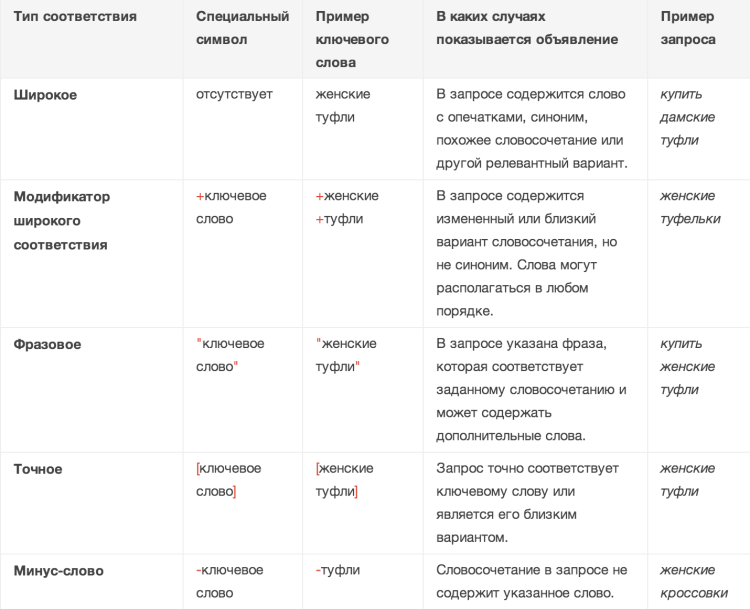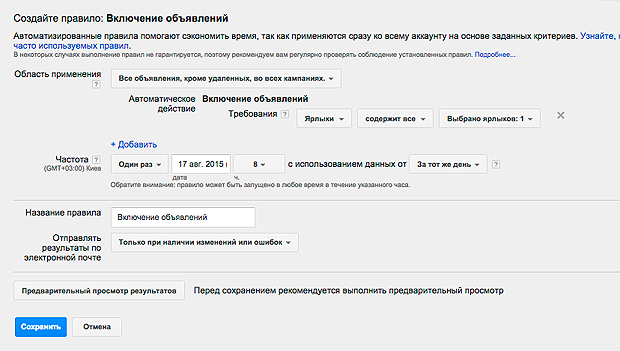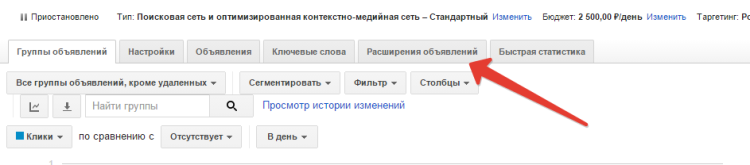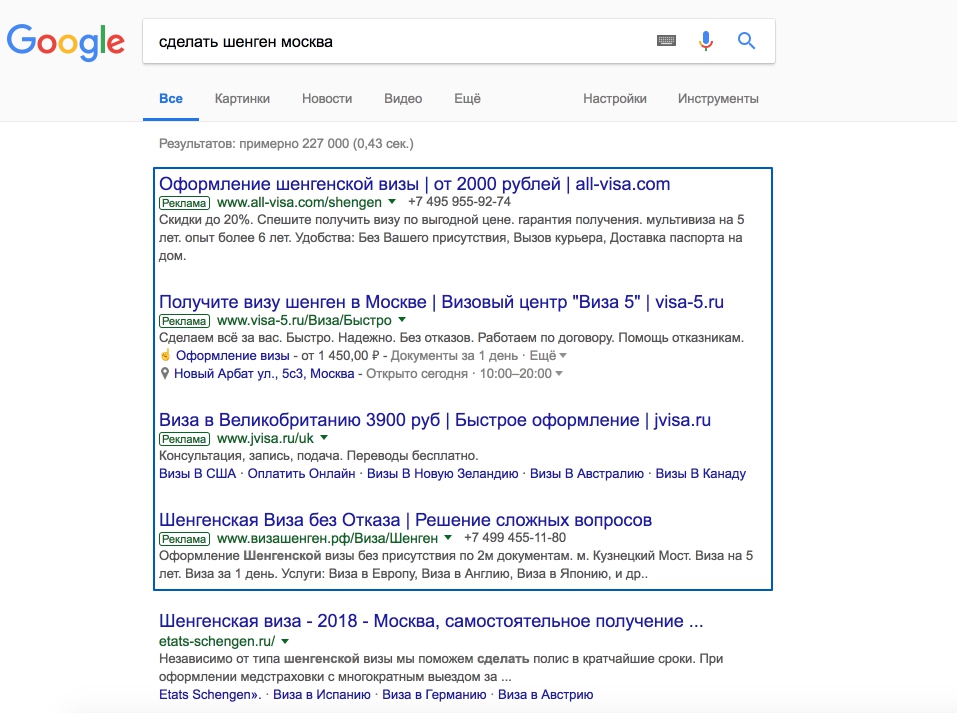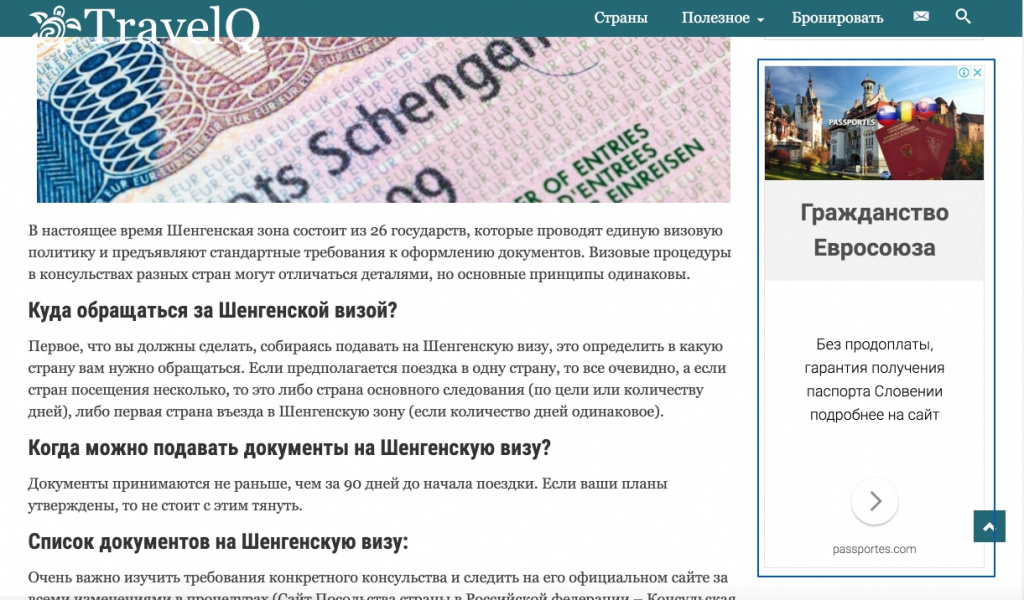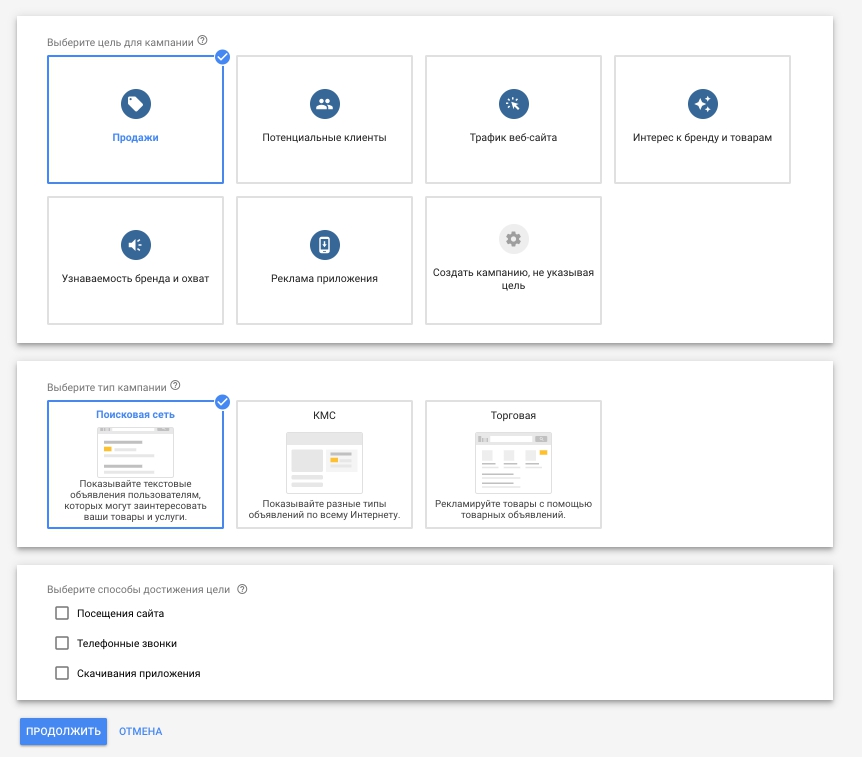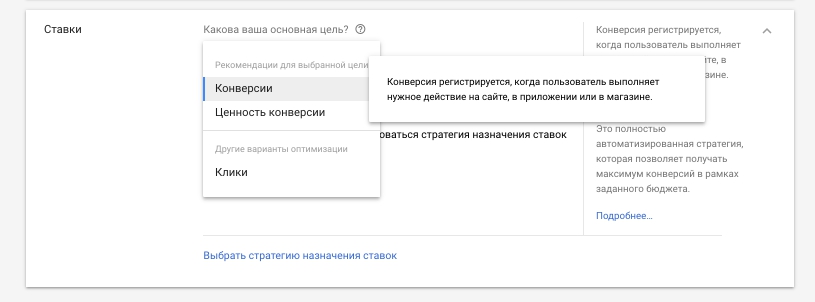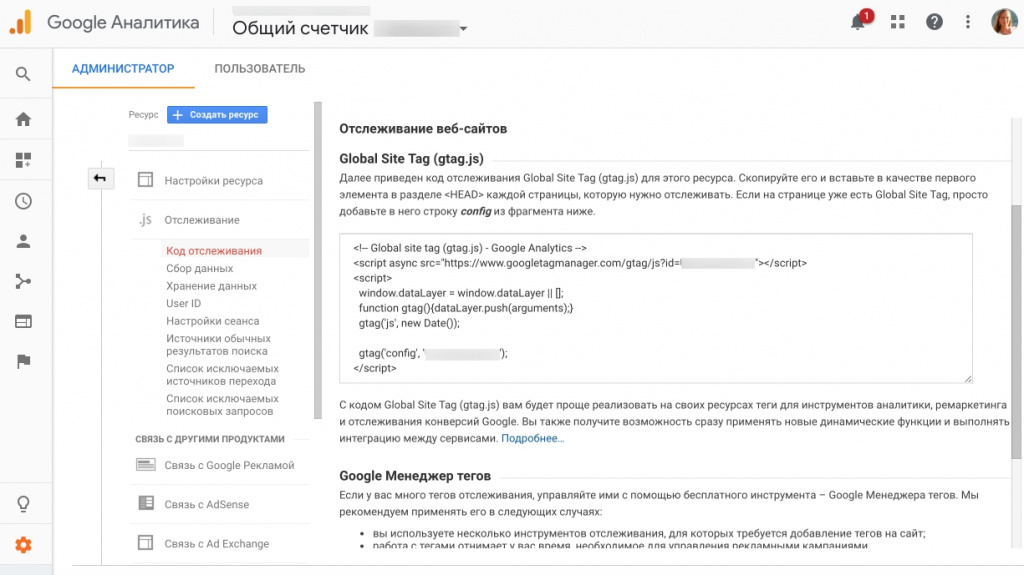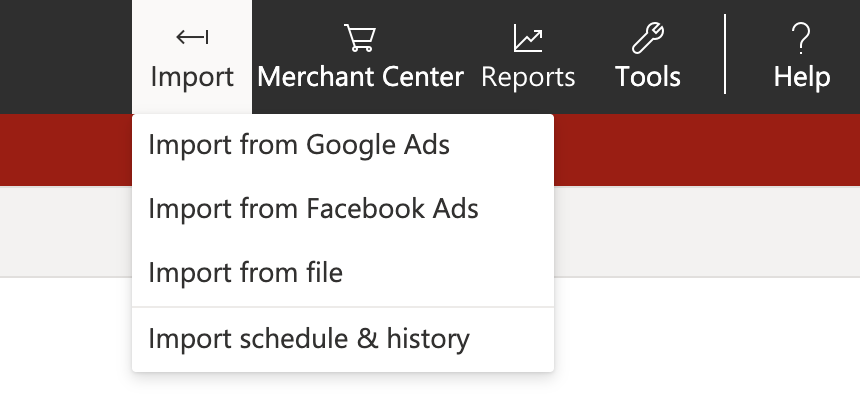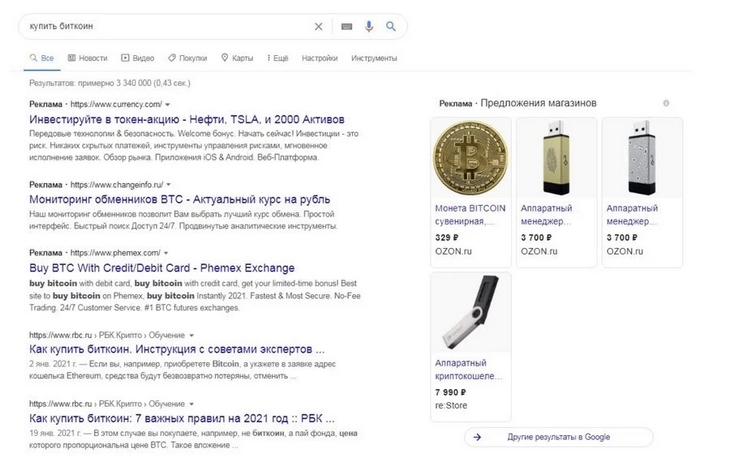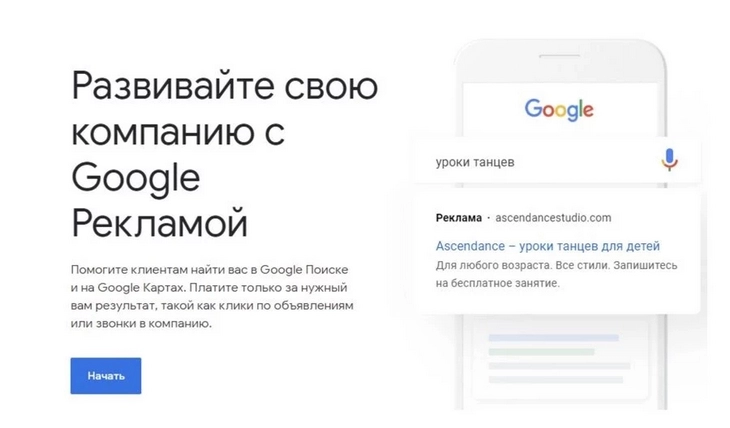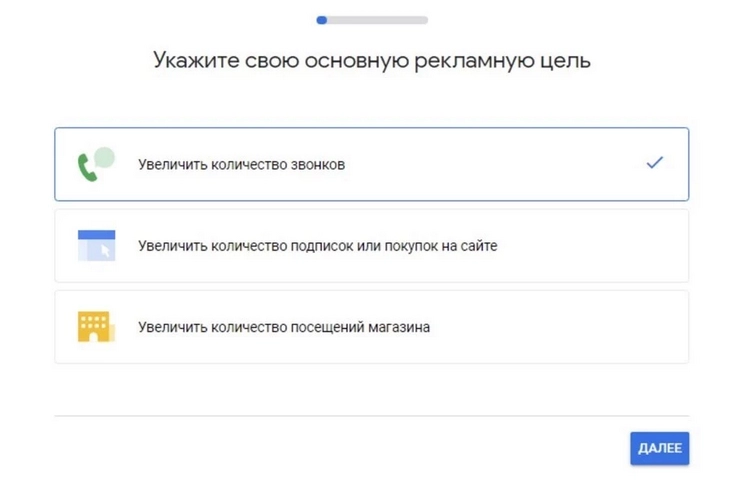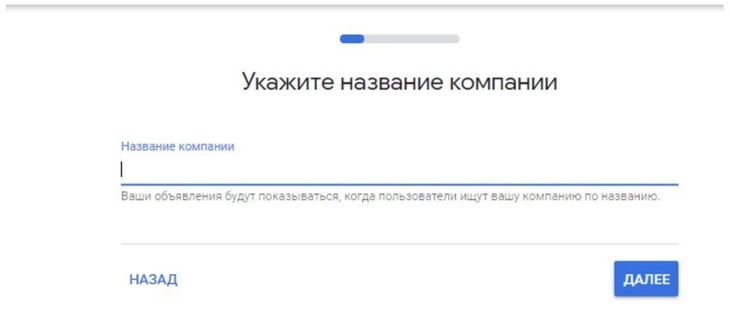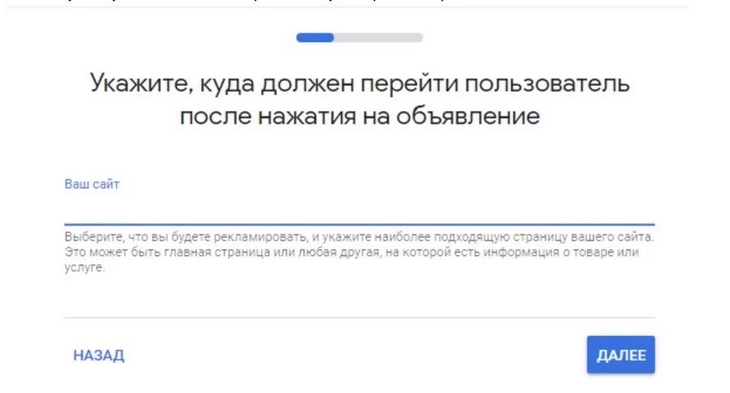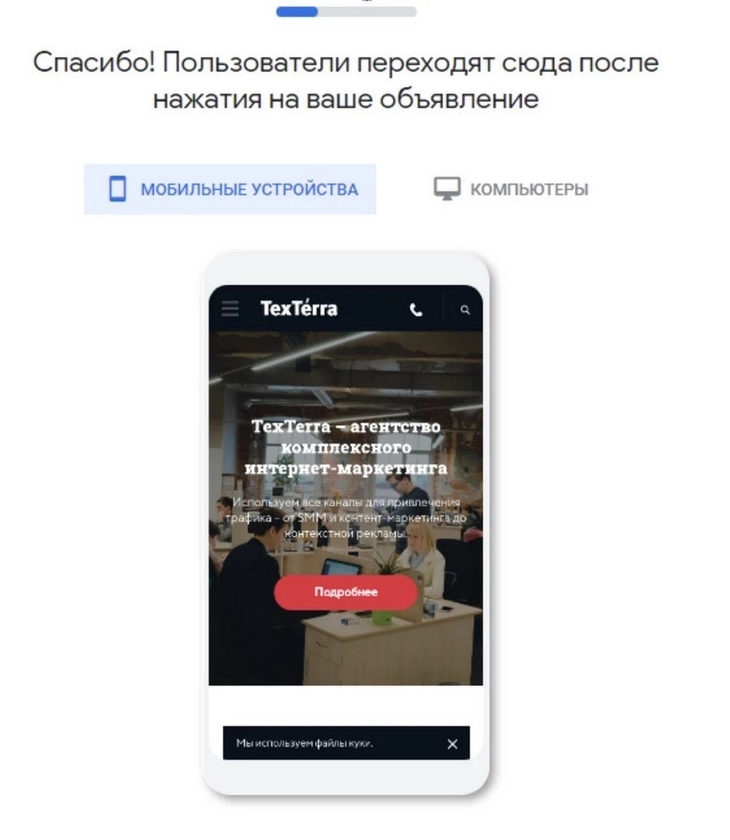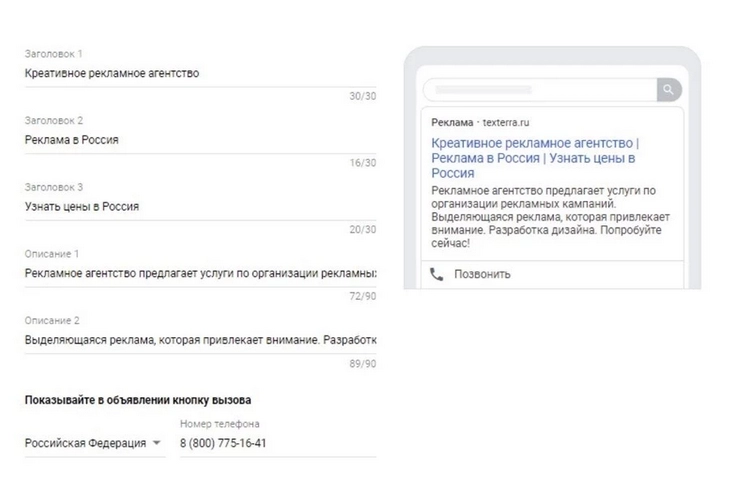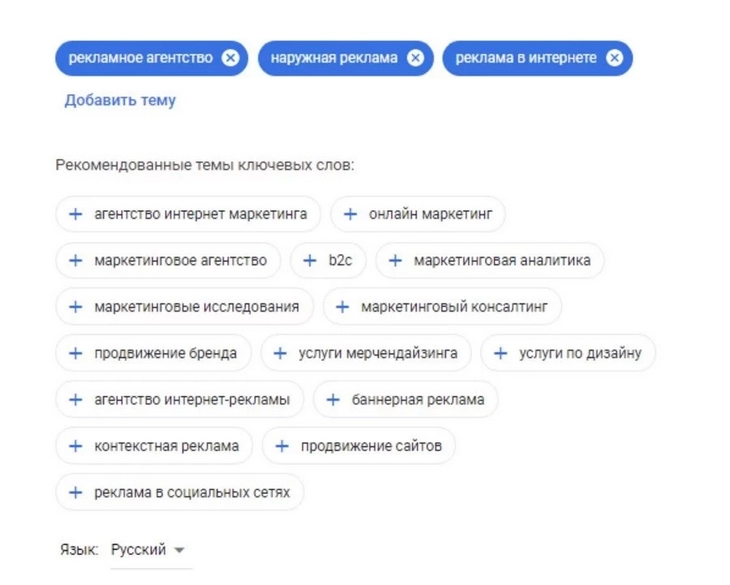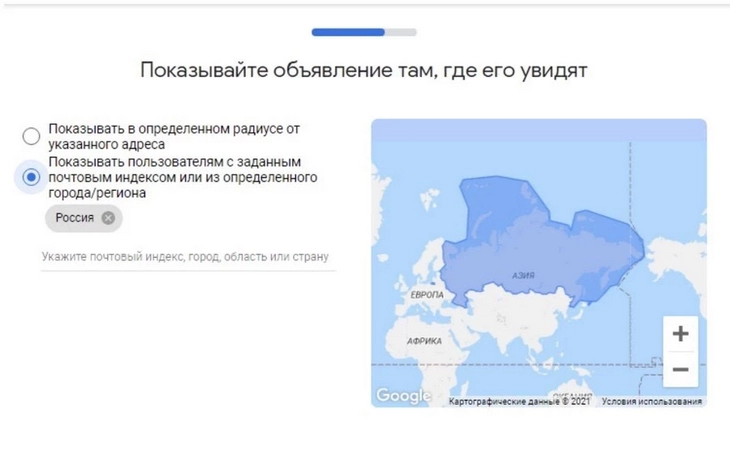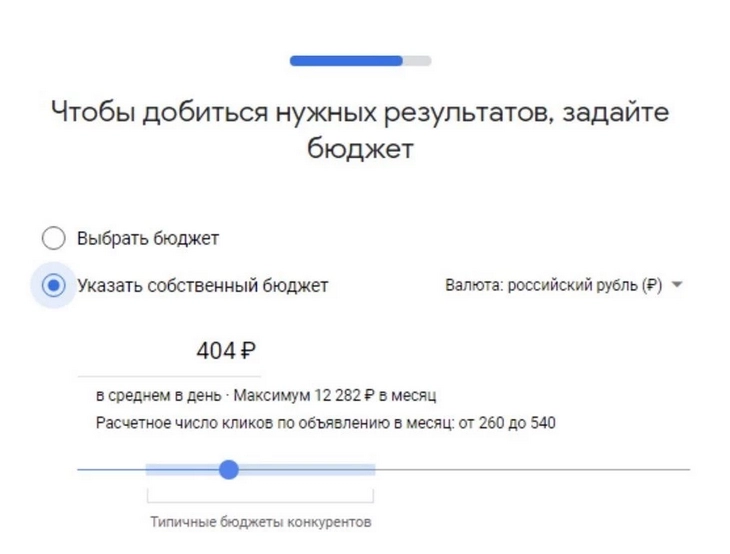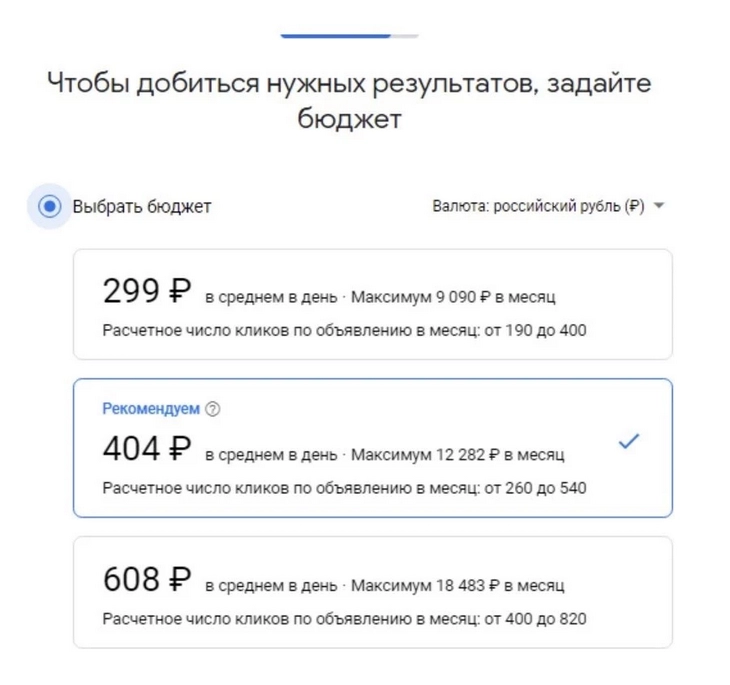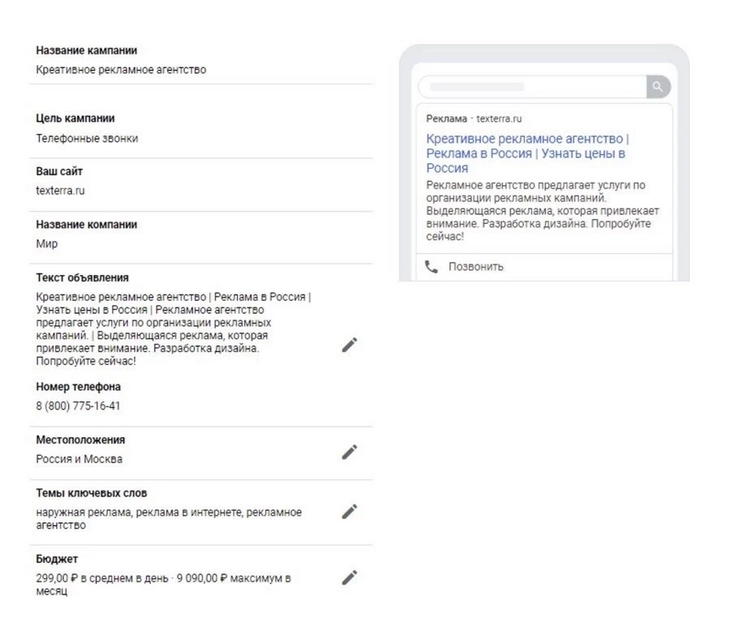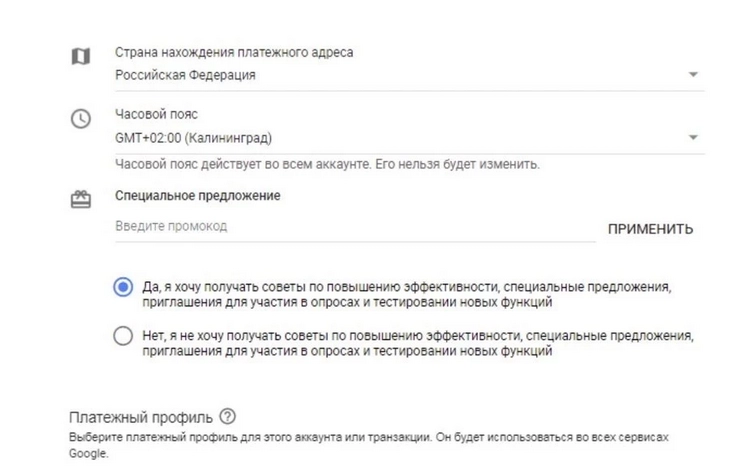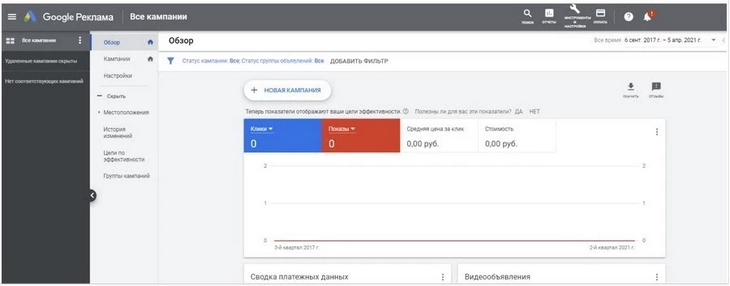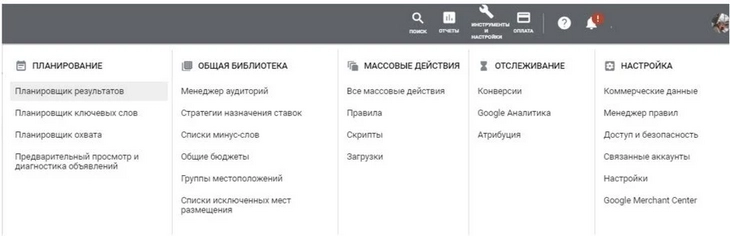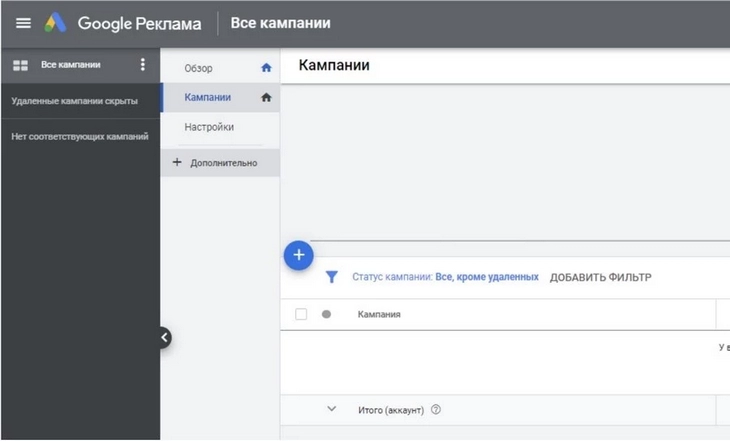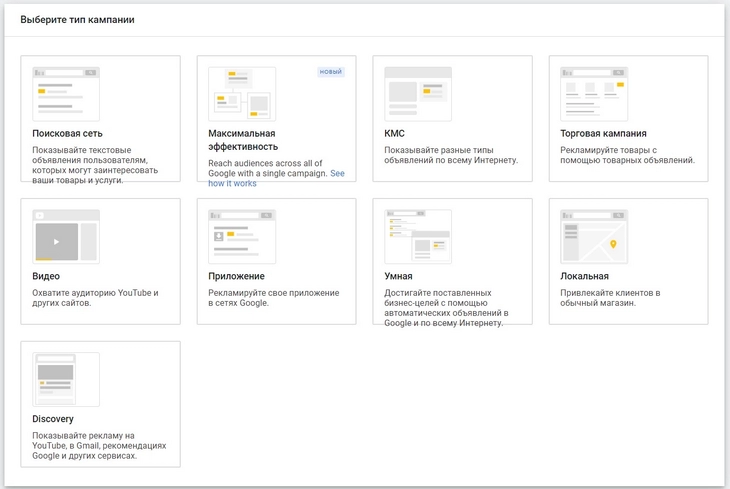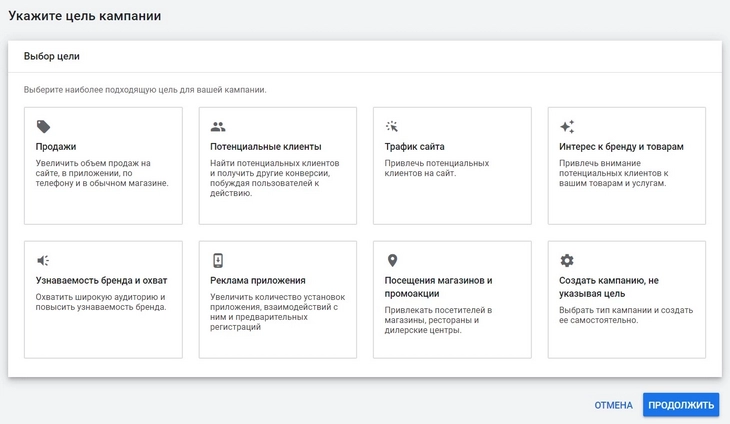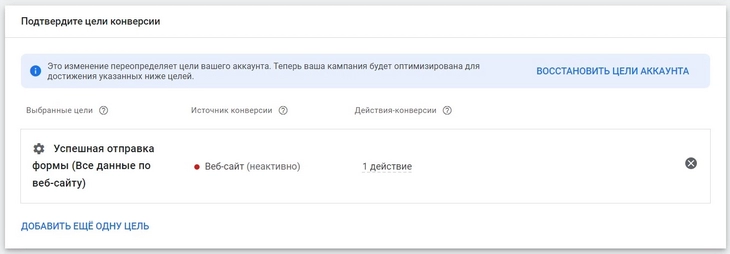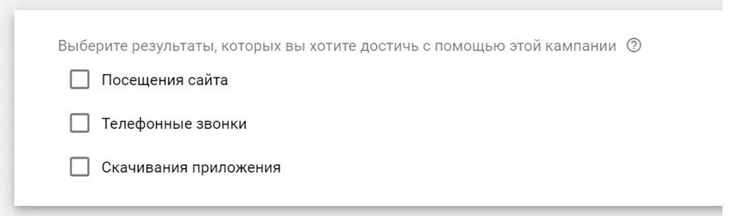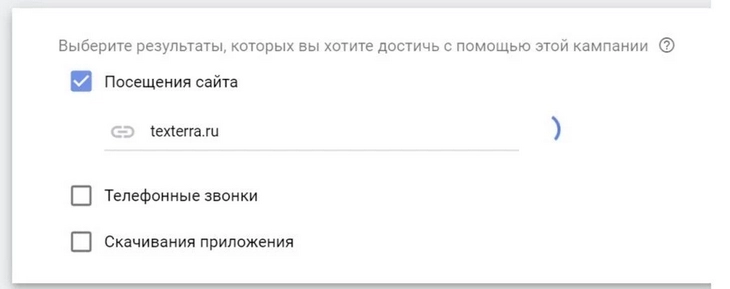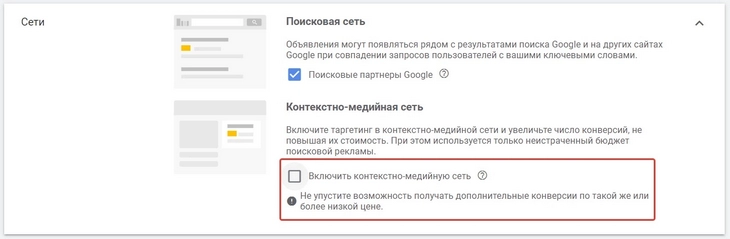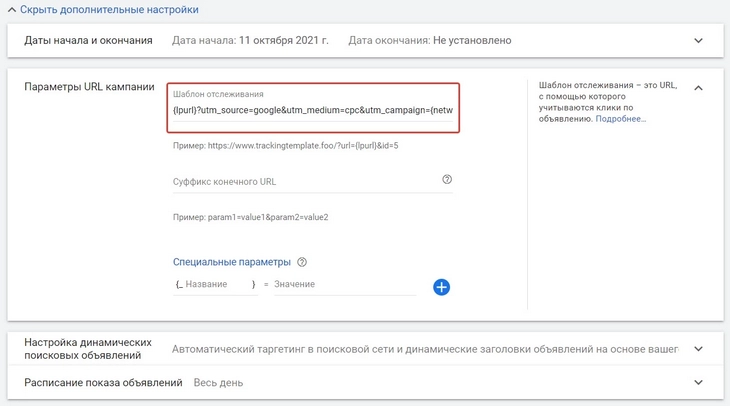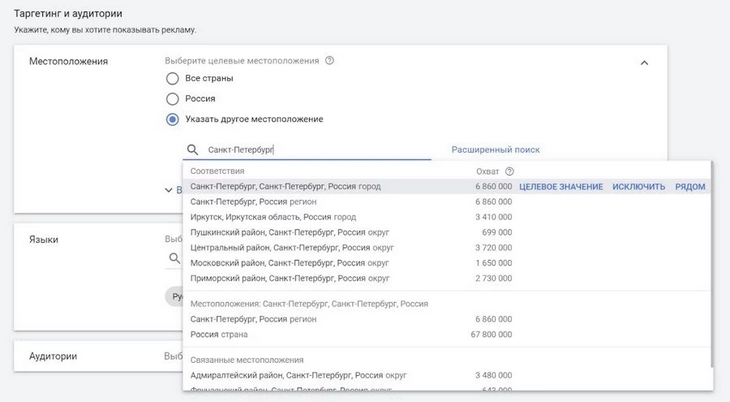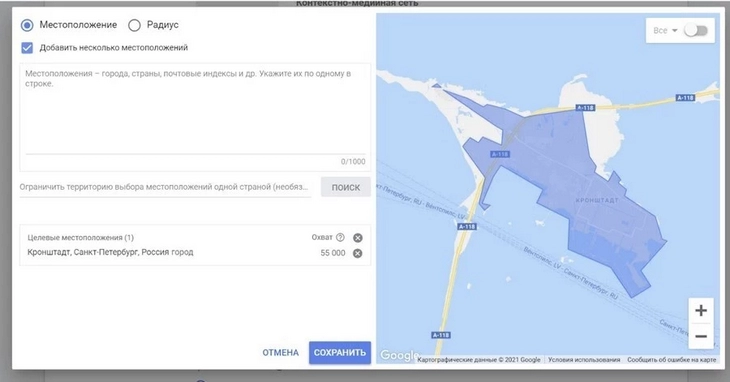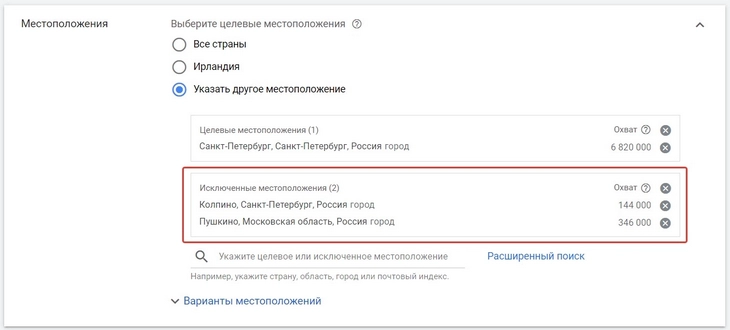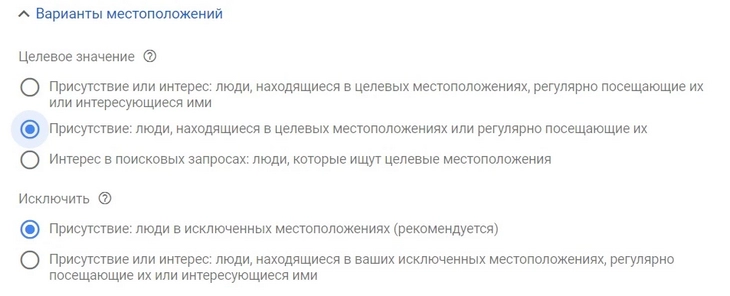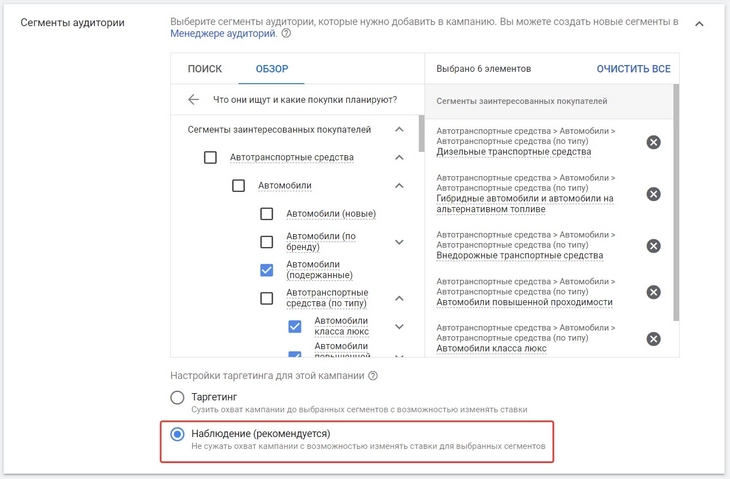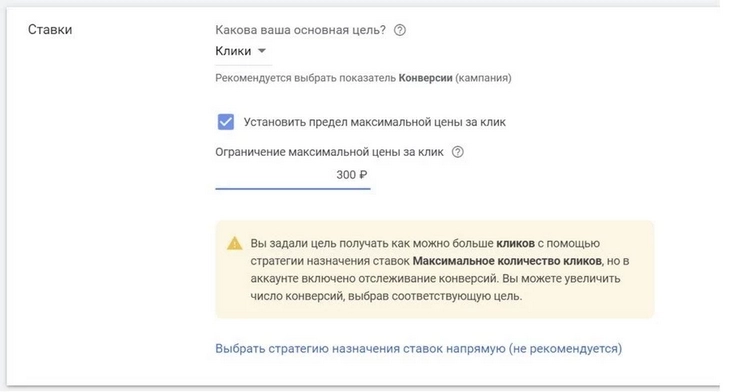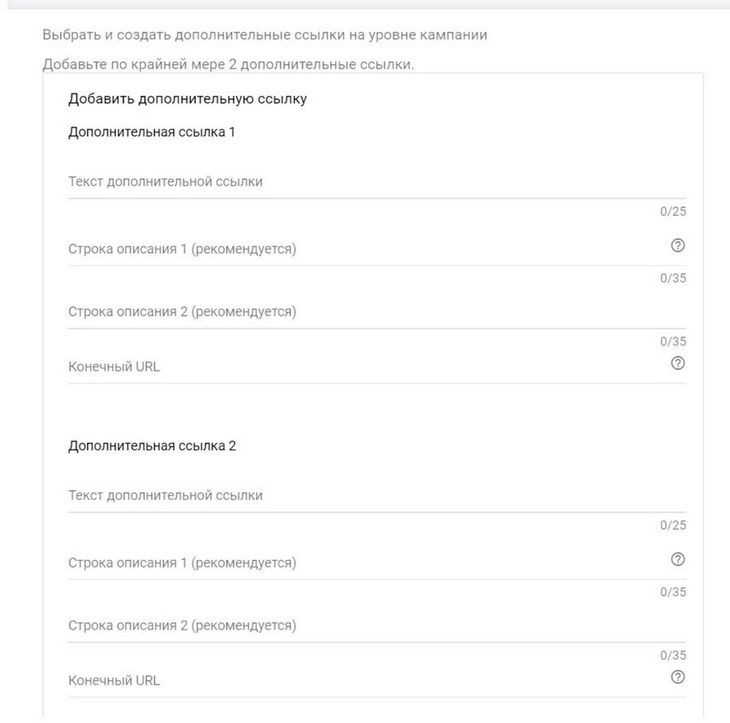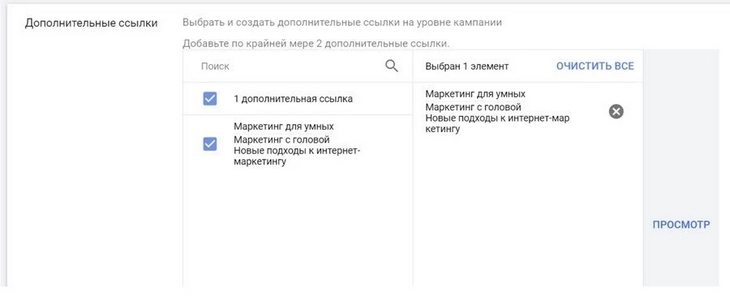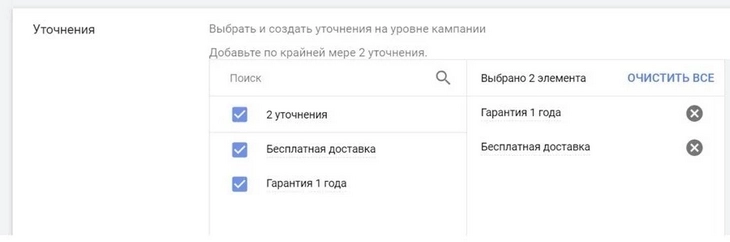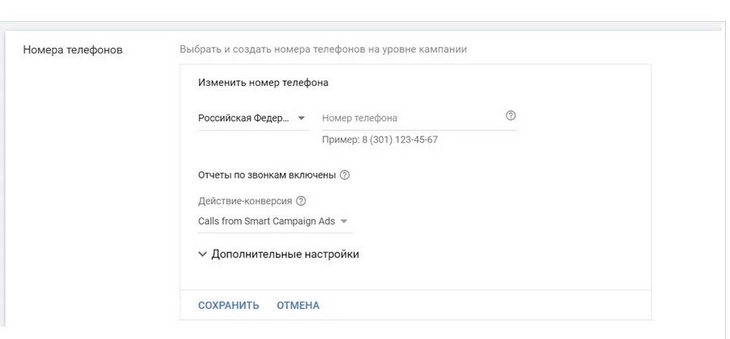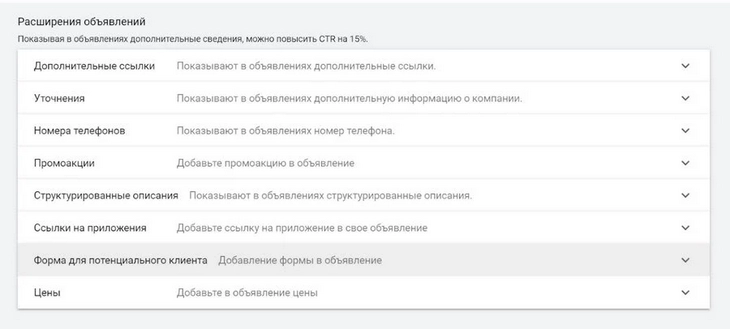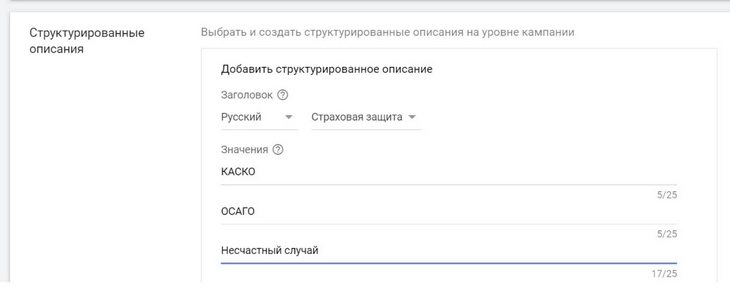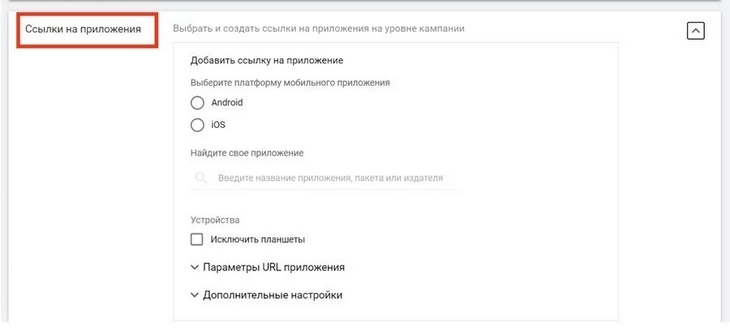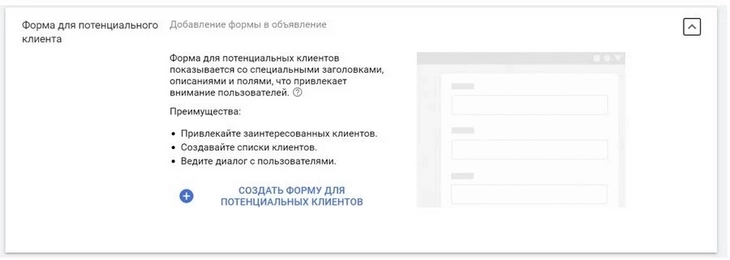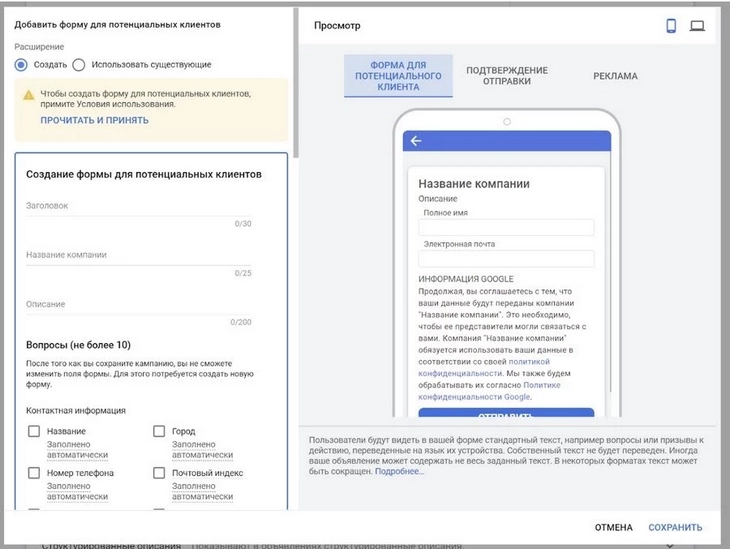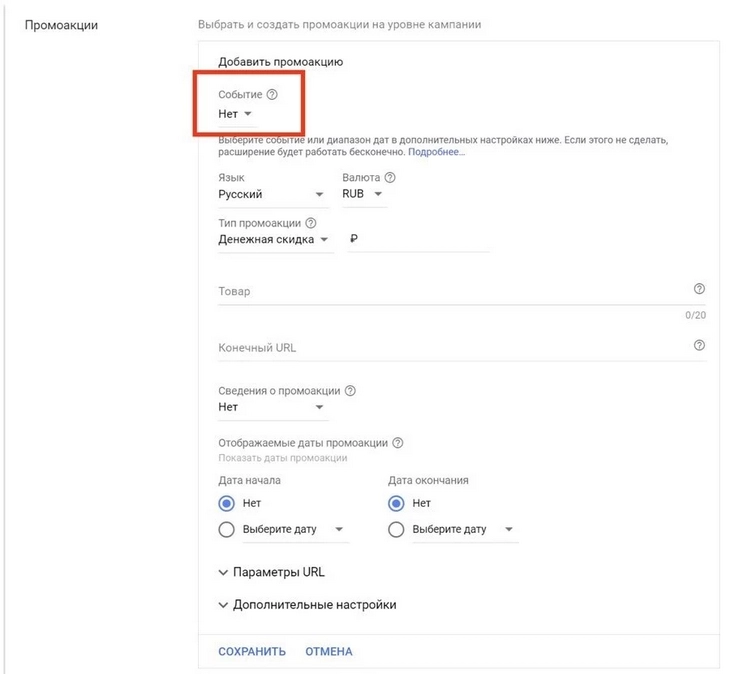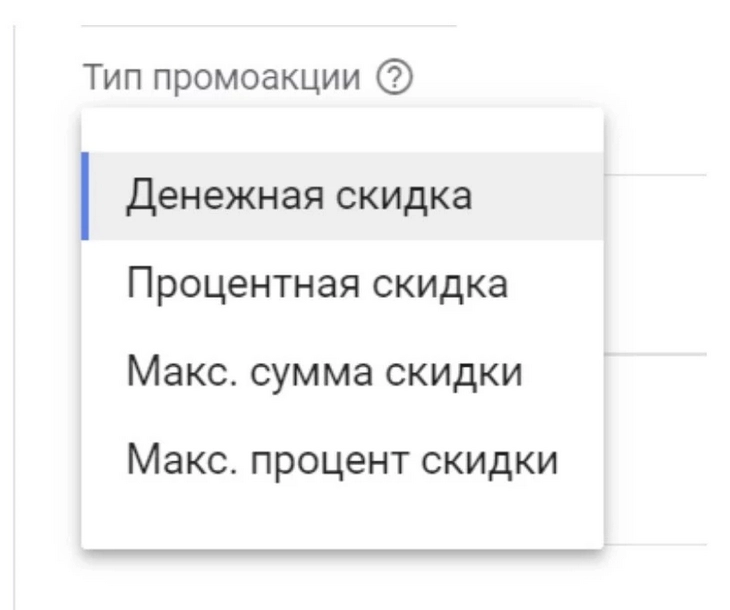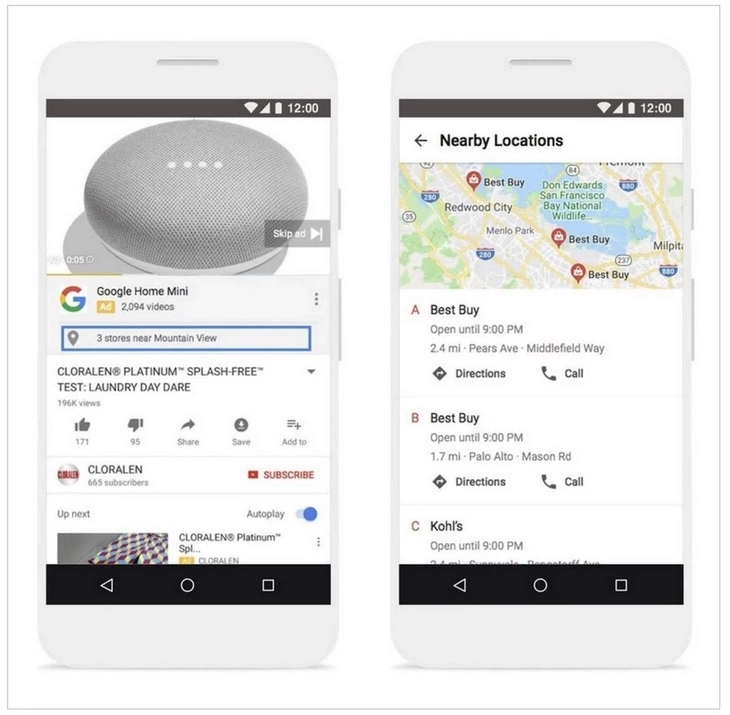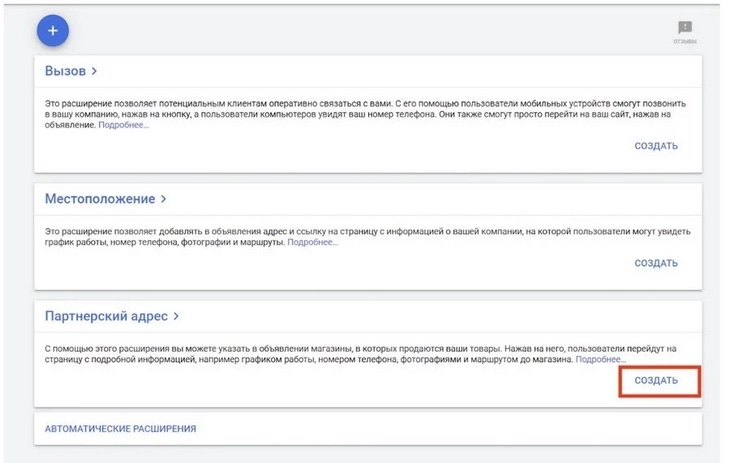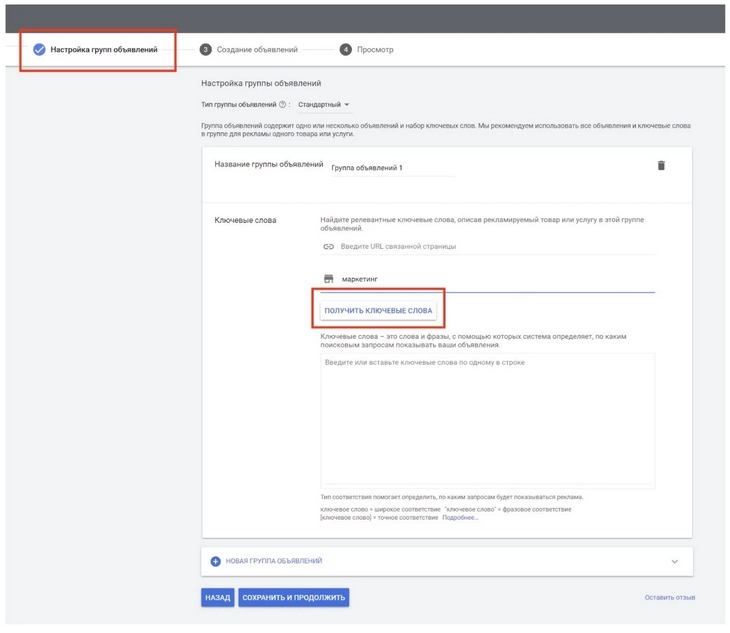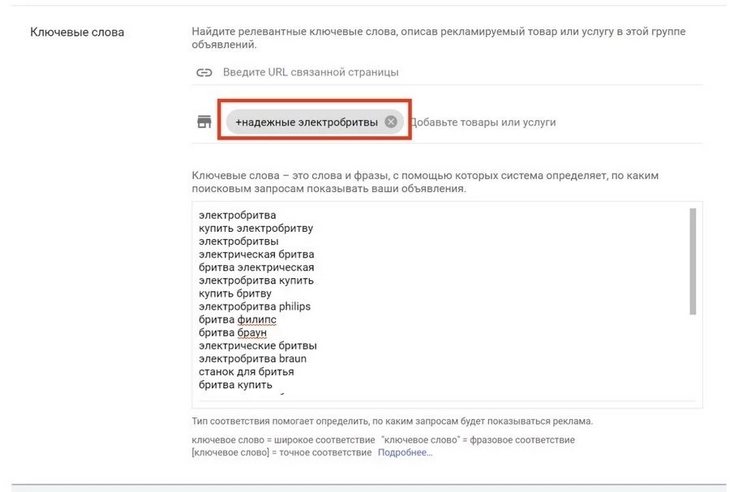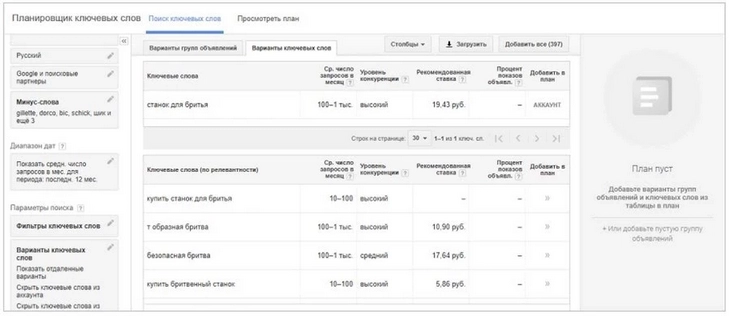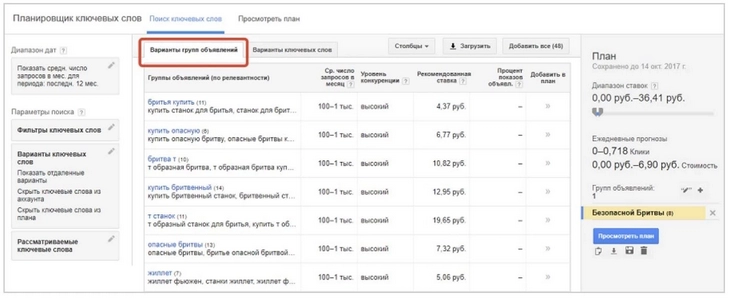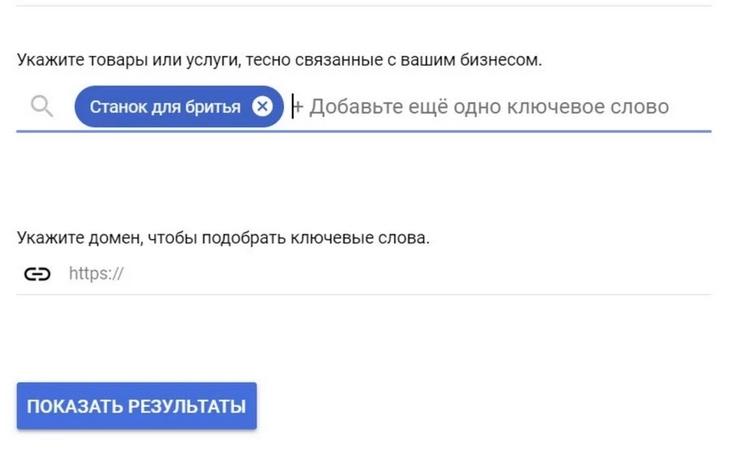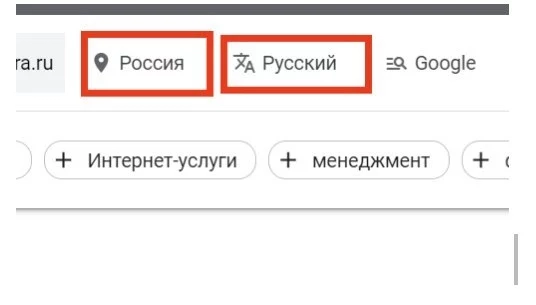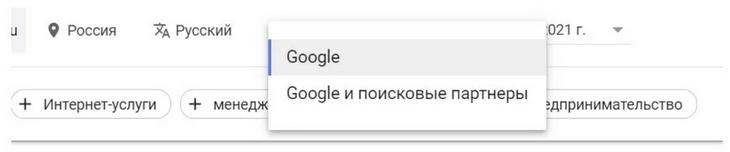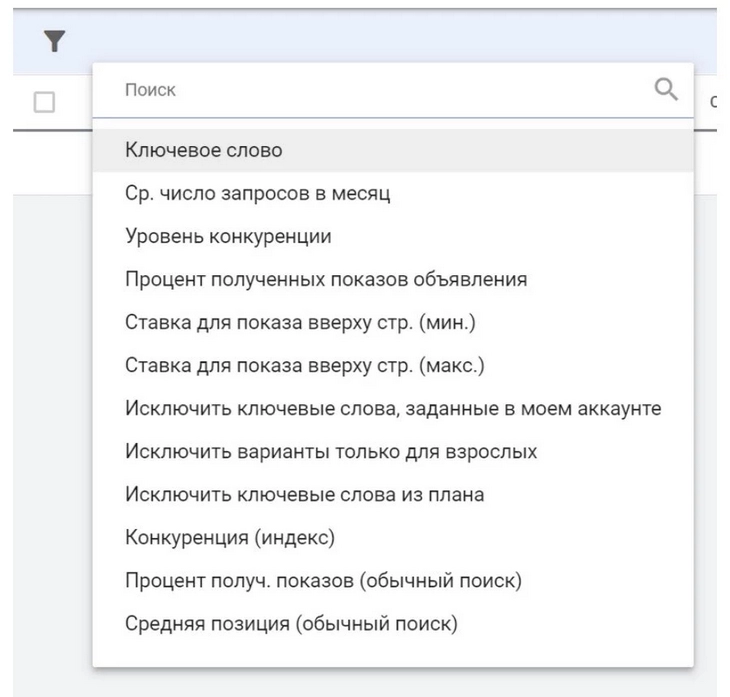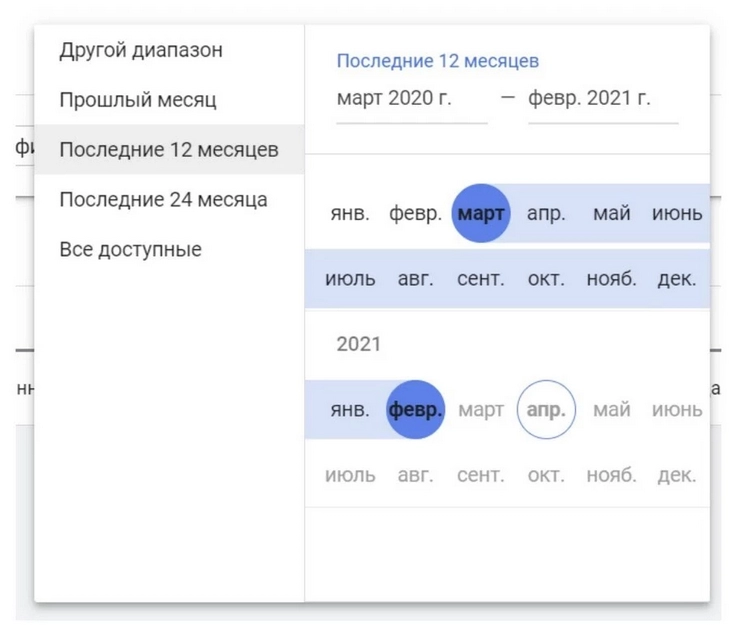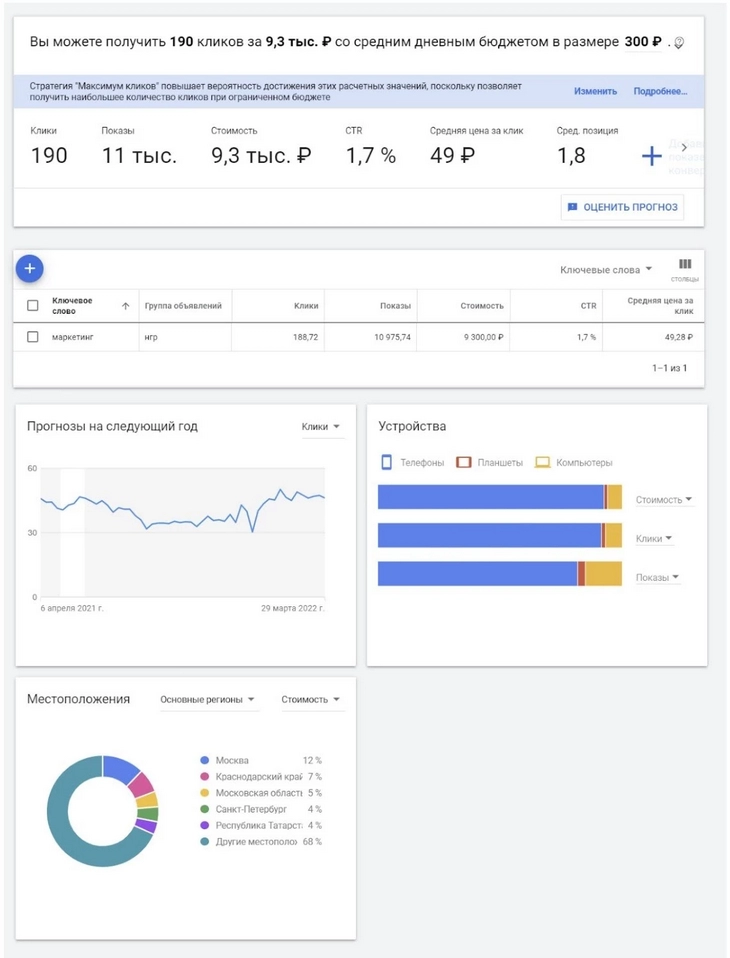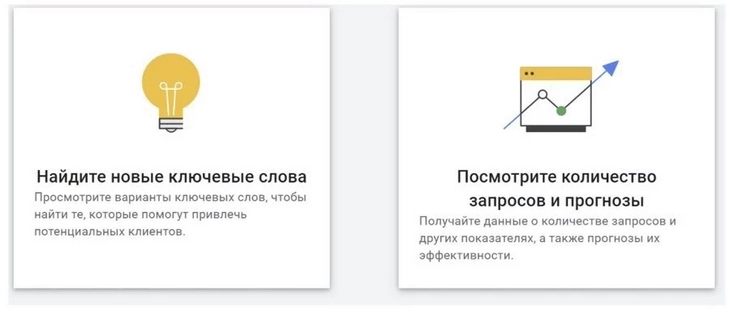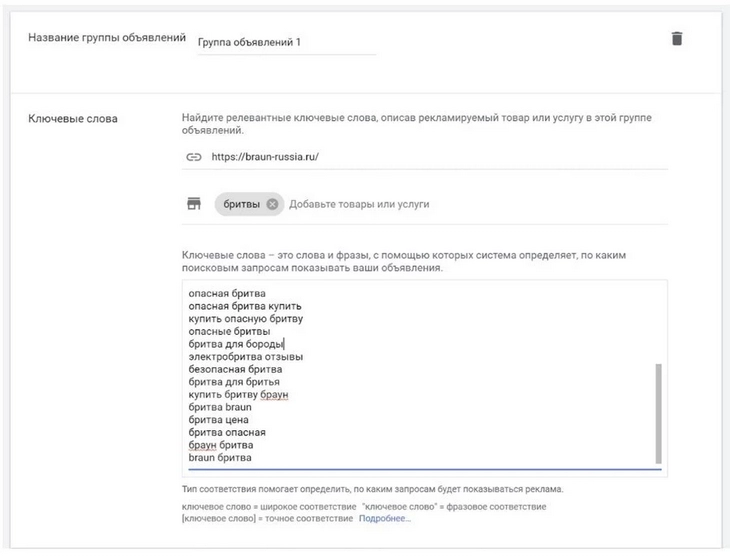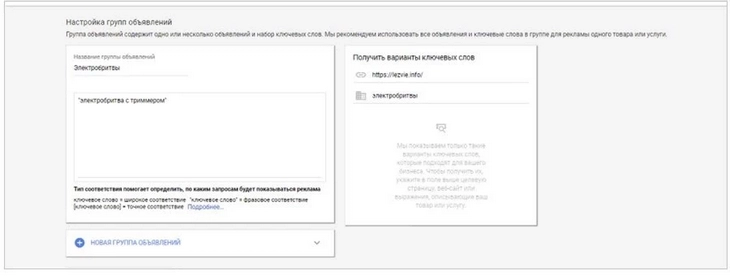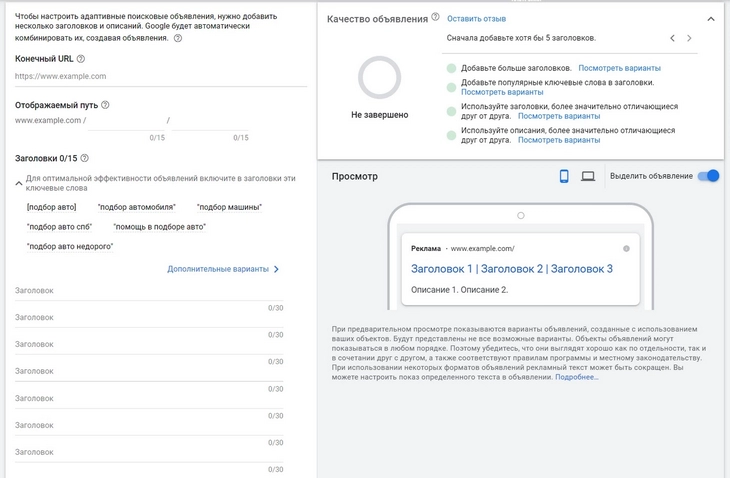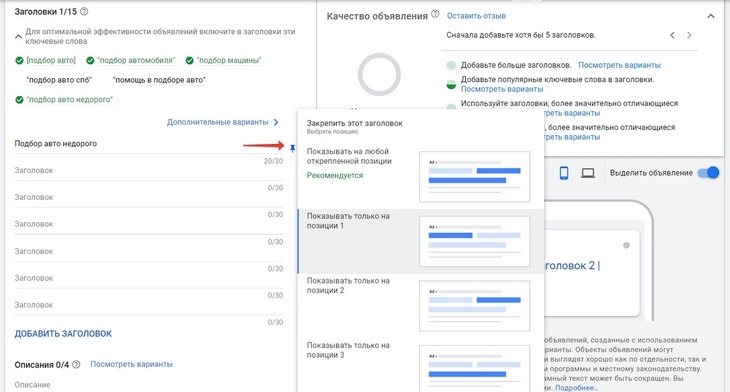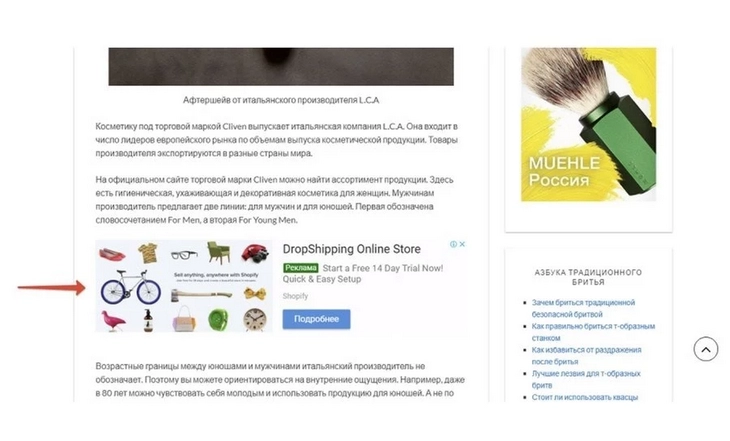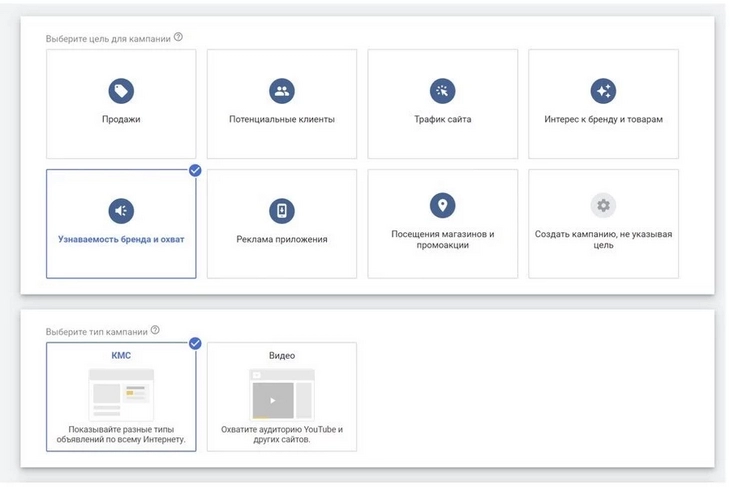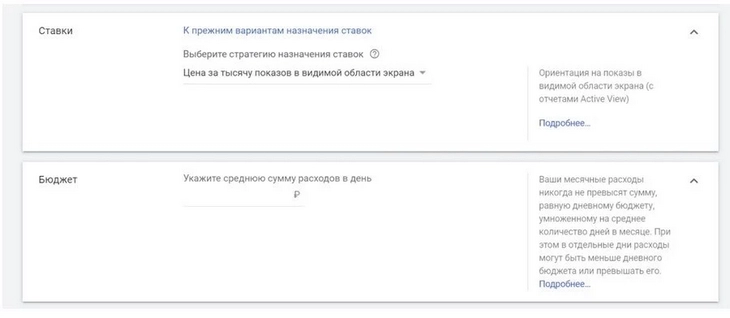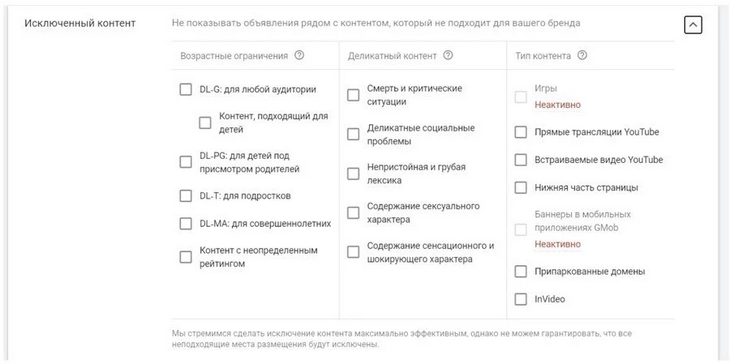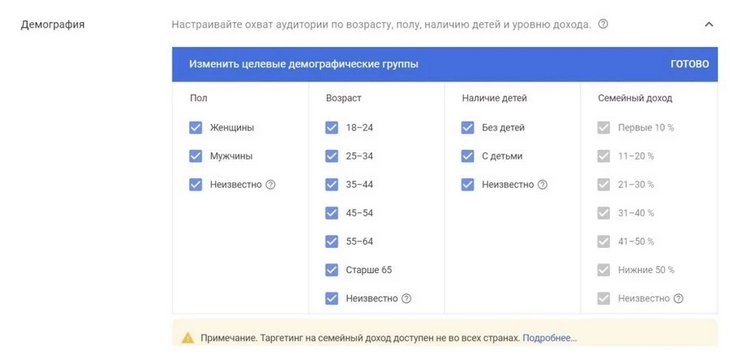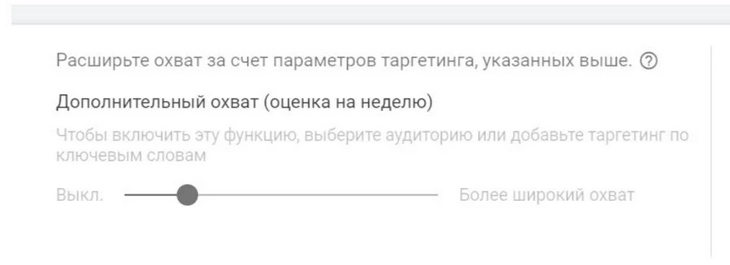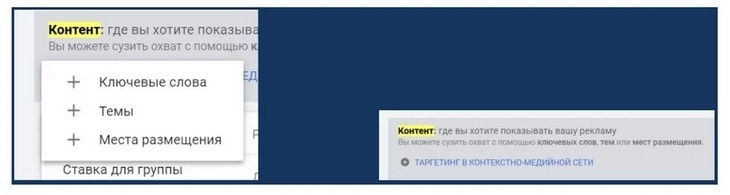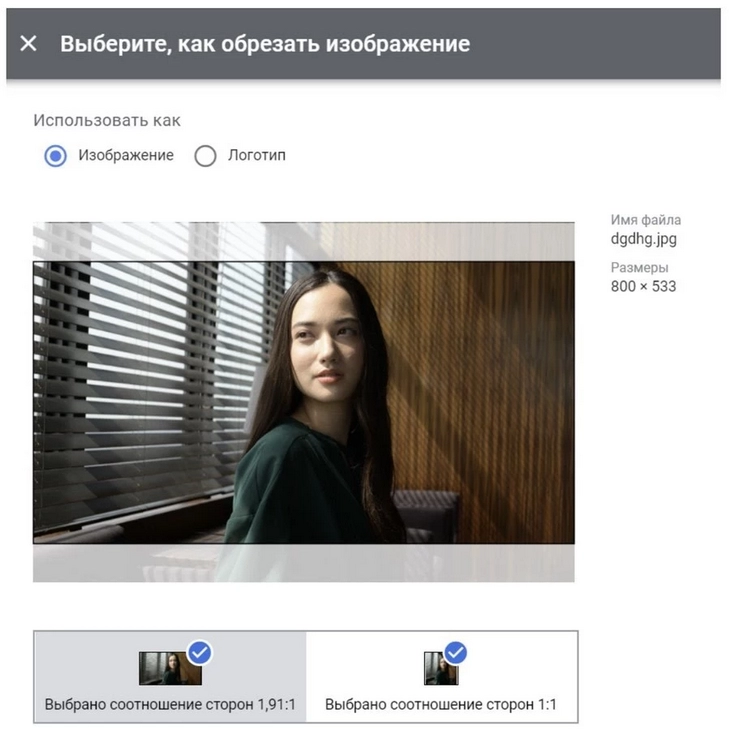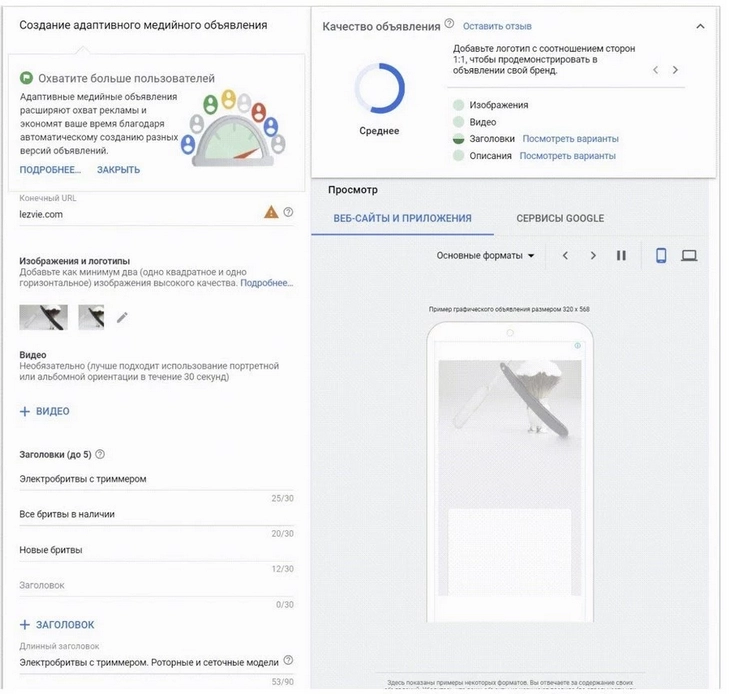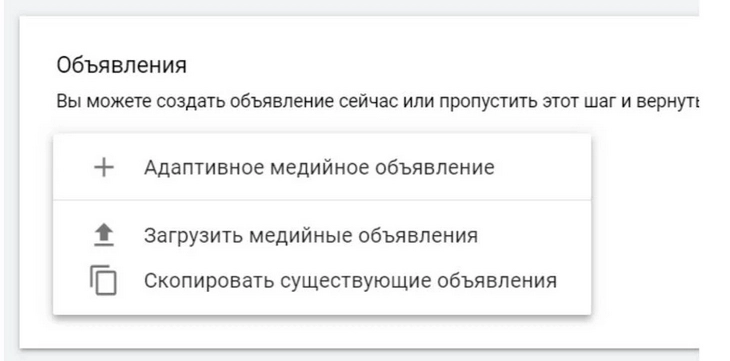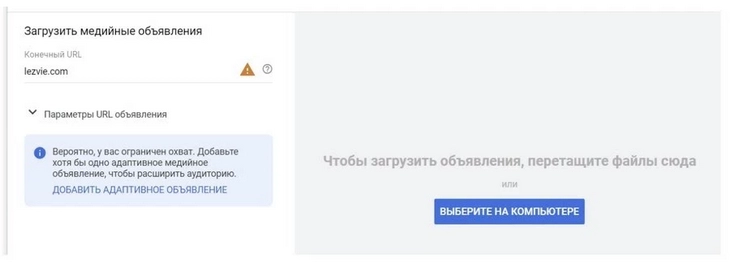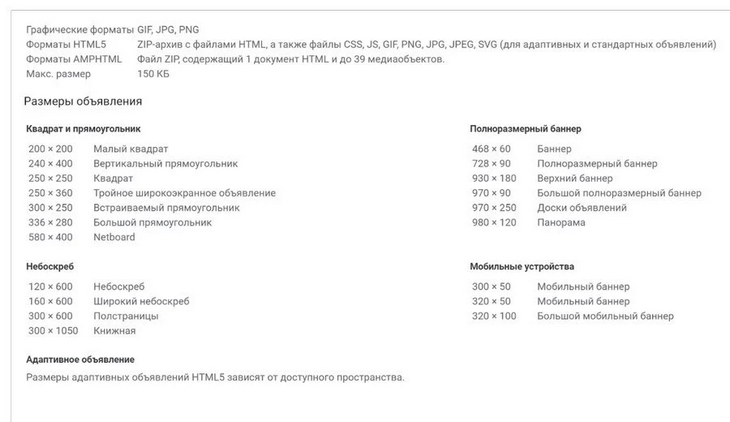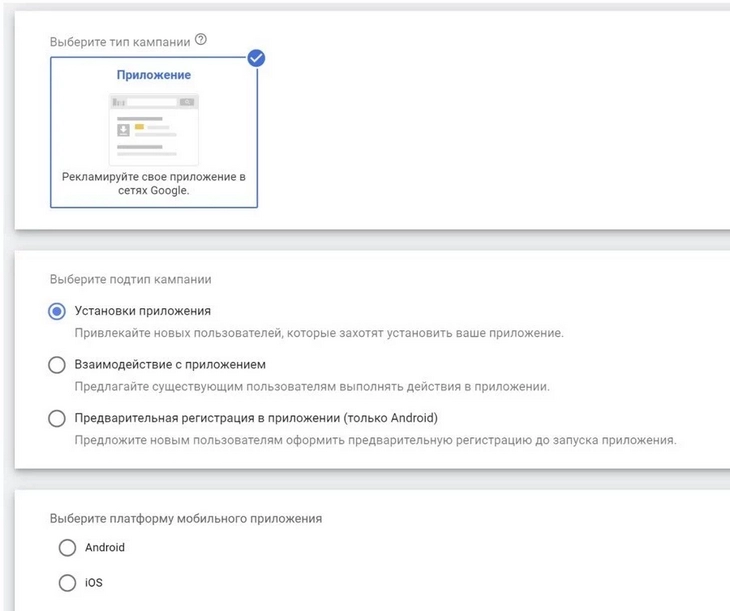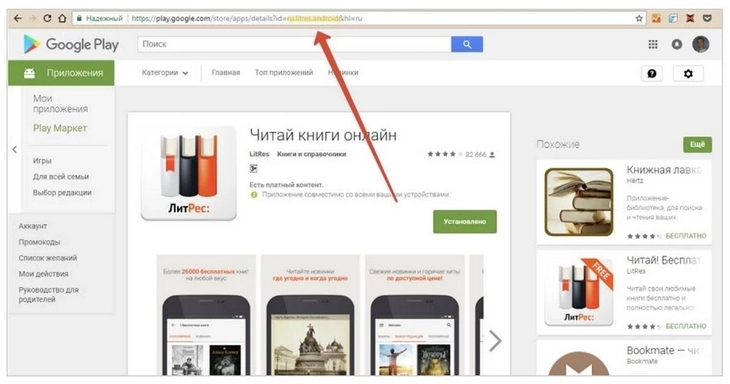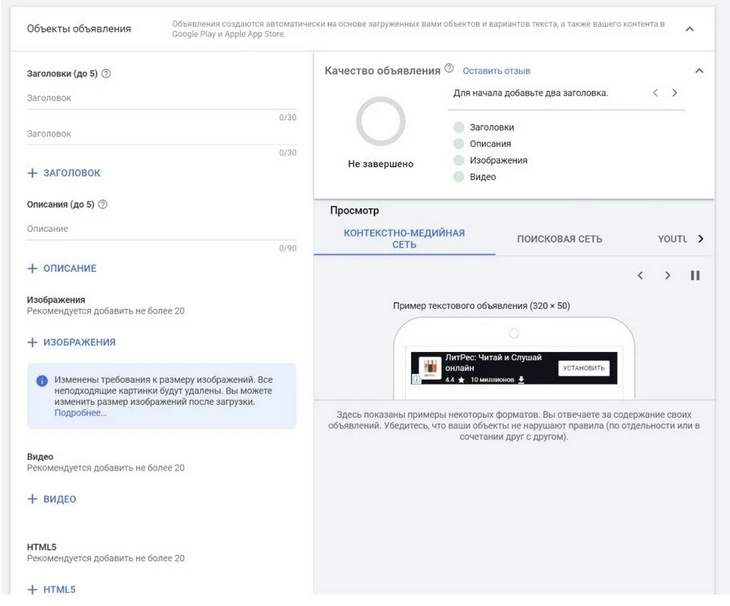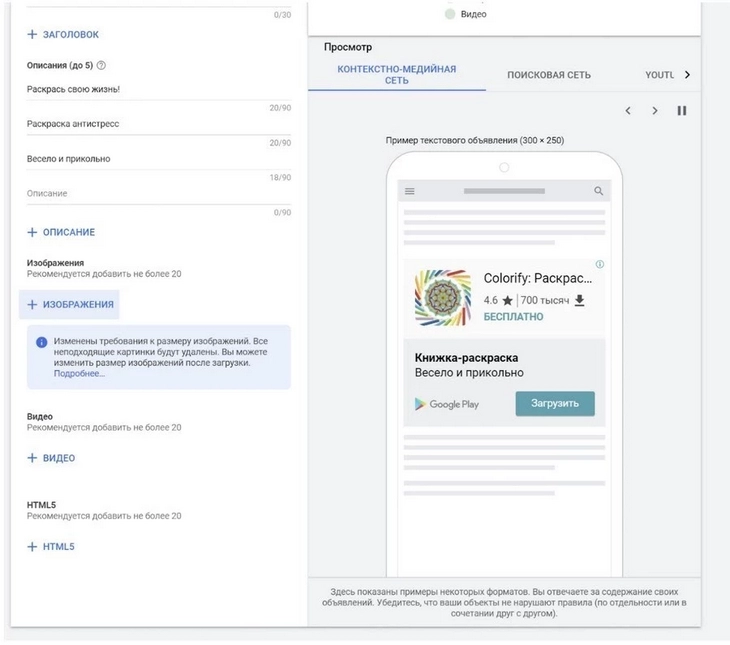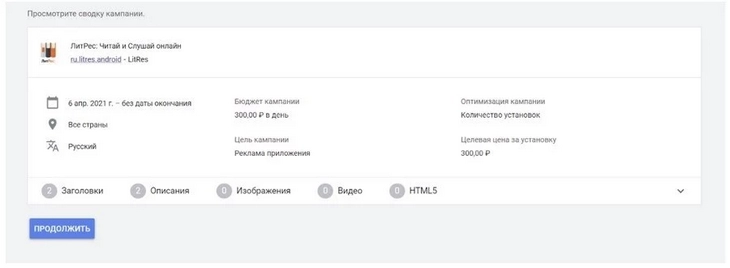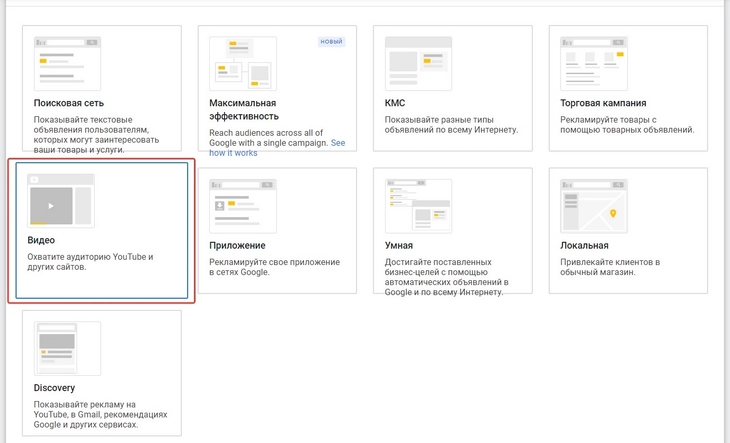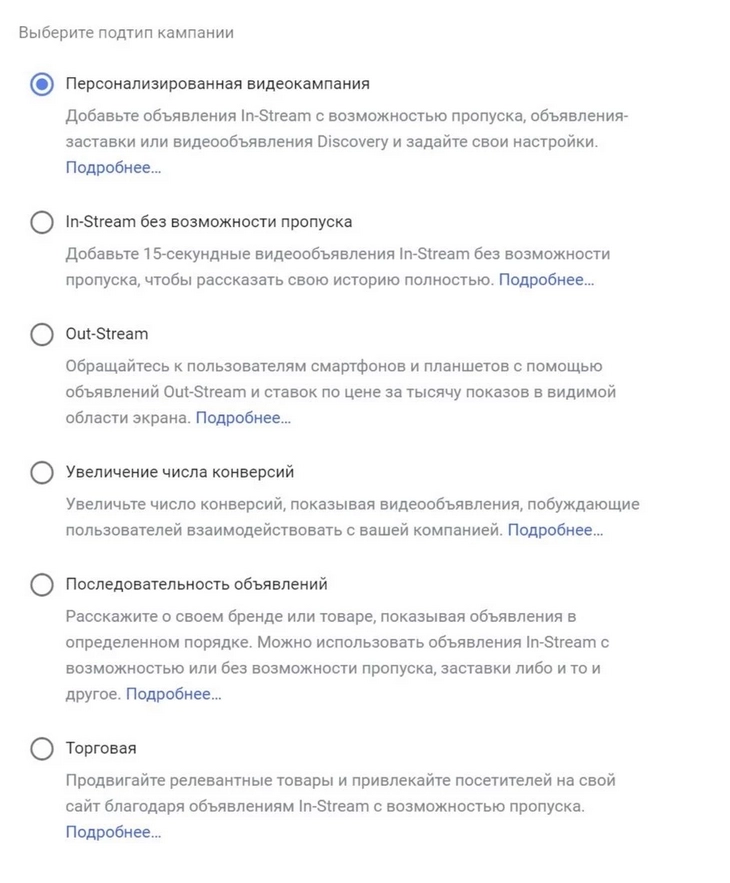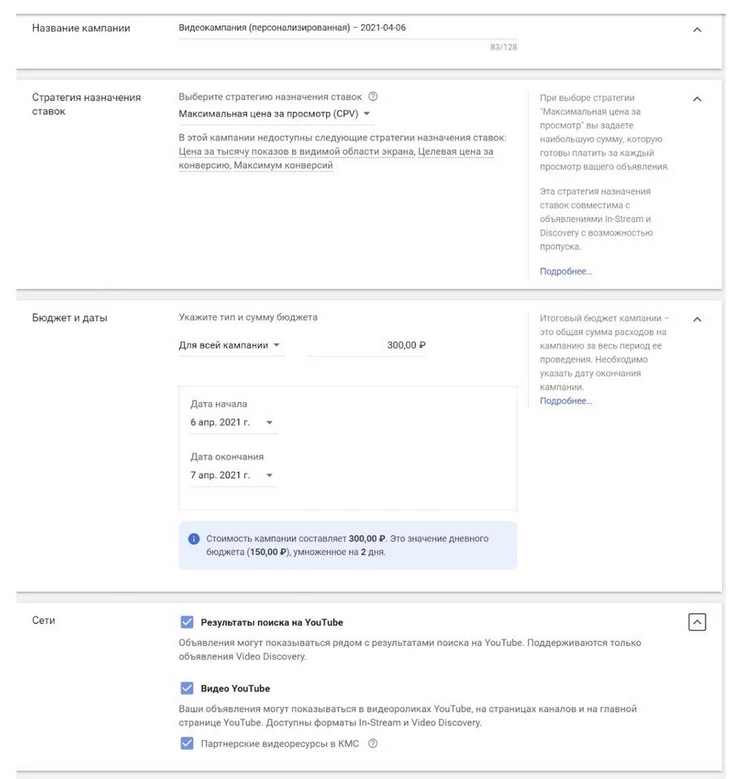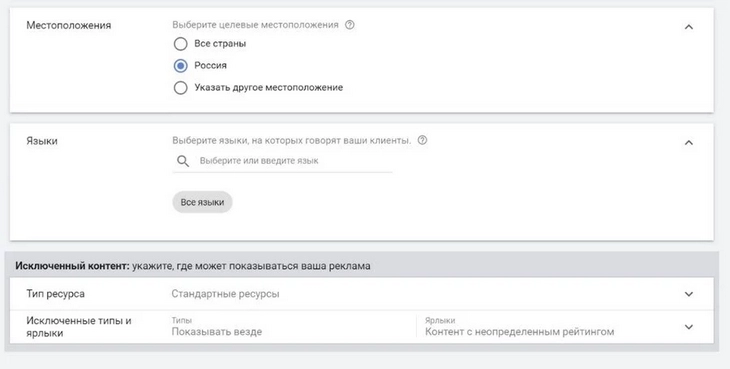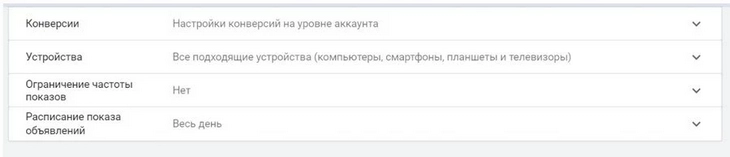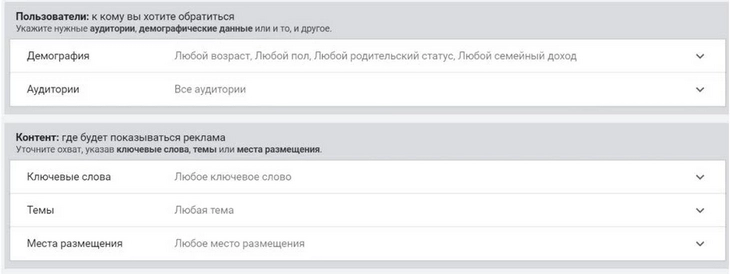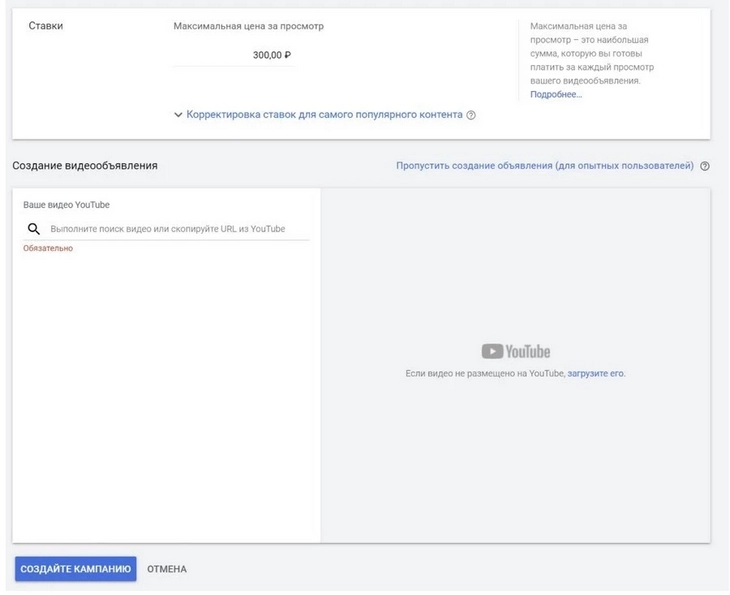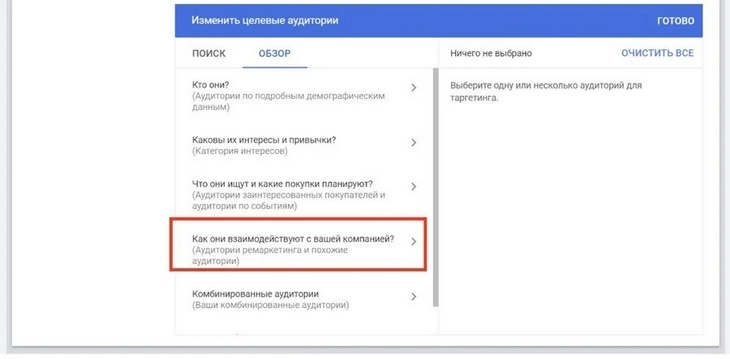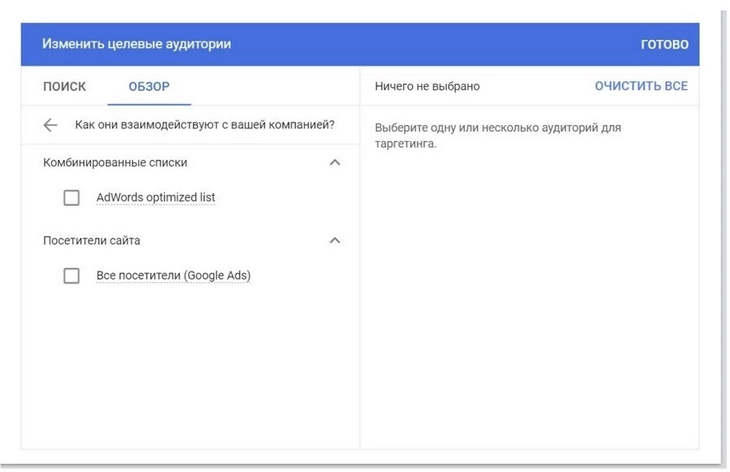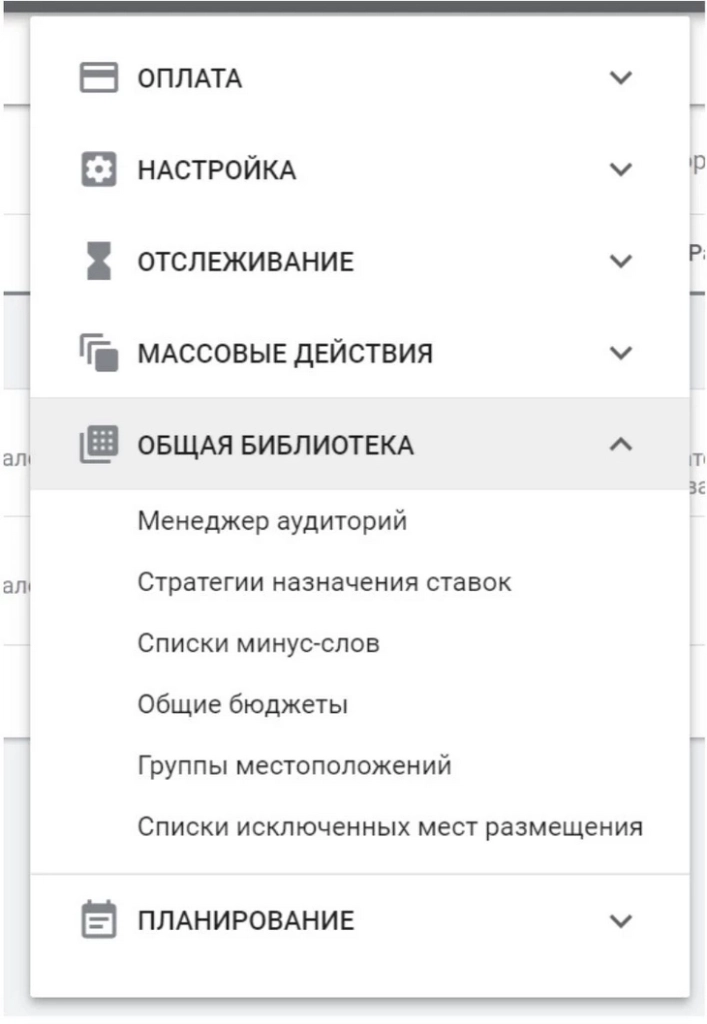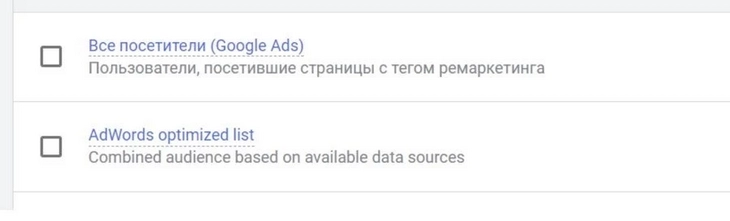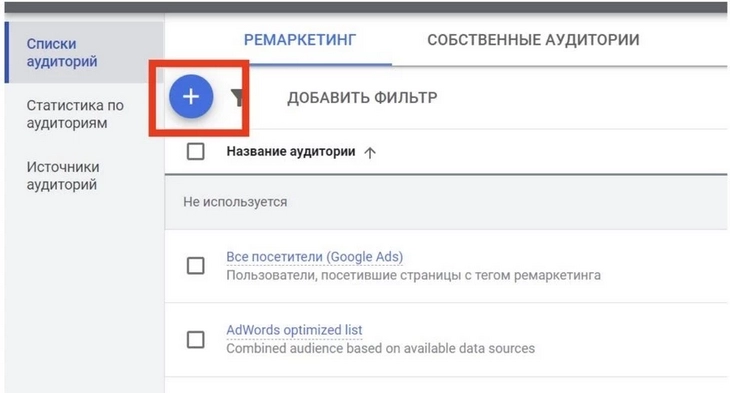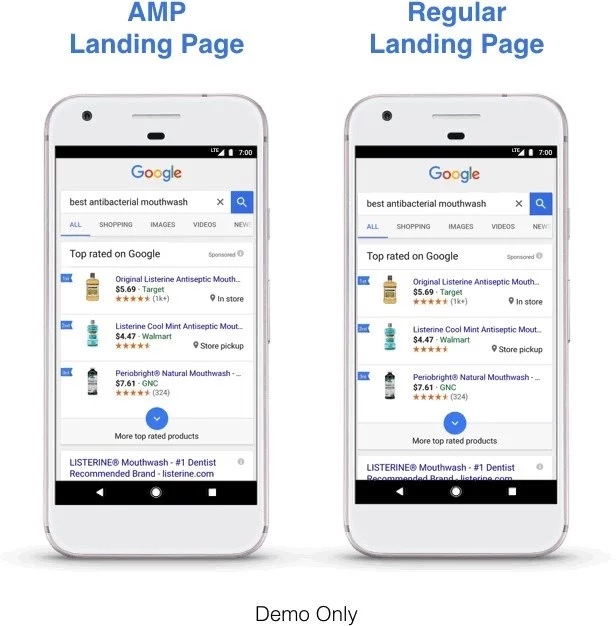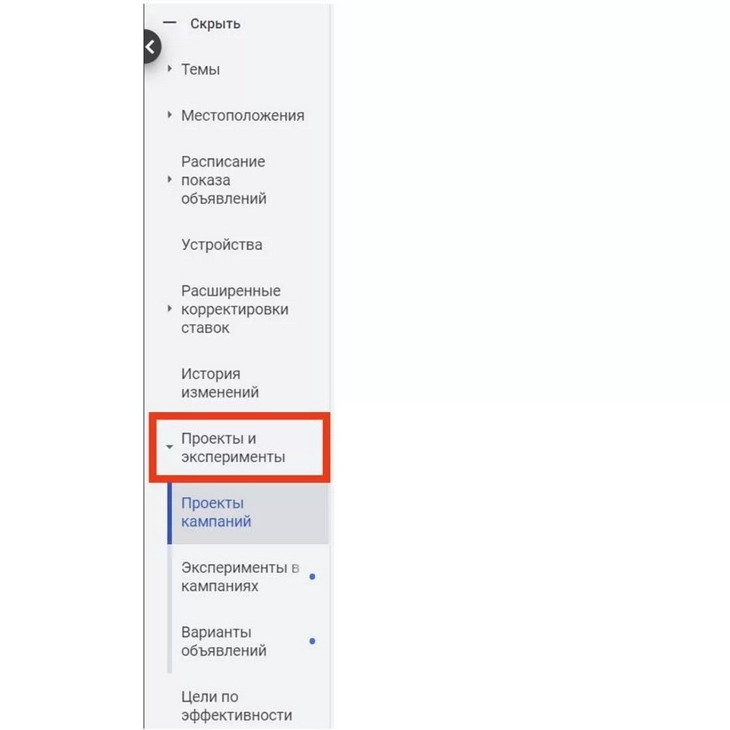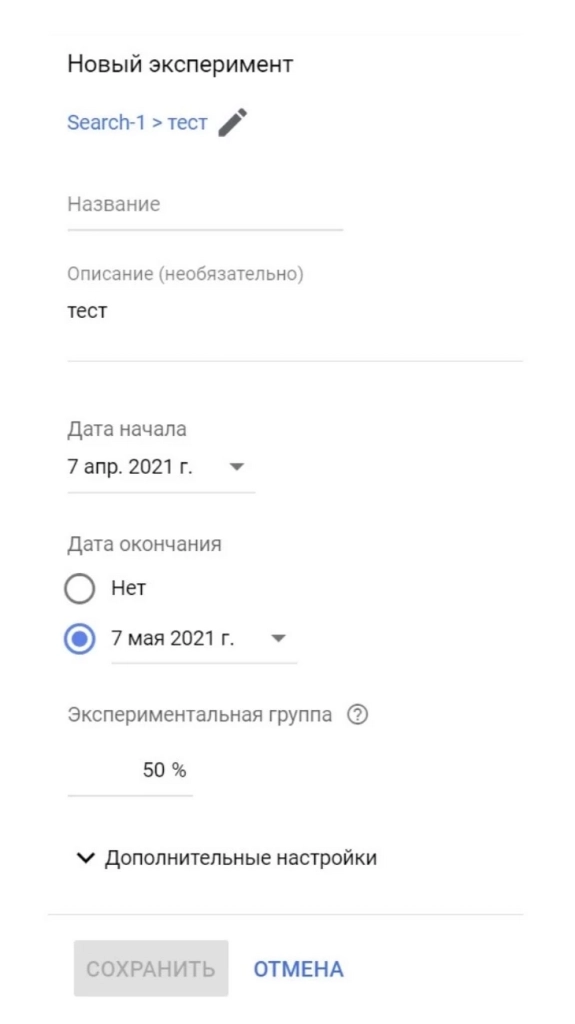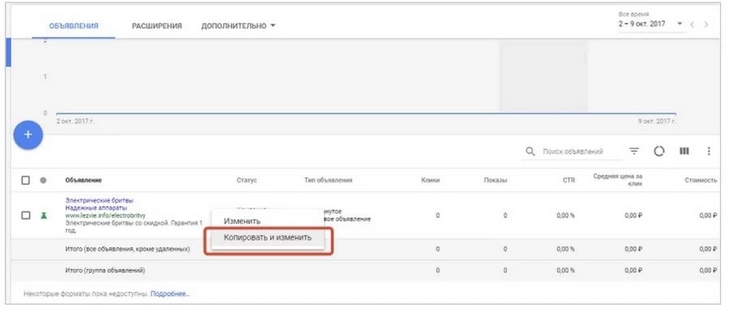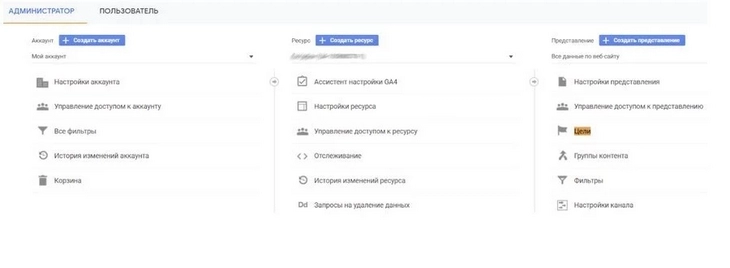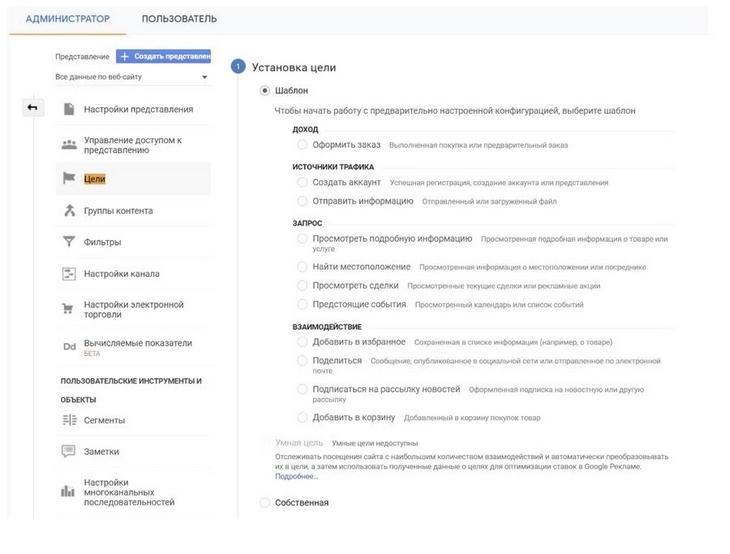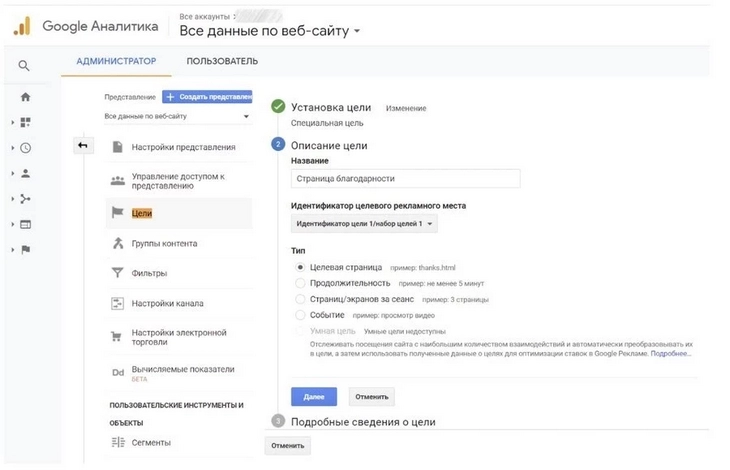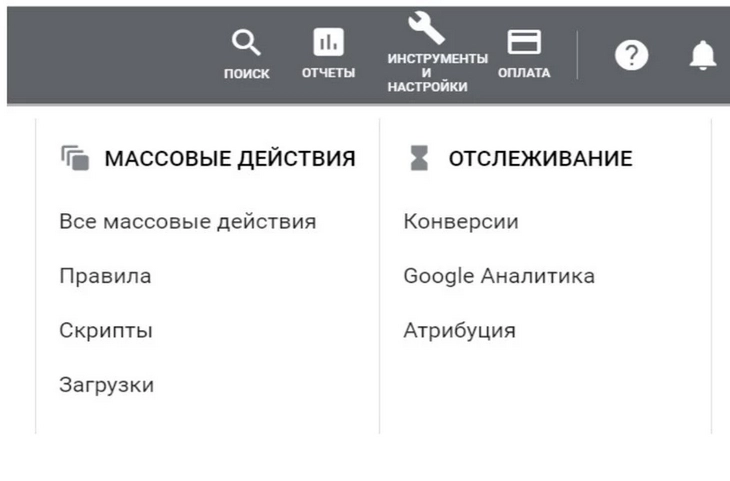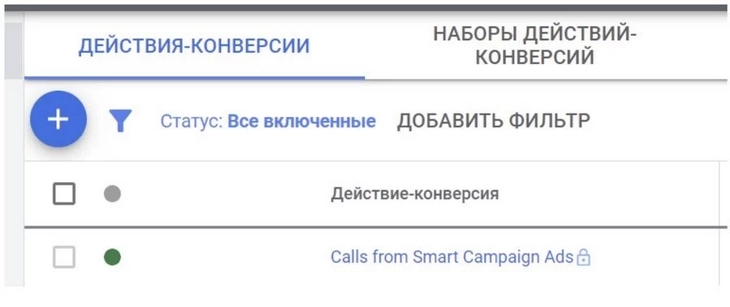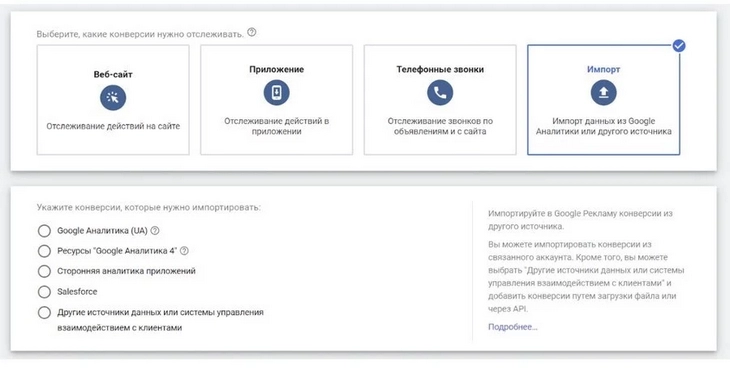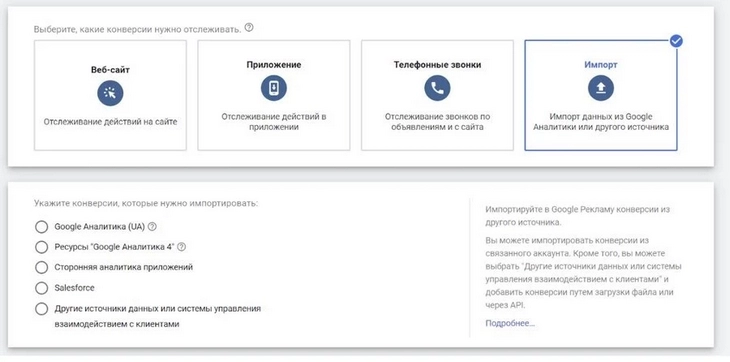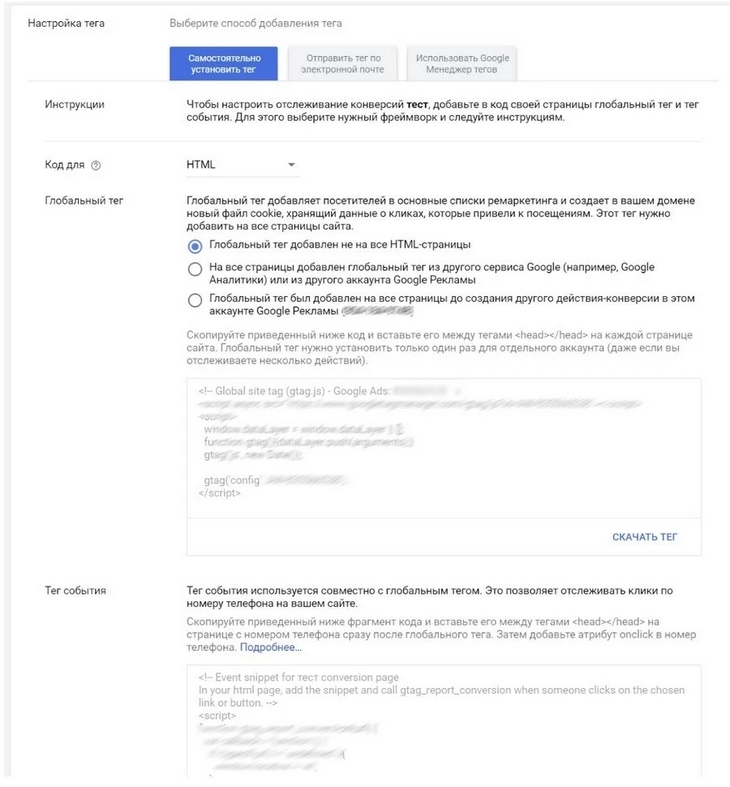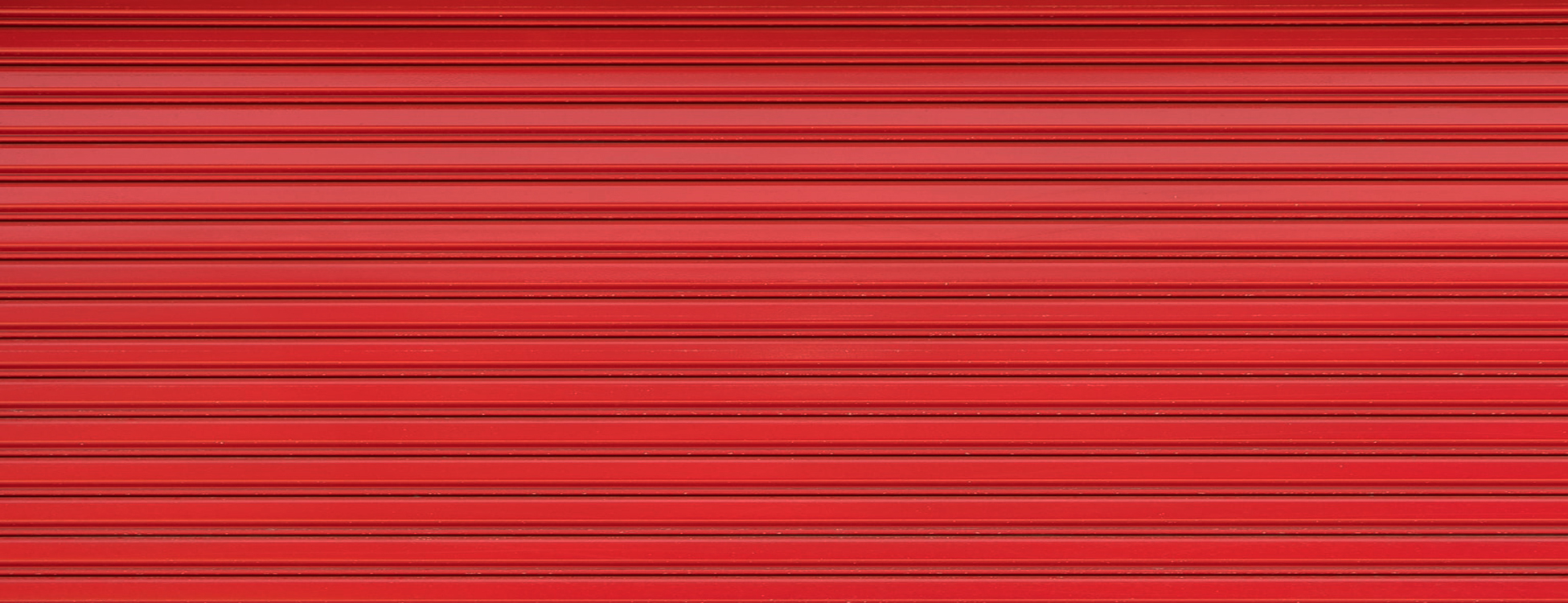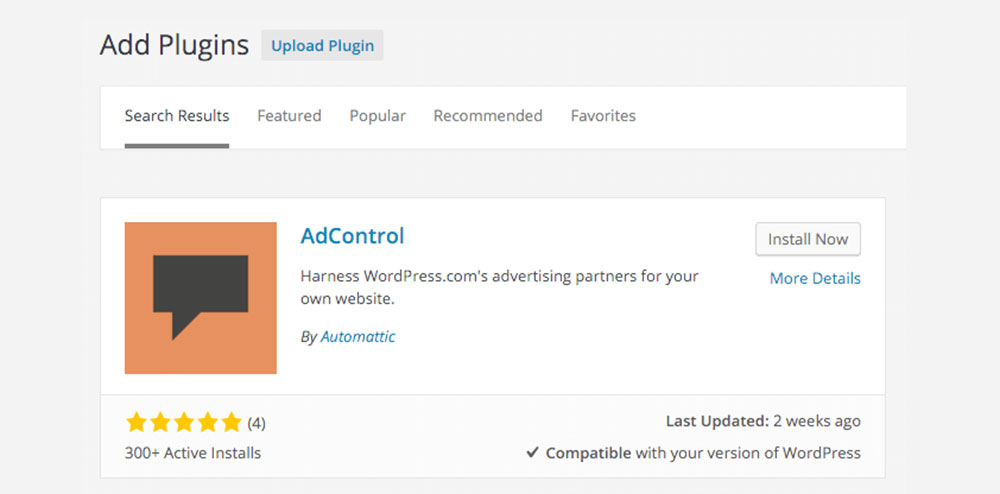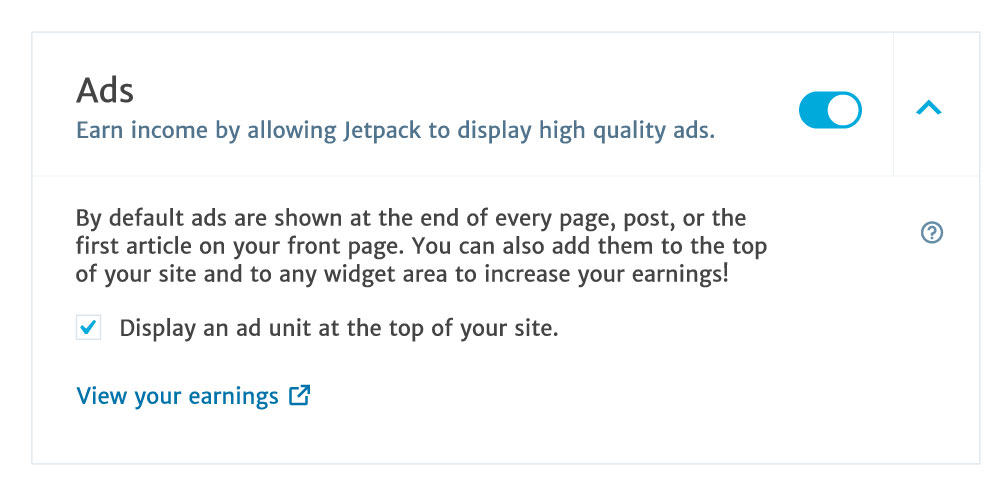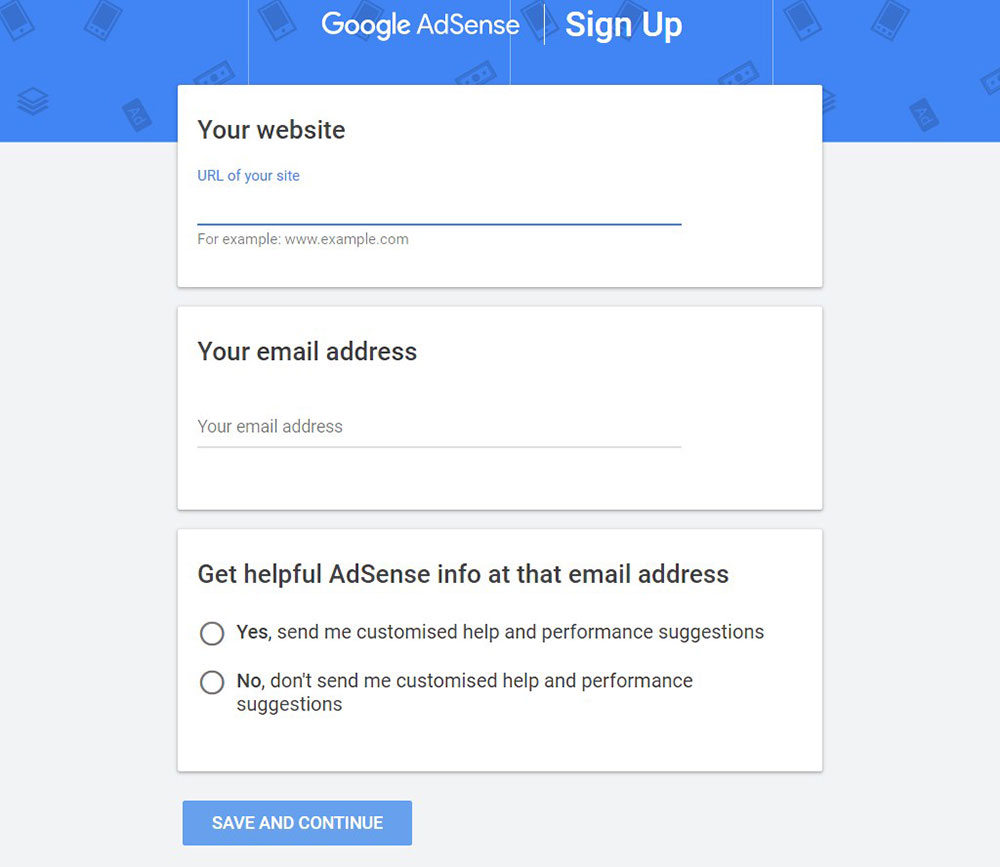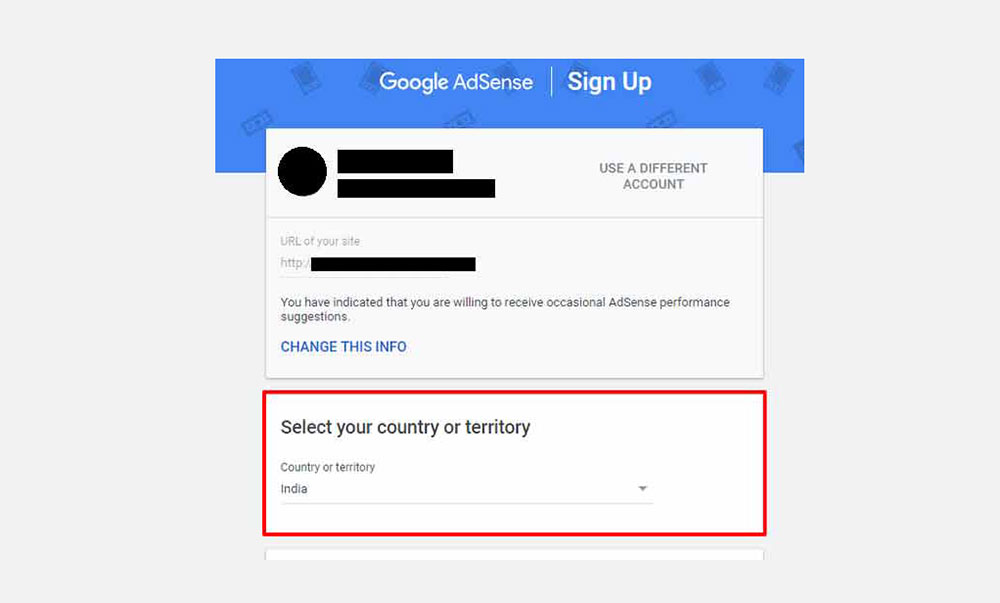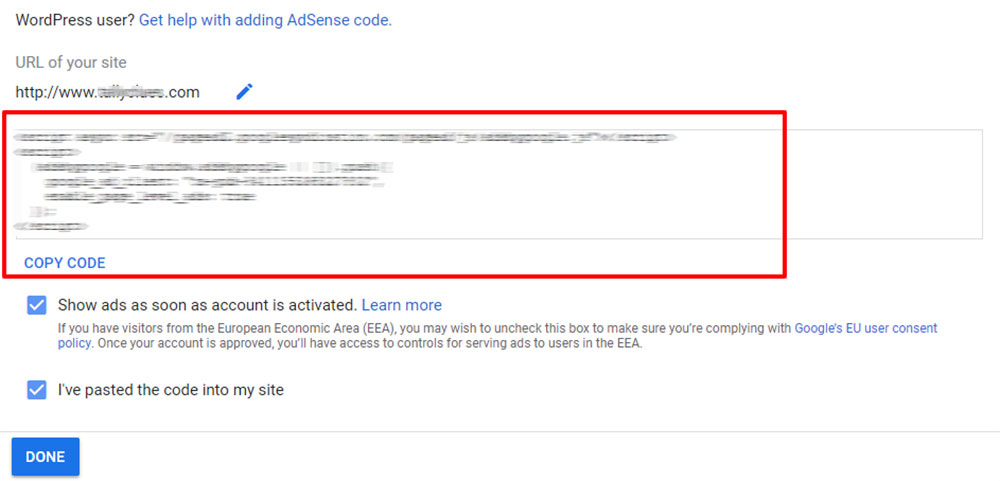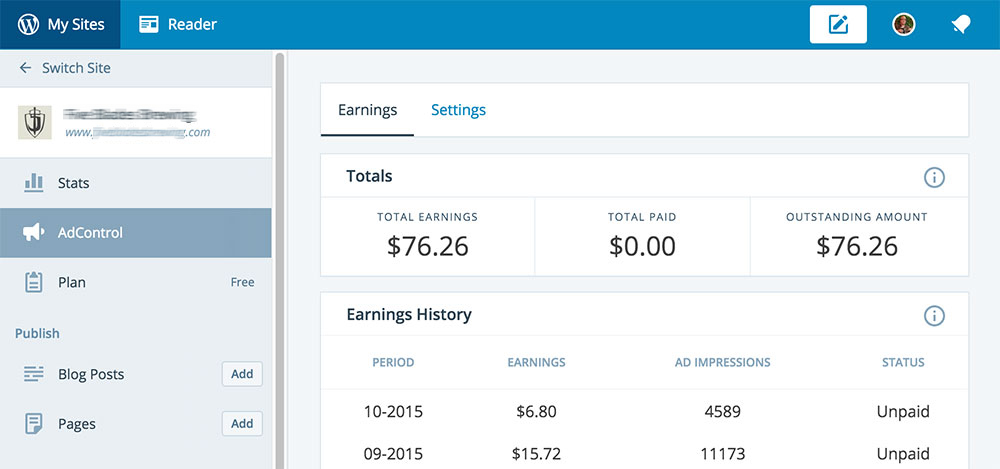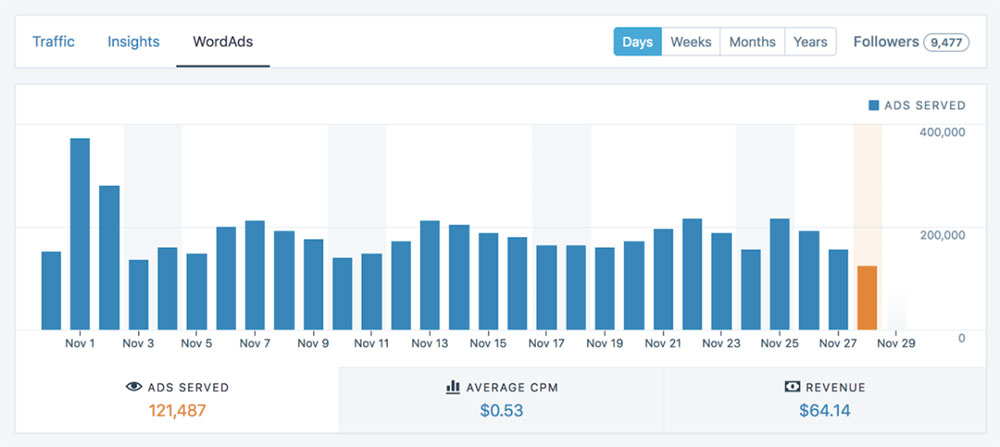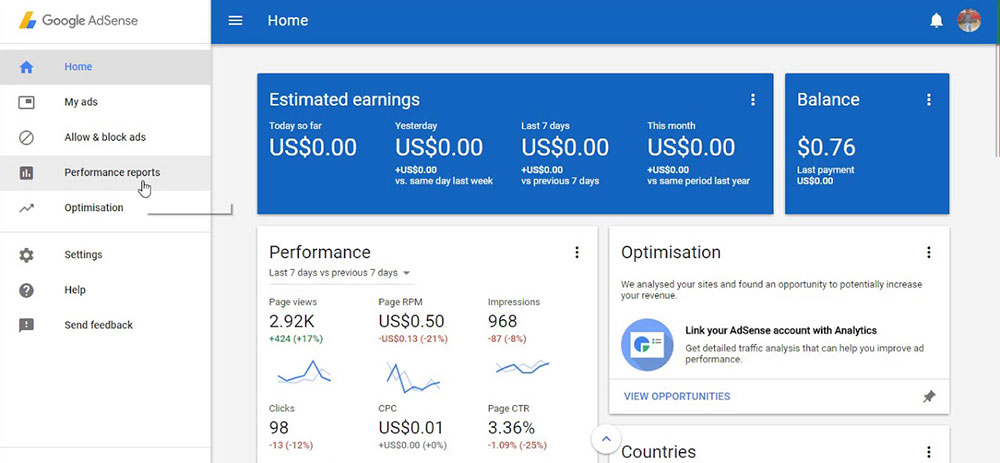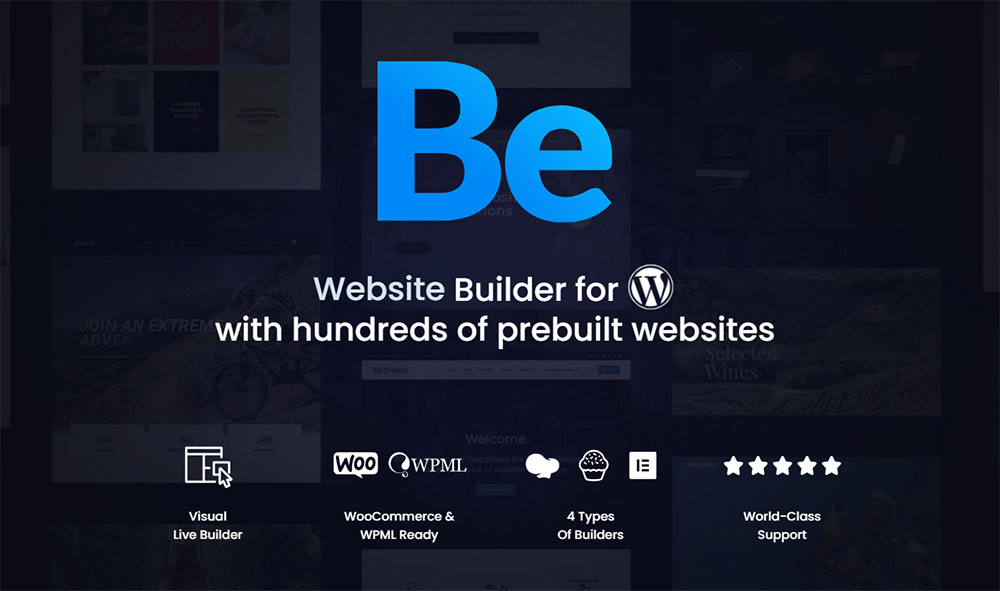На сегодняшний день Google – самая популярная поисковая система в мире с общим охватом пользователей – 67,7% по данным marketshare.hitslink.com на февраль 2016 года.
По данным статистики liveinternet.ru, в России по количеству трафика Яндекс опережает Google, но лишь на 9% (на февраль 2016 года), что отражает необходимость продвижения в обеих поисковых системах.
Многие рекламодатели уже размещают рекламу в Яндекс.Директ, но пренебрегают рекламой Гугл Адвордс, хотя конкуренция там значительно ниже. Это связано с двумя причинами:
-
рекламодатели считают, что настроить рекламную кампанию в Google.AdWords сложно;
-
размещаться в сервисе AdWords не имеет смысла при размещении рекламы в Директе.
Но мы развеем данные мифы и поможем разобраться в некоторых особенностях размещения рекламы в Google Ads. (До 2018 рекламный инструмент назывался Google AdWords)
Google Ads — это сервис контекстной рекламы компании Google, ранее известный как Гугл Адвордс, предоставляющий структурированный интерфейс и большое количество инструментов для создания эффективных рекламных объявлений. Несмотря на то, что охват аудитории у Google в России меньше, чем у Яндекса, конкуренция и ставки при размещении рекламы в Adwords также меньше. Отмечу, что аудитория этих систем пересекается на небольшое общее количество процентов трафика.
Принципы создания рекламных кампаний в Google Adwords.
Интерфейс
Неопытному пользователю интерфейс может показаться сложным по сравнению с Директом, однако в действительности аккаунт в Adwords более структурирован и выглядит следующим образом:
Ключевые слова
Каждое ключевое слово имеет настройки типа соответствия:
- широкое,
- модификатор широкого соответствия,
- фразовое,
- точное.
По умолчанию все слова используются в широком соответствии (если не использовать операторы).
Минус-слова настраиваются в виде списков как на уровне кампаний, так и на уровне групп объявлений, им также можно задать определенный тип соответствия.
Виды размещения
Контекстная реклама размещается в Google на следующих площадках:
- в контекстно-медийной сети (КМС), т. е. на сайтах партнеров.
- в поисковой выдаче.
Можно использовать как классический текстовый формат объявлений, так и баннеры, и статичные изображения, и видео.
Quality Score
В данном сервисе существует показатель, напрямую влияющий на ставку — Quality Score (показатель качества). QS учитывает релевантность запроса и объявления, качество посадочной страницы, CTR.
При плохом показателе качества существенно повышаются ставки, или объявление может вовсе не показываться. А при наличии оптимизированной посадочной страницы, релевантных объявлениях, проработанном списке ключевых слов и хорошем показателе качества, ставки будут минимальны, а объявления будут показаны на максимально выгодных для рекламодателя позициях.
Автоматизированные правила
В Google.Adwords можно создавать множество автоматизированных правил для регулярно выполняемых задач:
- автоматическая корректировка ставок;
- включение и отключение объявлений по расписанию;
- планирование показа объявлений, приуроченных к определенному событию или акции;
- приостановка малоэффективных объявлений;
- уведомление по электронной почте о почти исчерпанном бюджете в начале дня.
При правильных настройках это экономит время и рекламный бюджет.
Геотаргетинг
Можно настроить рекламу пользователям с учетом:
- удаленности до 5 км от целевого местоположения;
- языкового таргетинга (показ объявлений пользователям, владеющими определенным языком).
Расширенные объявления
Функционал Adwords позволяет настроить расширенные объявления. Например, адрес и рейтинг магазина, номер телефона или ссылки на различные разделы сайта. Список расширений больше, чем аналогичные настройки в Яндекс.Директе.
Вывод
Adwords позволяет настраивать контекстную рекламу и привлекать целевую аудиторию из поисковой сети Google. Чем лучше вы проработаете ключевые слова, посадочную страницу, тем больше конверсий получите. Но чтобы не не потерять ни одного клиента, настраивайте контекстную рекламу в двух поисковых системах – в Google.Adwords и Яндекс.Директ.
Статья обновлена 11.10.2022
Google AdWords, что это такое? Если сформулировать определение, то это платформа для web-marketing — онлайн-рекламы с оплатой за клик, которая позволяет рекламодателям размещать свои объявления на странице результатов поиска Google и в партнерской сети. C 2018 года платформа прошла ребрендинг и известна под именем Google Ads. Функционал остался прежним — основываясь на ключевых словах, на которые нужно настроить таргетинг, компании платят за то, чтобы их рекламные объявления находились в верхней части страницы результатов поиска. Поскольку платформа работает по модели PPC, Pay-Per-Click или оплата за клик, рекламодатель платит только тогда, когда посетитель переходит по ссылке в объявлении.
Все площадки Google Ads работают как аукцион, где каждый рекламодатель делает на клик собственную ставку. Однако не обязательно выигрывает самая высокая ставка. Помимо бюджета, Google также учитывает показатель качества объявлений, чтобы люди, переходящие по рекламной ссылке, получали релевантный опыт.
Google Реклама позволяет компаниям ориентироваться на пользователей двух основных сетей — поисковой и контекстно-медийной.
В поисковой сети рекламодатели делают ставки по релевантным ключевым словам. Это дает им возможность показывать свои рекламные объявления пользователям, которые вводят эти ключевые слова в Google как часть поискового запроса. Результаты платного поиска обычно отображаются вверху, а внизу страницы рядом с ними есть небольшой рекламный значок.
С другой стороны, контекстно-медийная сеть предлагает рекламодателям возможность показывать свою баннерную рекламу на сайтах-партнерах, которые являются частью сети Google.
Google Ads — одна из крупнейших платформ онлайн-рекламы, которая помогает компаниям привлекать клиентов по всему миру и развивать свой бизнес. Согласно исследованию агентства AdEspresso, компании зарабатывают в среднем 2 доллара на каждый доллар, потраченный на Google Ads.
Преимущества использования Google Ads
Google Ads — мощный инструмент для рекламы бизнеса в Интернете. Вот некоторые из преимуществ, которыми пользуются компании, использующие эту платную маркетинговую платформу.
Точный таргетинг на целевую аудиторию
Благодаря множеству вариантов таргетинга в Google Ads владельцы бизнеса могут быть уверены, что их реклама будет показываться только выбранной группе людей. Компании имеют возможность отфильтровать свою аудиторию на основе географического положения, возраста, интересов, ключевых слов и так далее. Кроме того, они также могут выбрать время суток, когда их реклама будет показываться целевой аудитории. Типичный пример, который используют многие компании, — это показ рекламы только с понедельника по пятницу с 8:00 до 17:00. Обычно это происходит из-за того, что многие предприятия по выходным закрыты или работают по сокращенному графику. Временной таргетинг может помочь снизить общие расходы на рекламу.
Это особенно выгодно для местного бизнеса. Исследования AdEspresso показывают, что 50% пользователей мобильных устройств, которые проводили локальный поиск на своем смартфоне, в конечном итоге посетили выбранный магазин в течение дня. Такое поведение дает местным предприятиям преимущество в привлечении внимания потенциальных клиентов, если они занимают первые места в поисковой выдаче.
Целевые устройства
После обновления в 2013 году Google Ads позволяет компаниям выбирать, на каких устройствах будет показываться их реклама. Для поисковой сети можно выбирать между настольными компьютерами, планшетами и мобильными устройствами. Контекстно-медийная сеть Google позволяет провести более глубокий таргетинг, нацелив рекламу на определенные устройства, такие как iPhone или на ПО Windows. Корректировки ставок позволяют автоматически повышать или понижать ставки для устройств, которые с большей вероятностью совершат конверсию на сайте. Для более тщательного анализа данных о конверсиях и результатов электронной торговли можно использовать сервисы Google Analytics или сквозную аналитику от ROMI center.
Оплата только за результат
Это одно из популярных преимуществ Google Ads. Компании в рамках модели PPC платят платформе только тогда, когда пользователь переходит по ссылке в объявлении — делает клик, а не за общее число показов. Таким образом, организации экономят бюджет, расходуя средства только тогда, когда пользователь предпринимает действия для просмотра их сайта.
Отслеживание эффективности
Google Ads позволяет компаниям полностью контролировать эффективность своих объявлений. Это означает, что рекламодатель видит количество пользователей, которые просматривают объявление и переходят по ссылке. Google Реклама также позволяет отслеживать количество пользователей, которые совершают желаемое действие после просмотра сайта и многие другие показатели — достижение нужных рекламных целей, процент конверсии, количество показов и так далее.
Принцип аукциона в Google Ads
Маркетинговая платформа Google Ads — это в основном живой аукцион, на котором рекламодатель делает ставку в системе, чтобы обеспечить определенную позицию объявления. В зависимости от конкуренции и ценового предложения других рекламодателей, компания получает желаемую позицию либо занимает более низкую.
Фактическая позиция объявления определяется двумя факторами: максимальной ставкой, умноженной на показатель качества.
Показатель качества означает то, насколько хорошо оптимизировано объявление, качество целевой страницы, ожидаемый рейтинг кликов и релевантность объявления для пользователей, выполняющих поиск. Чем выше рейтинг, тем выше реклама отображается в результатах поиска Google.
Качественная реклама и эффективные кампании также имеют более низкую стоимость за клик, более высокие позиции в рейтинге объявлений и с большей вероятностью будут отображаться на верхних позициях над органическими результатами выдачи.
Термины Google Ads
В Google AdWords много специальных терминов. Вот те, которые наиболее часто встречаются.
- А/В тест, сплит-тест, Split Test
Тест, который случайным образом разделяет онлайн-трафик между 2 или более версиями рекламного креатива — это может быть содержание, цели, другой сайт и так далее. Он помогает определить, какой из визуалов генерирует больше конверсий.· - Клонирование кампании, Campaign Cloning
Процесс копирования основных параметров кампании, который применяется для тестирования в контролируемых условиях в рамках сплит-тестов или А/В тестирования. - Конверсия, Conversion
Желаемое действие посетителя сайта, в том числе подписка на рассылку, покупка продукта, звонок по указанному номеру телефона или загрузка файла. - Контекстно-медийная сеть Google, КМС Google, Google Display Network
Сторонние партнерские ресурсы — сайты, форумы или блоги, которые не принадлежат Google, но содержат объявления Google AdWords, также известные как объявления AdSense. - Максимальная ставка, Maximum Bid
Максимальный бюджет, выделяемый рекламодателем для оплаты за 1 клик, когда один пользователь кликает на ссылку. - Плата за клик, Pay-Per-Click, PPC
Рекламная модель, при которой рекламодатели оплачивают только переходы по ссылке в конкретных объявлениях. - Позиция объявления, Ad Position
Размещение объявления на страницах результатов поиска Google. Позиция №1 находится вверху первой страницы. - Поисковая сеть, Search Network
Интернет-поисковик Google, в который люди заходят, когда ищут решение возникшей проблемы или ответы на свои вопросы. - Показ, Impression
Отображение объявления на странице. - Показатель кликабельности, CTR, Click-Through Rate
Количество кликов, полученных объявлением, разделенное на количество показов. Чем выше CTR, тем эффективнее признается реклама алгоритмами Google. - Призыв к действию, Call To Action
Инструкции в объявлении или на целевой странице, куда оно ведет, чтобы пользователь смог предпринять нужные действия. - Трафик, Traffic
Общее количество посетителей. - Целевая страница, Landing Page
Сайт, отображаемый после перехода по ссылке в рекламе — содержание целевой страницы должно совпадать с заявленным в рекламе контекстом. - Цена за клик, Cost-Per-Click, CPC
Количество денег, которые тратит рекламодатель для оплаты клика — 1 перехода по ссылке. Стоимость разных ключевых слов будет разной и зависит от конкуренции. - Ставка, цена предложения, Bid Price
Максимальное количество денег, указанное для заданного ключевого слова. - Ценность посетителя, Visitor Value
Сумма денег, которая в среднем тратится для привлечения 1 посетителя сайта.
Создание и оптимизация кампании в Google Ads
Чтобы запустить первую кампанию, необходимо завести в Google Adwords личный кабинет. Для этого нужно перейти на сайт и зарегистрироваться, используя свой аккаунт Google. Если его нет, то создание займет не больше пары минут.
После того, как введены необходимые данные, откроется страница, где можно начать выстраивать первую кампанию. Здесь есть возможность выбрать свой бюджет, целевую аудиторию, установить ставки и написать текст объявления и многое другое.
Чтобы кампания запустилась, необходимо пополнить счет в личном кабинете. Вариантов того, как оплатить Google AdWords в России, достаточно много — увеличить баланс можно с банковской карты, с помощью Яндекс.Деньги, Qiwi, Assist и других систем перевода средств.
Вот несколько полезных советов, которые помогут правильно построить рекламную кампанию в Google Ads.
- Разделите трафик от поиска Google и показы в контекстно-медийной сети на разные кампании. Оперируйте этими потоками трафика отдельно, чтобы отслеживать ценность посетителей для каждой рекламной кампании. Оптимизируйте воронку продаж для каждой группы объявлений.
- Разделяйте широкое, фразовое и точное соответствие ключевых слов по отдельным кампаниям или, если объем не позволяет, по отдельным группам объявлений, чтобы отслеживать различия в эффективности этих типов соответствия.
- Создайте узконаправленные группы объявлений с индивидуальными ключевыми словами. Избегайте групп, в которых сотни общих ключевых слов. Сгруппируйте общие цели и желаемые действия посетителей по отдельным рекламным кампаниям, создайте таргетированные объявления с отдельными целевыми страницами для каждого.
- Регулярно проводите сплит-тесты групп объявлений в рамках А/В-тестирования. Единственное условие — они должны привлекать достаточный объем трафика. Выявление победителей сплит-тестов не займет много времени, но поможет сэкономить бюджет.
- Не отказывайтесь от ключевых слов сразу же после первых негативных результатов. Разместите неэффективные «ключи» в новые группы объявлений и оптимизируйте объявления для них. Если одно из ключевых слов с наибольшим трафиком в группе объявлений имеет значительно более низкий CTR, чем остальные, переместите его в отдельную группу. Создайте объявление с этим ключевым словом в заголовке и, возможно, в URL. Только после этого, если оно не показывает нужного результата, его можно исключать.
- Добавьте низкочастотные ключевые слова, чтобы снизить цену за клик и увеличить трафик. Фразы из трех и четырех ключевых слов, как правило, вызывают меньшую конкуренцию и приводят покупателей, а не зрителей.
- Сосредоточьтесь на изменениях, которые будут иметь наибольшее значение. Прежде чем управлять рекламной кампанией и оптимизировать ее, отсортируйте группы объявлений и списки ключевых слов по показам. Начните с того места, где больше всего трафика, чтобы улучшения привели к еще большему увеличению потока потенциальных клиентов.
Помимо самостоятельного изучения тонкостей работы, можно получить официальный сертификат по Google Рекламе. Для этого нужно пройти углубленное обучение по особенностям работы в Google Ads в специализированном учебном центре Skillshop, уполномоченном проводить сертификацию.
Традиционные рекламные форматы с широким охватом вытесняет таргетированная реклама, одним из самых популярных и удобных сервисов управления которой является Google AdWords.
Таргетинг, в частности, Google AdWords, не только приходит на смену общепринятым рекламным концепциям. Он также отчасти нивелирует недостаточную SEO-оптимизацию продвигаемых интернет-ресурсов. Достигается это за счёт привлечения трафика посредством кампаний, заточенных под нужды конкретного рекламодателя.
Подобные инструменты легко может позволить себе малый бизнес и даже один человек благодаря лёгкой настройке и почти не ограниченным снизу бюджетам.
Что такое Google AdWords?
2018 года Google Adwords переименовали в Google Ads. Эта площадка основывается, с одной стороны, на больших пользовательских данных, собираемых компанией на протяжении многих лет. Миллиарды пользователей с уникальными демографическими характеристиками и интересами классифицированы и распределены по множеству групп по статистически значимым критериям.
С другой стороны, это две большие структуры: Поиск и Контекстно-Медийная Сеть. Они служат средой, где каждый пользователь получает актуальную для него информацию от рекламодателей об их продуктах и услугах на основе предпочтений и интересов, присущих ему.
Адресуя рекламу ограниченному кругу людей с определёнными характеристиками, рекламодатель сокращает издержки ресурсов на привлечение клиентов в свой бизнес, а Поиск и КМС Google Ads помогают ему с высокой точностью отобрать таких пользователей из общего числа.
Поисковая реклама в AdWords
Google отображает рекламные объявления на страницах поисковой выдачи в соответствии с введенным запросом.
Если пользователь интересуется оформлением визы перед отпуском, в рекламных блоках он увидит несколько предложений от рекламодателей по содействию в оформлении документов.
Google подбирает объявления с помощью сложных алгоритмов, ключевыми параметрами которых являются качественная оценка объявлений, включающая CTR и релевантность объявления, цена за клик, рейтинг объявления и многое другое.
Таким образом, в блоках платной рекламы пользователь увидит объявления тех товаров и услуг, которые вероятнее всего удовлетворят его потребности.
Контекстно-медийная сеть Google
Она же КМС, призвана демонстрировать рекламу пользователям, которые в данный момент и в последнее время не совершали поисковых запросов, но с высокой вероятностью будут заинтересованы предложением.
КМС охватывает тысячи партнёрских площадок, включая видеохостинг YouTube, что позволяет помимо стандартных текстово-графических объявлений использовать видеоформат пре-роллов, динамические объявления и другие форматы.
Пользователи, таргетируемые через КМС, попадают в списки аудитории. Выбор основан на демографических и поведенческих характеристиках, которые задаёт рекламодатель на этапе создания кампании. Это могут быть студенты конкретного ВУЗа определённого возраста, интересующиеся общим жанром кино, и так далее. Также аудитория может формироваться из пользователей, уже посетивших какой-либо сайт и попавших в аудиторию ремаркетинга, или похожих на них пользователей (Look-alike).
Как создать рекламную кампанию Google AdWords?
Создайте аккаунт Google и приступайте к работе с интерфейсом Google Ads.
При создании новой кампании интерфейс предложит выбрать одну из целей:
- Продажи
- Потенциальные клиенты
- Трафик веб-сайта
- Интерес к бренду и товарам
- Узнаваемость бренда и охват
- Реклама приложения
- Создать кампанию, не указывая цель
Эти цели рекламных кампаний отличаются спецификой продвигаемых продуктов и способами продвижения. Наиболее универсальной из них может быть «Потенциальные клиенты», потому как она совместима со всеми типами кампаний:
- КМС
- Поисковая сеть
- Торговая
- Видео
Исключение составляют только мобильные приложения.
Выбрав цель «Потенциальные клиенты» и указав адрес целевой страницы, задайте тип «КМС», подтип «Стандартная медийная кампания» — для определённости мы рассмотрим такую комбинацию.
В настройках кампании задаётся география таргетинга — либо набор конкретных локаций (областей, городов, стран), либо местность некоторого радиуса, а также языковая принадлежность аудитории.
Стратегия назначения ставок определяет, какой параметр будет оптимизирован, и что будет оплачиваться рекламодателей:
- Конверсии. Целевые переходы на сайт. Оплачиваются клики.
- Клики. Нажатия на объявления.
- Показы в видимой области экрана. Фиксируется, когда пользователь наблюдает хотя бы 50% объявления на протяжении 1 секунды. Оплата за 1 000 показов, то есть, CPM.
Пунктом ниже указывается дневной бюджет и метод показа: стандартный (равномерный расход бюджета) или ускоренный. Новичкам точно лучше использовать первый, да и в целом это оптимальный вариант, если нет критической необходимости сливать бюджет в погоне за плотным потоком не выверенного должным образом трафика.
В качестве дополнительных настроек можно задать расписание показов, местоположение пользователей, на которых рассчитана реклама, и типы их устройств. Здесь же задаются UTM-метки, динамические объявления (создаются с учётом просмотренных пользователем разделов сайта) и запрещенный к соседству контент.
У Google Ads одна страница содержит и настройки кампании, и группы объявлений.
В первом пункте параметров группы объявлений вы определяете детальные половозрастные, демографические и поведенческие характеристики таргетируемой аудитории или добавляете аудитории ремаркетинга.
Консервативная и Агрессивная автоматизация помогут расширить аудиторию при необходимости ускорить показ.
Нажмите кнопку «Новое объявление» и создайте адаптивное объявление, заполнив предложенные интерфейсом строки и добавив графический контент.
Информационные блоки на странице отображают охват аудитории, прогноз эффективности, отображение объявлений на различных устройствах и площадках.
Настроив объявления по своему усмотрению, завершите создание кампании.
Формирование цен
Цена размещения для конкретного рекламодателя формируется таким образом, чтобы им была уплачена ставка, минимально превосходящая ставку отстающего от него на одну позицию конкурента.
Первоначально право на позицию определяется рейтингом каждого из объявлений. В момент выдачи для каждой позиции считается рейтинг, достигая который, объявление может участвовать в борьбе за позицию. Пройдя первоначальный отсев, объявления сравниваются по предложенным ставкам рекламодателей. Выигрывает и занимает позицию объявление, указанная цена размещения которого выше, чем у остальных, но платит его рекламодатель цену, предложенную ближайшим преследователем плюс минимальный шаг изменения цены.
Объявление, находящееся на нижней границе рейтинга, платит за позицию сумму, минимально достаточную, чтобы превзойти нижний допустимый рейтинг, назначенный данной позиции.
Оптимизация и управление кампаниями Google AdWords
Помните, что на этапе создания рекламы следует тщательно разделять объявления с разными параметрами — в первую очередь, с разными площадками (Поиск и КМС) — по разным кампаниям. Так вы будете лучше понимать эффективность тех или иных настроек, когда они не смешиваются в общей массе.
Для проведения тщательной аналитики лучше установить на сайт коды ремаркетинга и коды Google Analytics, позволяющие собирать и отслеживать аудитории, а также ставить цели. Например, таковыми могут служить заполнение и отправка пользователями форм, совершение покупок на сайте или звонки.
Используйте расширение AdWords для Google таблиц и десктопный интерфейс Google AdWords для облегчения работы с перечнем сложных кампаний.
В разделе «Проекты и эксперименты» найдите функцию сплит-тестирования, которое поможет эффективно определить оптимальные настройки кампаний.
Используйте AMP вместо лендингов. Это кэшированные облегчённые копии страниц, подгружаемые моментально по сравнению с обычными мобильными лендингами. Скорость загрузки сайта критична — большинство пользователей пренебрегают переходом на заинтересовавшую их страницу, если время ожидания на миллисекунды превышает и так низкий временной порог.
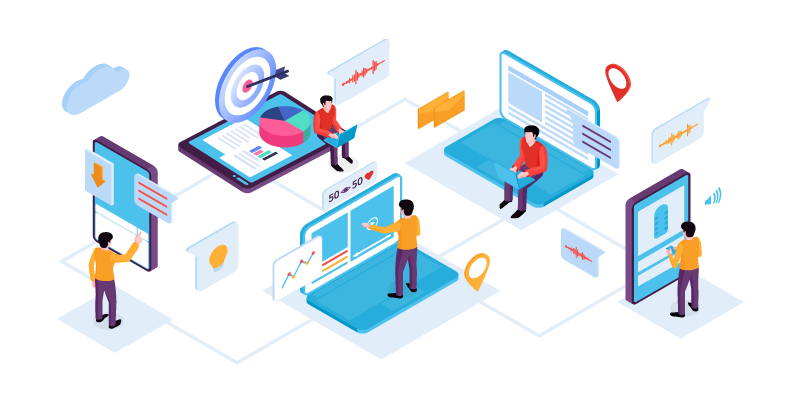 Если вы желаете привлечь новый трафик в свой интернет-магазин и увеличить количество продаж, то реклама в поисковых системах является отличным решением для вашего бизнеса. Так в 2020 году, только в США, расходы на данный вид маркетинга достигли 58 миллиардов долларов.
Если вы желаете привлечь новый трафик в свой интернет-магазин и увеличить количество продаж, то реклама в поисковых системах является отличным решением для вашего бизнеса. Так в 2020 году, только в США, расходы на данный вид маркетинга достигли 58 миллиардов долларов.Хотя Google Ads остается самой популярной службой поисковой рекламы, Microsoft Advertising (ранее известный как Bing Ads) занимает второе место с более чем миллиардом ежемесячных пользователей.
Многие дропшипперы с огромным опытом за спиной согласятся, что запуск рекламных кампаний в Microsoft Ads может помочь вам в достижение многих бизнес-целей, а так же стать вашей золотой жилой. Однако, если вы новичок в использовании и настройке поисковой рекламы, все это может показаться невероятно сложным и муторным, но не стоит волноваться! Сегодня я рассмотрел основы, которые необходимо знать каждому перед началом работы с Microsoft Ads.
Что такое Microsoft Ads?

Запуск рекламных кампаний в Microsoft Ads помогает охватить широкий спектр потенциальных клиентов, включая демографические группы, которых трудно привлечь на других платформах.
С точки зрения настройки и функциональности Microsoft Ads работает аналогично Google Ads. Вы делаете ставки на конкретные ключевые слова, которыми, по вашему мнению, будут интересоваться люди, а затем ждете, пока Bing соотнесет их с поисковыми запросами на своей платформе. В случае успешного совпадения поисковая система начинает отображать ваше объявление рядом с результатами органического поиска.
Microsoft Ads против Google Ads
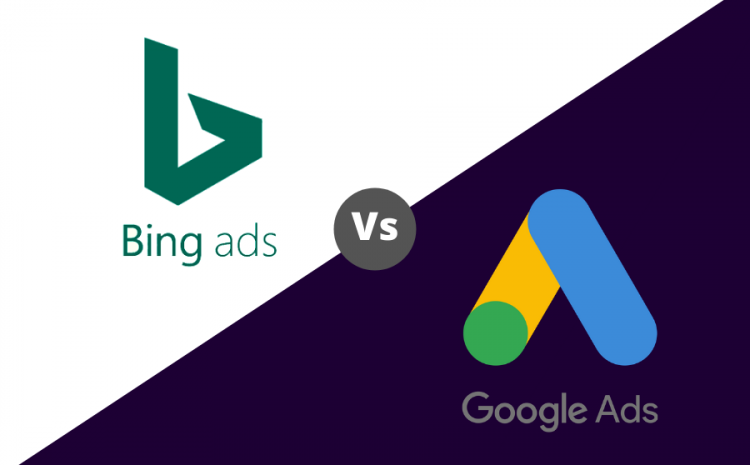
Уникальные преимущества Microsoft Ads :
- Более низкие CPC
Поскольку Microsoft по-прежнему владеет меньшей долей рынка, здесь, по многим ключевым словам, конкуренция и стоимость за клик значительно меньше, чем в Google Ads, а это означает, что у вас будет прекрасная возможность привлечь большее количество людей.
- Прибыльная аудитория
Поисковая система Bing имеет особую аудиторию: три четверти пользователей старше 35 лет. А так же пользователи Bing, в среднем, тратят намного больше денег: через Bing совершается на 22% больше покупок по сравнению с любой другой поисковой платформой. Поэтому, если вам нужно охватить более старшую целевую аудиторию с более высокими доходами, реклама в Bing через Microsoft Ads станет идеальным решением.
- Отличный таргетинг
Маркетинговая платформа Microsoft, занимающая ведущее место среди поисковых рекламных систем, предлагает множество способов по привлечению целевой аудитории. Например, Microsoft использует возможности своего искусственного интеллекта, ориентируясь на цели и желания клиентов. Кроме того, сеть Microsoft Audience Network собирает информацию обо всех пользователях интернета с помощью: LinkedIn, Skype и Outlook, что обеспечивать более детальное таргетированние.
Как создать свою первую рекламную кампанию в Microsoft Ads
Microsoft Ads позволит вам охватить миллионы людей по всему миру, использующих поисковую систему Bing для нахождения некоторых товаров и услуг. Чтобы запустить свою первую рекламную кампанию на этой платформе, следуйте следующей инструкции.
1. Создайте учетную запись в Microsoft Ads

Примечание. Если у вас уже есть учетная запись Microsoft, укажите адрес электронной почты и пароль к ней, а Microsoft создаст для вас учетную запись самостоятельно.
2. Установите цель своей рекламной кампании
Далее Microsoft Ads попросит выбрать цель вашей рекламной кампании:
- Посещения моего сайта
- Телефонные звонки в мой бизнес
- Оффлайн посещения моего бизнеса
- Конверсия на моем сайте
- Продажа товаров онлайн
Выбор любой цели позволит вам приступить к запуску рекламной кампании, но обязательно выбирайте то, что соответствует вашим бизнес-задачам. Например, если вы хотите увеличить количество продаж в своём интернет-магазине, то наиболее целесообразно выбрать пункт «Продажа товаров онлайн«.
3. Выберите ключевые слова
Выбор правильных ключевых слов имеет наиболее важное значение при создании поисковой рекламной кампании, поэтому для детального исследования вы можете использовать Microsoft Keyword Planner. Обычно рекламодателям необходимо нажать на кнопку «Инструменты» на приборной панели, чтобы открыть Microsoft Keyword Planner, но в случае, если вы настраиваете свою рекламную кампанию в первый раз, он будет предложен автоматически.
Для начала введите в строку поиска ключевые слова, которые напрямую относятся к вашим товарам или услугам, а затем внимательно изучите полученные результаты (Какова среднемесячная статистика поисковых запросов? Насколько высока конкуренция в борьбе за верхнюю строчку? Есть ли похожие ключевики, но с более низкой конкуренцией?). На основе полученных результатов постарайтесь составить свой собственный список ключевых слов.
4. Выберите нужный вид объявления
После того как вы определились с целью и ключевыми словами, настало время настроить параметры рекламы и таргетинга. Для этого Microsoft позволяет выбрать один из двух видов объявлений: поисковые и аудиторные. 
Совет: Большинство молодых предпринимателей начинают именно с поисковых объявлений, поскольку их проще настроить и ими гораздо удобнее управлять!
5. Создайте свое первое рекламное объявление
Теперь Microsoft Ads предложит вам создать своё первое объявление. Поэтому перед вами откроется окно, в котором вы сможете добавить следующие параметры:
- Название вашего бизнеса
- Рекламные креативы (до 6 картинок)
- Длинный заголовок (не более 90 символов)
- Короткий заголовок (не более 30 символов)
- Текст объявления (не более 90 символов)
- Конечные URL-адреса (ссылка на ваш товар или услугу)
После добавления нажмите кнопку «Сохранить», чтобы перейти к следующему этапу.
6. Установите дневной бюджет
На данном этапе Microsoft Ads попросит вас установить дневной бюджет. Поэтому укажите сумму, которая будет наиболее удобна для вас — столько нужно будет платить ежедневно, пока ваши рекламные объявления функционируют
7. Добавьте платежную информацию
После того как вы определились с бюджетом, придётся добавить платёжную информацию, после чего Microsoft предложит вам два способа оплаты:
1) Предоплата: требуется оплачивать рекламу на месяц вперед.
2) Постоплата: требуется оплачивать рекламу в конце месяца.
8. Запустите свою рекламную кампанию
И наконец, нажмите кнопку «Сохранить», чтобы начать работу своей первой рекламной кампании в Microsoft Ads. Теперь ваши объявления будут отображаться в поиске по выбранным вами ключевым словам на таких платформах как Bing, AOL, Yahoo и на сайтах партнеров (например, MSN и Outlook).
Как импортировать рекламные кампании Google Ads в Microsoft Ads
Если у вас уже есть учетная запись Google Ads, вы можете импортировать свои рекламные объявления в Microsoft Ads. Для этого выполните следующие действия:
- Перейдите в свою учетную запись Microsoft Ads и нажмите «Импорт из Google Ads» (эта опция находится на вкладке «Импорт» в верхней части страницы).
- Войдите в свой Google аккаунт и разрешите Microsoft импортировать ваши рекламные объявления.
- Подождите, пока Microsoft Ads завершит перенос всех процессов.
Развивайте свой бизнес с помощью Microsoft Ads

Разложив все по полочкам, вы обнаружите, что запустить собственную рекламную кампанию в Microsoft Ads зачастую гораздо проще, чем кажется. Поэтому как только вы поймете, как правильно отслеживать, анализировать и интерпретировать результаты своей работы, ваш успех будет обеспечен.
О нас:
🚀Услуги — Shopify, Stripe, PayPal, Shopify Payments, Реклама, Креативы, Консультация
🎓Обучение — Стань экспертом в сфере дропшиппинга, под четким руководством менторов создай свой магазин и выйди на доход 1000$+ после обучения
📱Инстаграм — Бесплатный авторский контент, там ты найдешь много полезного
🕹Телеграмм — Последние новости из мира eCommerce, каждую неделю выигрышные товары, присоединяйся и зарабатывай
🎥YouTube — Экспертный контент, вся правда о дропшиппинге
🔥Рекламные креативы — Создадим продающие дропшиппинг креативы для ваших рекламных компаний
🤖Fedorecom — Здесь вы можете записаться на бесплатную консультацию
Обновил Никита Кравченко
Привлечение целевого трафика по коммерческим конкурентным запросам – непростая задача для многих компаний. Попробуйте справиться с интернет-тяжеловесами, ежедневно публикующими исчерпывающие руководства и потребительские обзоры, если в вашей автомастерской работает пять человек. Сотрудники у вас прекрасно ремонтируют рулевые колонки и регулируют подвеску, но не успевают писать об этом статьи.
Из ситуации есть несколько выходов. Один из них — привлечение целевого трафика с помощью контекстной рекламы.
Из этого руководства вы узнаете, как работать с Google Рекламой и ее сервисами.
Что такое контекстная реклама от Google
Контекстная реклама — это демонстрация аудитории рекламных сообщений, соответствующих ее интересам. Например, когда пользователь вводит в поисковую строку запрос «купить биткоин», на странице выдачи он видит результаты ранжирования сайтов и рекламные объявления Google Рекламы. Еще тематические объявления демонстрируются на сайтах, входящих в рекламную сеть Google.
В этом случае тематика рекламы определяется с учетом интересов пользователя и содержания веб-страницы.
Пример контекстной рекламы (первые три ссылки)
Почему Google Реклама
- Простое управление кампаниями. Благодаря удобному и интуитивно понятному интерфейсу вам не понадобятся специальные знания, чтобы работать с системой контекстной рекламы Google.
- Возможность быстро привлечь на сайт первых целевых посетителей. Настройка первой рекламной кампании обычно занимает не больше часа.
- Гибкие настройки бюджета. Рекламодатели имеют возможность устанавливать суточный бюджет и корректировать его в зависимости от результатов кампании.
- Влияние качества объявлений на позиции и стоимость клика. Благодаря высокой кликабельности ваши рекламные сообщения могут отображаться на более выгодных позициях, чем объявления конкурентов с более высокой ценой за клик.
- Возможность выбора площадок, на которых демонстрируются объявления. Вы можете выбирать подходящие сайты, входящие в контекстно-медийную сеть Google.
- Более низкая стоимость клика по сравнению с «Яндекс.Директ». Конкуренция в системе контекстной рекламы «Яндекса» в рунете иногда бывает выше, поэтому привлекать трафик в ней дороже. Обратите внимание, эта закономерность работает не во всех нишах бизнеса.
Когда стоит использовать Google Рекламу? Контекстная реклама может быть полезной на любом этапе развития проекта. Она помогает быстро привлечь целевых посетителей на недавно созданный сайт, обратить внимание аудитории на конкретный продукт, акцию или контент. Вы можете использовать объявления в Google Рекламе в качестве одного из компонентов комплексного интернет-маркетинга. Также контекстная реклама может выступать в качестве единственного способа привлечения новых клиентов в интернете.
Ниже вы найдете пошаговое руководство по использованию Google Рекламы. Для удобства восприятия информация объединена в следующие разделы.
Как создать аккаунт Google Рекламы и настроить первую кампанию
Перейдите на сайт сервиса. Предварительно убедитесь, что у вас есть рабочий аккаунт в Google, или создайте его. Нажмите кнопку «Начать»:
Старт новой кампании
Если аккаунта нет, вам предложат создать умную кампанию.
Создание кампании с помощью мастера
Этот способ самый простой и подойдет даже тем, кто никогда не настраивал рекламные кампании.
Сперва нужно выбрать главную цель кампании:
Выбор цели умной кампании
Для примера возьмем самую востребованную цель кампании — звонки. Указываем имя компании:
Называем новую компанию
Затем нужно указать сайт, который мы будем рекламировать:
Выбираем страницу перехода
Далее появится окно предпросмотра (мобильные устройства и десктоп):
Предпросмотр страницы перехода
Мы должны заполнить главные настройки объявления (заголовки, описания, номер телефона).
Алгоритмы Google Рекламы просканируют сайт и заполнят все необходимые поля, причем без ошибок:
Подробное руководство по Google Рекламе для новичков: как настроить контекстную рекламу
Составьте текст объявления. Оно может включать в себя три заголовка и два описания. Обратите внимание, что заголовки могут отображаться в поиске в одной или двух строках. Длина заголовков — до 30 символов, длина описания — до 90 символов.
После настройки, выбираем пункт «Далее» и добавляем ключевые слова, чтобы ваши объявления были максимально релевантными поисковым фразам:
Добавление ключевых слов
На следующем этапе необходимо выбрать географию показов. Можно просто указать адрес и при этом задать радиус или искать пользователей по конкретному индексу / городу / стране:
Выбор географии показа
Теперь указываем бюджет, задавая конкретное значение вручную:
Выбор бюджета в мастере умной кампании
Или пользуемся готовыми значениями, которые подобрала сама Google Реклама, исходя из тематики и ключевых слов ваших объявлений:
Готовые варианты бюджета умной кампании
На финальном этапе вам предложат еще раз проверить настройки:
Подробное руководство по Google Рекламе для новичков: как настроить контекстную рекламу
Подтверждаем платежные данные или добавляем новые по необходимости:
Платежные данные заполняются, если вы впервые создаете рекламный аккаунт
В платежном профиле должен быть указан тип аккаунта (физическое или юридическое лицо), налоговый статус (бизнес или ИП), основной контакт, способ оплаты (предоплата или иной) и необходимость электронного документооборота.
Перевести средства на аккаунт можно с помощью банковского перевода, системы ASSIST или аккаунта QIWI. Есть возможность пополнить счет и через «Яндекс.Деньги» (которые теперь превратились в «ЮMoney»).
Принимаем условия пользовательского соглашения и отправляем данные. Всё! Первичная настройка Google Рекламы завершена. Показы объявлений начнутся после зачисления средств на счет.
Теперь можно посмотреть и другие типы кампаний, а также разобраться с настройками.
Перед началом работы создайте план рекламных кампаний. На выходе должен получиться документ, который определяет структуру аккаунта. Кампании в плане играют роль базовой структурной единицы. Группы объявлений — структурные элементы второго уровня.
Представьте, что продаете аксессуары и косметику для бритья. Создайте отдельные кампании для классических бритв, современных бритвенных систем, электробритв, лезвий, косметики.
В кампанию «Электробритвы» добавьте группы объявлений. Объедините их по важным признакам. Например, по типу аппарата или по производителю. Добавьте группы «Роторные» и «Сетчатые электробритвы». В кампании «Косметика» могут быть группы «Кремы для бритья» и «Лосьоны после бритья».
Называйте кампании и группы объявлений так, чтобы вы могли определить их содержание.
Как создавать и настраивать кампании в «Google Рекламе» вручную
Интерфейс рекламного кабинета Google Рекламы выглядит следующим образом:
Кабинет Google Рекламы
В нем имеются вот такие инструменты:
Инструменты и настройки Google Рекламы
Чтобы создать новую кампанию вручную, в вертикальном меню слева выберите раздел «Кампании» и нажмите кнопку «+»:
Создаем новую кампанию
Система предложит создать новую кампанию или загрузить настройки из имеющейся. Выберите первый вариант.
Доступны девять типов кампаний:
- поисковая сеть;
- максимальная эффективность (в beta и доступно не во всех аккаунтах);
- КМС;
- торговая;
- видео;
- приложение;
- умная;
- локальная;
- discovery.
Все типы кампаний в Google Ads
А есть еще цели кампаний, их всего семь: «Продажи», «Потенциальные клиенты», «Трафик сайта», «Интерес к бренду и товарам» и «Узнаваемость бренда и охват», «Реклама приложения», «Посещение магазинов и промоакции»:
Цели кампании
- Продажи. Если нужно увеличить объем продаж на сайте, в приложении, по телефону и в обычном магазине. Подходящие типы кампаний — поисковая, контекстно-медийная сеть, торговая. Можно использовать с любыми типами, включая discovery, умные кампании, видеокампании.
- Потенциальные клиенты. Если нужно найти потенциальных клиентов и получить конверсии. Весь смысл – в побуждении к конечному целевому действию. Подходящие тип кампаний — поисковая, контекстно-медийная сеть, торговая. Можно использовать с любыми типами контента, включая discovery, видео, умные кампании. Можно также задействовать этот тип цели с видео-кампаниями.
- Трафик сайта. Если нужно привлечь потенциальных клиентов на сайт. Подходящие тип кампаний — поисковая и контекстно-медийная сеть. Хорошо работают также discovery, торговые, видеокампании.
- Интерес к бренду и товарам. Если нужно привлечь внимание всех возможных потенциальных клиентов. Подойдут видеокампании.
- Узнаваемость бренда и охват. Если требуется покрыть самую широкую аудиторию, а также повысить общую узнаваемость бренда. Подходящие типы кампаний — КМС (контентно-медийная сеть) и видео.
- Реклама приложения. Когда нужно увеличить количество установок приложения, взаимодействий с ним и предварительных регистраций. Подходящий тип кампаний — приложение.
- Посещение магазинов и промоакции. Когда нужно убедить посетителя выбрать ваш магазин, а не магазин конкурентов.
Можно создать кампанию, не указывая цель, или выбрать наиболее подходящую.
Выберите тип кампании «Поисковая сеть». Воспользуйтесь включенной по умолчанию функцией «Использовать цели».
На следующем шаге нужно выбрать цели оптимизации кампании. Они будут доступны только в случае настройки их во вкладке «Инструменты» — «Конверсии». Выбор цели влияет на то, как алгоритмы Google будут оптимизировать рекламу. Если выбрать цель «Посещение страницы», система постарается чаще показывать объявления пользователям, готовым кликнуть по рекламе. При выборе цели «Регистрация», объявления чащу будут видеть те, кто готов перейти на сайт и оставить заявку. Цель должна соответствовать вашей маркетинговой или бизнес-цели.
Выбор цели оптимизации
Выберите задачу, которую хотите решить с помощью контекстной рекламы. Для объявлений в поисковой сети доступны варианты «Посещение сайта», «Телефонные звонки», «Скачивания приложения». Система предложит варианты настроек и оптимизации в соответствии с выбранным сценарием:
Выбор задачи
Выберите задачу «Посещение сайта» и введите URL. Система автоматически проанализирует ресурс и предложит варианты ключевых слов для групп объявлений:
Подробное руководство по Google Рекламе для новичков: как настроить контекстную рекламу
Посещение сайта — одна из самых востребованных целей в кампаниях на поиске
Всегда следует разграничивать кампании для поиска и для КМС (очень много различий, в первую очередь, ставки). В противном случае, работая сразу на несколько фронтов в одной кампании, вы очень быстро потратите весь бюджет. Разделять кампании удобнее, если вы показываете объявления одновременно в поисковой сети и КМС, например.
На следующем этапе отключите показы в контекстно-медийной сети. Изначально наша цель — показывать рекламу только на поиске в ответ на запросы пользователей. Поэтому смешанный тип кампании на старте создавать не нужно.
Отключаем контекстно-медийную сеть в поисковой кампании
В дополнительных параметрах нужно настроить шаблон отслеживания. Здесь полезно прописать UTM-метки, которые будут подставлены ко всем ссылкам в объявлениях. UTM-метки передают данные о рекламных кликах в разные системы веб-аналитики и сквозной аналитики. В будущем это поможет оценить эффективность контекстной рекламы в Google и сравнить ее с другими источниками платного трафика. Быстро и правильно создать метки можно с помощью бесплатного UTM-генератора от eLama.
Настройка шаблона отслеживания в Google Ads
Также в дополнительных настройках можно указать дату начала и окончания кампании и задать расписание показов по дням недели и времени суток. Рекомендую на старте не ограничивать показы ночью и в выходные, даже если очень хочется. Из-за того, что многие рекламодатели отключают показ рекламы в это время, аукцион остывает, цена клика и конверсии становится дешевле. Это вам на руку, поэтому стоит протестировать показ 24/7.
Таргетируйте аудиторию по местоположению. Представьте, что оказываете услуги исключительно жителям Санкт-Петербурга и некоторых городов Ленинградской области. В разделе «Местоположение» поставьте флажок напротив опции «Указать другое местоположение». Начните вводить название города. После появления подходящей подсказки воспользуйтесь опцией «Добавить»:
Выбираем местоположение
При необходимости воспользуйтесь расширенным поиском. Добавьте целевые населенные пункты и сохраните изменения.
Выбор географии работы кампании
Помимо добавления целевых регионов предусмотрено и их исключение. Например, если вы оказываете услуги в Питере, но не готовы выезжать в Пушкин и Колпино. Найдите эти города и нажмите кнопку «Исключить»:
Исключение регионов в Google Рекламе
Обязательно зайдите в варианты местоположений. Здесь можно указать, кому именно вы хотите показывать рекламу. По умолчанию, объявления увидят люди, находящиеся в целевых местоположениях, регулярно посещающие их или интересующиеся ими. То есть объявление будет показано человеку за пределами Петербурга, который добавил в свой запрос слово «Питер». Если вам нужны только те, кто в Санкт-Петербурге прямо сейчас или часто бывает, выберите второй пункт. Это очень частая ошибка, которую допускают новички.
Варианты местоположений в Google Ads
Укажите языки, которыми пользуются клиенты. Для России система рекомендует к русскому языку добавить английский. Это позволяет охватить пользователей из РФ, которые в настройках браузера выбрали английский.
На следующем этапе система предлагает добавить сегменты аудитории. Основной принцип нацеливания на аудиторию при поиске — это ключевые слова, о которых будет рассказано ниже. В дополнение к ключевым словам можно добавить аудитории. Сегменты аудитории — это категории пользователей, объединенные по каким-либо признакам. Например, аудитории заинтересованных покупателей подержанных автомобилей или родители младенцев до одного года. Кроме того, вы можете создавать собственные аудитории на основе посетителей вашего сайта. Например, те, кто побывал на сайте в течение последних 30 дней, но не совершил покупку. Далее эти сегменты пользователей можно добавить в поисковую кампанию в одном из двух режимов: «Таргетинг» или «Наблюдение».
«Таргетинг» означает, что охват рекламной кампании будет сужен: каждый пользователь должен соответствовать двум критериям одновременно: ввести запрос, соответствующий ключевому слову, и быть в указанном сегменте. Если одно из условий не выполнено, объявление ему показываться не будет.
«Наблюдение», в свою очередь, не сужает охваты. Реклама будет показана всем пользователям, которые введут запросы, соотносящиеся со списком ключевых слов кампании. Если при этом пользователь относится к одному из выбранных в кампании сегментов аудитории, то информация об этом будет доступна для анализа в статистике рекламного кабинета.
Рекомендуется добавить в режиме наблюдения несколько сегментов, соответствующих вашей целевой аудитории. Для примера я указал пользователей, которые интересуются покупкой подержанных авто и машинами разных типов. Это никак не повлияет на показ моей рекламы, но в будущем поможет оптимизации.
Переходите к назначению ставок. Рекламодателям доступны автоматические стратегии или ручное управление ценами. На старте рекламной кампании рекомендуется управлять ставками вручную или использовать стратегию «Клики».
После выбора стратегии «Клики» можно указать максимальную стоимость перехода. Эта функция защищает рекламодателя от слишком дорогих кликов, но может ограничивать эффективность рекламы в периоды высокой конкуренции. Не указывайте ставки выше, чем вы реально готовы заплатить.
Выбираем автоматическую стратегию и назначаем максимальную стоимость перехода
Укажите дневной бюджет. Желательно, чтобы его хватало на открутку рекламы в течение дня без остановок.
Обязательно добавьте дополнительные ссылки на разделы сайта. Система показывает пользователям от двух до восьми ссылок в зависимости от типа устройства и позиции объявления.
Нажмите кнопку «Новая дополнительная ссылка». В открывшемся окне добавьте текст, URL и описание ссылки. В разделе «Параметры URL дополнительных ссылок» настройте шаблоны отслеживания. В дополнительных настройках при необходимости укажите, что ссылки созданы для показов владельцам мобильных устройств. Укажите расписание показа.
Окно настроек дополнительных ссылок
После добавления дополнительных ссылок можно посмотреть, как они отобразятся в объявлении. Для этого отметьте галочкой нужные элементы и нажмите на кнопку «Просмотр».
Предпросмотр дополнительных ссылок
Добавьте уточнения. Это дополнительная информация о продуктах или условиях обслуживания клиентов. Уточнения добавляются, как и дополнительные ссылки.
Предварительный просмотр уточнений
Добавьте номер телефона. При необходимости укажите, что объявление предназначено для владельцев мобильных устройств. Оставьте включенной функцию «Отчеты по звонкам». Google Ads отображает в объявлениях номера для переадресации, с помощью которых система собирает данные о звонках. В дополнительных настройках можно указать расписание показа расширения.
Настройки телефонных номеров
В кампаниях для поисковой сети и КМС можно добавить расширения объявлений:
Настройки расширений
Начните со структурированных описаний. Эта информация отображается под объявлением. Структурированные описания дополнительно информируют клиентов о вашем бизнесе и продуктах.
Например, если вы продаете услуги страхования, с помощью структурированных описаний можно рассказать о конкретных страховых продуктах. Для этого выберите тип описания «Страховая защита» и добавьте виды страхования.
Добавляем структурированное описание
Если одна из задач рекламной кампании — стимулирование установок приложения, добавьте на уровне кампании ссылки на приложение:
Ссылки на приложения в Google Рекламе
Это расширение направляет потенциальных клиентов на страницу установки программы.
Используйте формы для потенциальных покупателей:
Формы для потенциального клиента
Они поддаются значительной кастомизации:
Настройки форм клиента
Обязательно используйте расширение «Промоакции», если продаете продукты на специальных условиях. С помощью выпадающего меню выберите подходящее событие. Если акция не связана с каким-то праздником, в меню укажите вариант «Нет»:
Настройка промоакций
Внимательно выбирайте тип промоакции:
В поле «Сведения об акции» можно указать условия получения скидки. Сохраните изменения и оцените внешний вид расширения.
В Google Рекламе есть инструмент «Партнерские адреса».
- Пользователь ищет какой-то товар в Google.
- Google Реклама показывает объявление с партнерскими адресами.
- Пользователь видит ближайший магазин на карте и идет в него.
Так выглядит объявление с партнерскими адресами
Настроить партнерские адреса можно через раздел «Расширения»:
Раздел с расширениями (вызов, местоположение, партнерский адрес)
Чтобы попасть в этот раздел, сперва выбираем пункт «Объявления и расширения» (этот пункт находится в левой части кабинета Google Ads, где происходит выбор страниц), затем выбираем «Расширения», кликаем по + и выбираем «Партнёрский адрес».
Просто добавьте необходимые адреса прямо на уровне аккаунта. Также нужно будет указать торговые (включая розницу) сети. Всю остальную работу сделают алгоритмы Google Рекламы.
В разделе «Ротация объявлений» оставьте включенным дефолтный вариант «Оптимизация показа наиболее эффективных объявлений». В этом случае система чаще показывает наиболее эффективные объявления, которые генерируют больше всего переходов на сайт:
Настройки ротаций
Вариант «Не оптимизировать рекламу, чередовать без ограничения времени» подходит, если вы хотите проверить эффективность объявлений самостоятельно. Новичкам все-таки лучше доверить эту функцию системе.
Сохраните настройки и переходите к управлению группами объявлений.
Как настроить группы объявлений в Google Рекламе
Объявления в системе контекстной рекламы Google объединяются в группы. Это облегчает управление кампаниями. В группу можно включить объявления со схожими ключевыми словами. Чтобы создать группу и объявления, придерживайтесь описанного ниже порядка действий.
Назовите группу объявлений. Добавьте ключевые слова. Воспользуйтесь подсказками системы из блока «Получить варианты ключевых слов».
Называем группу и добавляем подходящие ключи из подсказок
Воспользуйтесь планировщиком ключевых слов или альтернативными инструментами, чтобы подобрать дополнительные ключи. Информация о работе с планировщиком ниже.
При необходимости используйте разные типы соответствия ключевых слов.
По умолчанию применяется широкое соответствие ключей. Объявления показываются по запросам, которые включают ключевую фразу или близкие по смыслу слова. Например, при широком соответствии ключа «электробритва» объявление будет показано по запросам «купить электробритву», «электробритва филипс», «электробритва с триммером».
Ранее ключи с широким соответствием нужно было уточнять с помощью модификатора. Например, чтобы показывать объявление авторам запроса «надежные электробритвы», нужно было использовать модификатор «+надежные»:
Добавление ключевых слов
Фразовое соответствие позволяло показывать объявления по запросам, которые включают точную фразу и очень близкие к ней варианты. Также такой запрос мог включать слова перед и после фразы.
Ключ с фразовым соответствием
Точное соответствие обеспечивает показы объявления по запросам, которые включают слова из ключевой фразы и очень близкие по значению слова. При точном соответствии ключа «электробритва с триммером» не будет показов по запросам «электробритва филипс с триммером», «электробритва с триммером купить». Показы будут по запросу «электробритва триммер». Точное соответствие обозначается квадратными скобками.
В феврале 2021 года произошли изменения фразового соответствия и модификаторов широкого соответствия.
Теперь ключи с модификаторами широкого соответствия и ключи с фразовым соответствием максимально усредняются и функционируют идентично. Суммарный охват по всем поисковым фразам должен заметно увеличиться. Почему? Всё просто: отныне отдельно учитываются ключи, релевантные ранее существовавшим фразам с модификатором широкого соответствия. Важно, что отдельным фактором идёт и точный порядок слов в поисковой фразе. Создавать ключи с модификатором широкого соответствия Google запретит уже в июле текущего года.
Точное соответствие ключевой фразы
Исключите показы по нежелательным запросам с помощью минус-фраз. Учитывайте специфику бизнеса, чтобы отсеять характерные для отрасли мусорные запросы.
Сохраните изменения и переходите к созданию объявлений.
Как использовать планировщик ключевых слов
Планировщик ключевых слов — бесплатный сервис Google, с помощью которого можно подбирать ключи для рекламных кампаний и естественного продвижения в поиске, сгруппировать близкие по смыслу запросы, прогнозировать трафик и бюджет кампаний. Чтобы воспользоваться планировщиком, следуйте предложенным ниже инструкциям.
Укажите название продукта или тематику контента, который вы хотите рекламировать. Отметьте URL целевой страницы:
Автоматический подбор ключевых слов
В настройках таргетинга укажите целевое местоположение и язык аудитории:
Настройки таргетинга
Чтобы учесть предпочтения максимального числа пользователей, в поле сети выберите опцию «Google и поисковые партнеры»:
Выбор сети показа
При необходимости укажите минус слова, при употреблении которых ваше объявление не будет отображаться. В параметрах поиска можно настроить фильтры ключевых слов. Система позволяет отфильтровать ключи по числу показов, рекомендованной ставке за клик, доле показов и уровню конкуренции:
Фильтрация по разным признакам
Не используйте фильтры, если хотите получить все возможные варианты.
В поле «Варианты ключевых слов» можно настроить показ близких или отдаленных вариантов ключей, включить поисковые фразы из аккаунта и плана, а также добавить ключевые слова из категории «для взрослых». Если вы впервые пользуетесь планировщиком, оставьте значения по умолчанию.
В поле «Рассматриваемые ключевые слова» вы можете включить слова и фразы, которые обязательно должны присутствовать в запросах пользователей. Если вы заполните это поле, то значительно уменьшите число полученных вариантов.
В поле «Диапазон дат» при необходимости укажите подходящее значение:
Выбор временного интервала
Оцените предложенные варианты групп на соответствующей вкладке. Добавьте подходящие группы в план. В разделе «Прогноз», вы можете получить конкретные цифры по ожидаемым кликам / показам / ценам:
Прогноз выполнен удобно, информативно и наглядно
Вообще работать с планировщиком в новом интерфейсе стало гораздо проще: в разделе «Найдите новые ключевые слова» можно познакомиться со всеми вариациями ключей и подобрать самые эффективные варианты. В разделе «Посмотрите количество запросов и прогнозы» можно узнать данные о популярности и кликабельности того или иного ключа.
Возвращаемся к настройкам групп объявлений в Google Ads.
Во вкладке «Варианты ключевых слов» можно оценить и добавить в план подходящие ключи. Чтобы добавить ключевое слово, выделите подходящую группу объявлений в плане и воспользуйтесь кнопкой «Добавить»:
Подбор ключевых слов на уровне групп объявлений
Обязательно оцените ключевые слова в группах и удалите лишние. Чтобы открыть список ключей, дважды кликните по выбранной группе из списка. Скачайте или скопируйте в буфер ключевые фразы для группы объявлений. После этого оцените эффективность ключей в планировщике или сразу перенесите их в меню редактирования группы объявлений.
Редактируем ключи в группе и загружаем в таблице или копируем в буфер
Функции «Получение статистики и трендов» и «Подбор ключевых слов на основе существующих списков» помогут оценить статистику запросов, трафик, сгруппировать ключи и объединить списки.
Напомню, оценить эффективность ключей можно в разделе «Прогноз». Установите максимальную ставку, чтобы проверить уровень цен в тематике. При необходимости оцените эффективность ключей с разными типами соответствия. После оценки сохраните план в аккаунте или скачайте в таблице.
Как создавать разные типы объявлений в «Google Рекламе»
После настройки группы рекламодатель попадает на страницу создания объявлений. Страница редактирования объявлений выглядит так:
создаем адаптивное поисковое объявление в Google Ads
В поисковых кампаниях можно использовать адаптивные и развернутые текстовые объявления. Разница в том, что в адаптивное можно добавить до 15 заголовков и до 4 описаний, которые система будет автоматически комбинировать для достижения наилучших показателей эффективности. Развернутые текстовые объявления состоят из трех заголовков и двух описаний, причем каждый элемент строго закреплен на своей позиции. Развернутые текстовые объявления в поиске станут недоступны к созданию с 30 июня 2022 года.
По умолчанию предлагается создать адаптивные поисковые объявления. Рекомендую добавить максимальное количество элементов. Заголовки и описания можно закреплять на позициях. Например, пять первых заголовков, пять вторых, пять третьих, два первых описания и два вторых.
Закрепляем заголовки в адаптивных объявлениях
На месте первых заголовков лучше использовать фразы с вхождением ключевых слов. Так человек сразу поймет, что нашел именно то, что искал. На месте вторых заголовков — уникальное предложение. Третий заголовок может быть не показан, поэтому не стоит делать его длинным и писать в нем то, что точно нужно показать. На месте первого описания — преимущества для клиента и важная информация о продукте. Второе описание также может быть отброшено системой, поэтому не уделяйте ему слишком много внимания.
Таким образом у вас получится одно адаптивное объявление, состоящее из множества вариантов разных заголовков и описаний. Из них Google сможет сформировать разные объявления под каждый аукцион.
Как создать адаптивное объявление в Google Рекламе
Адаптивные объявления — универсальное решение. Реклама этого формата автоматически адаптируется к размерам блоков на сайтах-партнерах Google. Также адаптивные объявления демонстрируются в качестве нативной рекламы. В этом случае они автоматически подстраиваются под внешний вид сайта, на котором отображаются.
Пример нативного блока Google на сайте. В него попадают адаптивные объявления
Адаптивные медийные объявления можно создавать в кампаниях для контекстно-медийной сети. В настройках кампании выберите цель.
Цель и тип кампании
Обратите внимание на стратегию назначения ставок. Для кампаний в КМС (если выбрать цель «Узнаваемость бренда и охват») доступен вариант оплаты за 1 000 показов. Он подходит для привлечения внимания к новому продукту или бренду. Также можно выбрать автоматические стратегии «Максимальное количество кликов» и «Целевая цена за конверсию» или настроить ставки вручную.
Выбираем стратегию назначения ставок
При необходимости ограничьте частоту показов объявления одному пользователю. Настройте исключения по возрасту, типам контента и информации деликатного характера. Например, запретите показы рекламы на сайтах с контентом для взрослых.
Настраиваем исключенный контент
Настройте демографический таргетинг в соответствии с особенностями бизнеса. Доступен таргетинг по полу, возрасту, наличию детей. Таргетинг по семейному доходу пока недоступен в России.
Настраиваем демографический таргетинг
При необходимости ограничьте показы на нетематических ресурсах. Для этого задайте подходящие ключевые слова, тематики или типы площадок. Если кампания направлена на увеличение охвата аудитории, ограничения не нужны.
Настройте расширение таргетинга. По умолчанию включена консервативная автоматизация. Эта стратегия подходит для кампаний, направленных на увеличение охвата и привлечение новых клиентов. При расширении таргетинга объявления размещаются на площадках соответствующей вашему бизнесу тематик, а также близких к ним тематик.
Агрессивный таргетинг позволяет привлечь больше посетителей и получить больше конверсий. При этом стоимость привлечения посетителей и конверсий растет.
Настройте расширение таргетинга
Здесь же настраиваем, где будут проходить показы объявлений:
Настройте расширение таргетинга
«Адаптивное объявление» создается автоматически по мере заполнения всех параметров. Добавьте к объявлениям изображения. Система предложит выбрать фото с вашего сайта, загрузить пользовательские файлы или воспользоваться фотобанком. Загруженные фото должны весить не более 1 Мб и иметь такие размеры:
- от 600 на 314 до 1200 на 628 для горизонтальных фото;
- от 300 на 300 до 1200 на 1200 для квадратных фото;
- от 128 на 128 до 1200 на 1200 для квадратного логотипа;
- от 512 на 128 до 1200 на 300 для горизонтального логотипа.
Загружаем фото и логотип для адаптивных объявлений
Настройте параметры URL. В разделе дополнительных опций добавьте призыв к действию. Он отображается в некоторых форматах объявлений. С помощью функции предпросмотра оцените внешний вид объявления в блоках разного размера.
Добавляем заголовок и описание, оцениваем внешний вид
Сохраните изменения в группе объявлений и запустите кампанию.
Как создать медийные объявления в Google Рекламе
Медийные объявления доступны для кампаний в КМС. Используйте их только одновременно с адаптивными объявлениями. Последние нужны, чтобы показывать рекламу в блоках тех размеров, которые вы не учли при создании медийных объявлений.
Создайте и настройте группу объявлений. Нажмите кнопку «Новое объявление» и выберите вариант «Загрузить медийные объявления»:
Создаем медийные объявления
Укажите конечный URL и добавьте шаблон отслеживания. Загрузите в систему файлы, необходимые для создания объявлений. Ознакомьтесь с допустимыми форматами и размерами. Добавьте объявление в группу и продолжите работу.
Загружаем графическое объявление
Поддерживаемые размеры и форматы для медийных объявлений:
Подробное руководство по Google Рекламе для новичков: как настроить контекстную рекламу
Оцените предложенные системой объявления. Обратите внимание: вместо разных вариантов графических объявлений система автоматически генерирует адаптивные объявления.
Как создать рекламу приложения в Google Рекламе
В контекстно-медийной сети можно рекламировать и приложения. Доступны три типа кампании: установка приложения, взаимодействие с приложением, регистрация в приложении (только для платформы Android):
Тип кампаний приложения
Чтобы создать текстовое объявление, выберите соответствующий формат. С помощью выпадающего меню укажите магазин приложений (App Store или Google Play). Добавьте название пакета. Для этого нужно вставить в форму поиска id приложения. Его можно найти в URL программы на сайте Google Play.
В URL берем id приложения
Выберите нужный пакет из предложенного системой списка.
Кастомизируем настройки кампании (название, языки, ставки, бюджет) и переходим к параметрам групп объявлений:
Настройка группы объявлений для кампаний типа «Приложения»
Добавьте заголовок и описание. При необходимости добавьте изображение. Оцените внешний вид объявления:
Настройка основных параметров объявления для кампании приложения
Добавьте несколько вариантов объявления. Они не должны быть связаны друг с другом по смыслу. Эти варианты могут отображаться одновременно или отдельно в зависимости от формата объявления.
Если у вас есть видеореклама приложения, загрузите ее. Также при необходимости добавьте пользовательские изображения. Если не добавлять изображения и видео, система автоматически сгенерирует объявление с помощью контента на странице приложения в Google Play. Оцените внешний вид рекламы в разных сетях. При необходимости внесите изменения и продолжите настройку кампании.
Сохраните изменения:
Кампания готова
Как работать с видеорекламой и товарными объявлениями в Google Рекламе
Для работы с видеорекламой используйте тип кампании «Видео»:
Создание видеокампании в Google Ads
Видео позволяет демонстрировать проморолики на YouTube и других ресурсах. В рамках кампании «Видео» доступен подтип «Торговые» и другие сценарии использования:
Подтипы видеокампании в Google Рекламе
Торговый подтип кампании предназначен для показов товаров вместе с видео, предварительно загруженным на YouTube. Есть несколько типов такой рекламы.
- Персонализированная видеокампания: можно добавлять In-Stream, заставки, видео-Discovery.
- In-Stream: 15-секундный ролик без пропуска.
- Out-Stream: для мобильных устройств (ставки за тысячу показов).
- Увеличение числа конверсий: стимулирование зрителя для совершения целевого действия.
- Последовательность объявлений: можно настроить показ в требуемом порядке (заставки, In-Stream).
- Торговая: позволяет рекламировать релевантные товары (In-Stream).
- Советы:
- Используйте формат TrueView In-Stream, чтобы показывать рекламу в начале, середине или конце видео. Платить нужно, если зритель смотрит рекламу более 30 секунд.
- Формат Video Discovery подходит для привлечения внимания пользователей, которые ищут видео на YouTube или просматривают раздел похожих видео. Рекламодатель платит за переходы к видео.
- Используйте короткие объявления-заставки, чтобы познакомить аудиторию с вашим продуктом или брендом. Платить нужно за 1000 показов.
Укажите название, назначьте ставки и бюджет. Выберите сети, где будет показываться объявление:
Основные настройки видеокампании
Укажите целевые местоположения и язык. Не забудьте определить исключенный контент, где может показываться реклама:
Настройка местоположения кампании
В дополнительных параметрах видеокампании можно настроить конверсии, расписания, устройства, а также ограничить частоту показа объявлений:
Настройка дополнительных параметров кампании
В разделе настройки групп объявлений укажите название группы. Отметьте пользователей, к которым вы будете обращаться. Здесь настраиваются аудитории и демографические параметры от пола до возраста. В контенте мы указываем ключевые слова, места размещения и темы:
Настройка контента видеокампании
Ниже задаём ставки (указываем максимальную цену просмотра. При необходимости задаём корректировку, исходя из наиболее популярного типа контента). Загружаем видео:
Загрузка видеоролика
Создаем кампанию. Объявление будет демонстрироваться аудитории после проверки специалистами Google.
Тип кампании «Торговая» предназначена для рекламы товаров с помощью товарных объявлений. Инструмент подходит для интернет-магазинов. Чтобы создать товарные объявления, свяжите аккаунт Google Рекламы с аккаунтом Merchant Center. Чтобы создать торговую видеокампанию, обязательно понадобится аккаунт Merchant Center. После этого запустите и настройте торговую кампанию.
Не пытайтесь во что бы то ни стало сразу использовать все доступные типы объявлений. Новичкам можно решить основные задачи контекстной рекламы с помощью текстовых и адаптивных объявлений, а также с помощью универсальной рекламы приложений. Онлайн-ритейлерам стоит обратить внимание на товарные объявления. Если у вас есть возможность создавать качественное видео, используйте видеорекламу.
Как использовать ремаркетинг Google Рекламы
С помощью ремаркетинга можно демонстрировать объявления пользователям, которые уже посещали ваш сайт. Эффективность этой функции объясняется просто: люди охотнее верят продавцам, которых знают. Кроме того, ремаркетинг позволяет показывать пользователям рекламу, соответствующую их интересам.
Например, можно рассказывать о новых смартфонах потенциальным клиентам, которые хотя бы однажды побывали на страницы категории «Смартфоны» вашего интернет-магазина. А пользователям, которые читали обзор новой модели планшета, можно показывать рекламу планшетов.
Ремаркетинг поддерживается компаниями в поисковой и контекстно-медийной сети.
Чтобы настроить ремаркетинг в КМС, создайте одноименную кампанию. Цель – «Продажи». Цель выбирать необязательно, но желательно. Настройте кампанию, как мы писали выше. После создания группы объявлений разверните пункт «Пользователи»:
Настройка аудиторий для ремаркетинга
В этом пункте будет происходить настройка аудиторий. Для настройки ремаркетинга раскрываем вкладку «Обзор» и выбираем пункт «Как они взаимодействуют с вашей компанией»:
Настройка целевых аудиторий
Чтобы завершить настройку ремаркетинга, достаточно указать целевые списки:
Указание списков для ремаркетинга
Не забудьте, что необходимо открыть «Менеджер аудиторий» и включить хотя бы один источник аудиторий.
Теперь о том, как настроить ремаркетинг в кампании для поисковой сети. Создаём соответствующую кампанию, как делали выше. После этого выполняем несколько действий.
- Кликаем по иконке гаечного ключа (правый верхний угол экрана).
- Выбираем «Менеджер аудиторий» (находится в общей библиотеке):
- Подбираем необходимый список (его мы будем использовать в нашей РК):
- Прямо над списками выберите знак «+»:
- Здесь нужно выбрать участников списка (тип посетителей).
- Выбираем требуемую кампанию. Здесь же добавляем список аудитории прямо в группу.
- Выбираем пункт «Далее».
- Указываем способ таргетинга.
- Выбираем «Добавить».
Что нужно знать о посадочных страницах
Целевые страницы повышают эффективность рекламных кампаний, так как стимулируют конверсию. Однако вы не сможете приземлять каждого пользователя, переходящего по ссылке в контекстном объявлении, на созданный для рекламной кампании лендинг. Это необходимо пояснить на примере.
Представьте, что рекламируете отраслевую конференцию или проводите летнюю распродажу. В этих случаях можно привлекать пользователей на созданную для конкретной рекламной кампании целевую страницу.
А теперь представьте, что рекламируете летнюю резину или ноутбуки. В этом случае в качестве лендинга выступает обычная страница сайта. Это может быть категория каталога товаров или даже карточка конкретного товара.
Какой вывод можно сделать из этих примеров? Вы можете использовать целевые страницы, созданные специально для конкретной кампании. Однако вам также придется использовать в качестве лендингов обычные разделы сайта. Поэтому уделяйте внимание юзабилити ресурса в целом.
В качестве лендинга в Google Рекламе можно использовать AMP. Google по возможности кэширует ускоренные страницы и отдает посетителям кэшированные версии. Благодаря этому AMP загружаются на порядок быстрее обычных страниц.
Скорость загрузки AMP и обычной страницы при переходе по рекламному объявлению. Слева в качестве лендинга используется AMP, а справа – обычная страница
Перед началом использования ускоренных страниц в качестве лендинга ознакомьтесь с официальной документацией. Вот основные моменты.
- AMP должна быть валидной.
- Ускоренные страницы поддерживают формы, карусели и другие интерактивные элементы.
- Не используйте AMP, если проводите A/B-тесты с помощью скриптов сторонних сервисов. Пока AMP поддерживает только свой инструмент A/B-тестирования.
Как повысить эффективность кампаний Google Рекламы с помощью сплит-тестов
С помощью A/B-тестов можно повысить эффективность объявлений. Чтобы протестировать гипотезу, придерживайтесь описанного ниже алгоритма действий.
В настройках кампании выберите раздел «Дополнительно». В нём и прячутся эксперименты:
Нажмите кнопку «+», чтобы добавить новый эксперимент. Укажите название теста. Выберите соотношение показов контрольного и тестового вариантов объявления. Укажите даты начала и завершения эксперимента. Нажмите кнопку «Применить». В открывшемся окне выберите вариант «Провести эксперимент»:
Настраиваем A/В-эксперимент
Внесите тестовые изменения в объявления, группы объявлений или ключевые слова. Можно протестировать разные варианты заголовков тестового объявления (воспользуйтесь опцией «Копировать и изменить»). Внесите изменения и сохраните новый вариант объявления.
На странице эксперимента появятся данные, с помощью которых можно оценить гипотезу.
Результаты появятся на странице эксперимента
Что можно тестировать, чтобы повысить эффективность объявлений Google Рекламе?
- Варианты текста заголовка, а также короткий и длинный заголовок.
- Описания. Сравните эффективность информирующих и «продающих» описаний, описаний с ценой и без нее, варианты указания скидки, наличие/отсутствие слова «бесплатно» и т.п.
- Отображаемый URL.
- Текст и цвет кнопки графического объявления.
- Изображения и фон графического объявления.
- Размеры и расположение объявлений.
- Стратегии управления ставками.
- Ключевые фразы.
- Расширения.
На практике возможности сплит-тестов ограничиваются только вашей фантазией. Для повышения эффективности кампаний можно тестировать практически любые элементы объявлений.
Как отслеживать эффективность кампаний Google Рекламы
Способы отслеживания эффективности рекламы в Google Рекламе зависят от целей маркетинговых кампаний. Вы можете демонстрировать контекстные объявления, чтобы получать целевые действия пользователей на сайте, например, скачивания контента, регистрации, покупки, обращения к оператору, заказы звонков и т.п. Также с помощью рекламы можно стимулировать звонки потенциальных клиентов. Наконец, объявления можно использовать для получения целевых действий в офлайне.
Для мониторинга эффективности кампаний в Google Рекламе подходят стандартные количественные и качественные метрики:
- количество переходов на сайт по рекламным ссылкам;
- совершенные целевые действия: подписки, регистрации, звонки, посещения целевых страниц, оформленные заказы и т.п.;
- финансово-экономические показатели: доход, число сделок, средняя сумма заказа.
- Качество рекламных кампаний можно оценить с помощью таких метрик:
- показатели качества объявлений: Quality Score, CTR;
- показатели эффективности рекламы: коэффициент конверсии, ценность целей;
- финансово-экономические показатели: CPA, ROI, прибыль, стоимость привлечения клиента (CAC), пожизненная ценность клиента (CLV), соотношение CLV и CAC.
Как отслеживать целевые действия на сайте
Эту задачу можно решить двумя способами.
Во-первых, вы можете устанавливать цели и следить за их достижением в интерфейсе системы Google Analytics.
Во-вторых, установленные цели можно импортировать в аккаунт Google Рекламы.
Перед началом работы свяжите аккаунты Google Analytics и Google Рекламы. Для этого воспользуйтесь подробной инструкцией Google.
Чтобы отслеживать эффективность рекламы в Google Analytics, установите цели. Для этого войдите в меню «Администратор – цели – добавить цель». Придерживайтесь предложенного ниже порядка действий.
Выберите шаблон цели. Если подходящих шаблонов нет, установите флажок напротив опции «Собственная» и нажмите кнопку «Далее».
Укажите название и выберите тип цели. Например, в качестве цели вы можете указать посещение страницы, которая открывается при успешной подписке на рассылку или оформлении заказа.
Указываем цель в Google Analytics
Указываем название и тип цели
Выбираем нижний вариант (собственная). Укажите URL целевой страницы. При необходимости назначьте ценность конверсии и путь к цели. Создайте цель.
Указываем подробные сведения
Чтобы отслеживать цели, воспользуйтесь меню «Конверсии – цели» Google Analytics. Здесь вы найдете информацию о количестве достигнутых целей, коэффициенте конверсии, ценности целей в денежном выражении. В меню «Карта целей» вы найдете визуализированные данные.
В разделе «Источники трафика – Google Реклама» можно отслеживать эффективность рекламы в разрезе кампаний, групп объявлений, ключевых слов, поисковых запросов. В частности, вы можете следить за количеством кликов и их стоимостью, поведением пользователей на сайте (отказы и глубина просмотра), достигнутыми конверсиями.
Чтобы отслеживать метрики эффективности в аккаунте Google Рекламы, импортируйте цели из Google Analytics. Войдите в аккаунт и воспользуйтесь меню «Инструменты и настройки». Затем в пункте «Отслеживание» выберите «Конверсии»:
Отслеживание конверсий в Google Рекламе
Кликаем по знаку +:
Подробное руководство по Google Рекламе для новичков: как настроить контекстную рекламу
Выбираем вариант с импортом:
Импортируем цели из Google Analytics прямо в рекламный кабинет Google Ads
Выбираем первый вариант — Google Аналитика – и кликаем пункт «Продолжить». Теперь просто выбираем все цели или транзакции, которые нужно импортировать в Google Рекламу.
Как отслеживать звонки в Google Рекламе
Можно учитывать звонки пользователей вручную. Для этого выделите отдельный номер телефона и указывайте его в объявлениях Google Рекламы. Вы сможете учитывать количество и результативность звонков. К преимуществам этого способа относится отсутствие расходов, а главным минусом можно считать недостаточную информативность: не получится отслеживать источники трафика, группы объявлений и ключевые слова, поисковые запросы пользователей.
Для автоматического отслеживания звонков с объявлений для мобильных гаджетов воспользуйтесь инструментом мониторинга конверсий Google Рекламы. В аккаунте Google Рекламы выберите меню «Инструменты – конверсии». Нажмите кнопку «+ Конверсия». Выберите источник конверсий «Телефонные звонки».
Отслеживание конверсий в «Google Рекламе»
Выберите подходящий источник звонков. Например, для отслеживания звонков с мобильных устройств укажите опцию «Клики по номеру телефона на мобильном сайте».
Настройте конверсию. Укажите название, при необходимости добавьте ценность, определите метод и период учета конверсии. Выберите категорию и сохраните изменения.
Добавьте сгенерированный тег в код сайта:
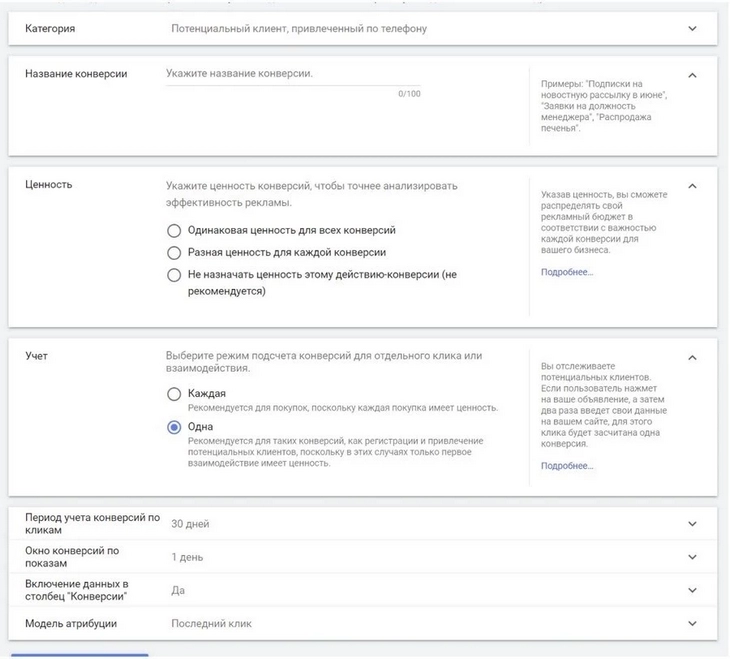
Выдача глобального тега и тега событий
Теперь можно отслеживать звонки пользователей мобильных гаджетов, которые увидели объявление и решили позвонить. Также можно отслеживать звонки с помощью платных сервисов коллтрекинга. Эта функция есть в некоторых системах обратного звонка. Сервисы коллтрекинга позволяет записывать и прослушивать звонки, отслеживать звонки в разрезе источников, объявлений, ключевых слов и поисковых запросов.
Google Реклама — один из немногих рекламных сервисов с гарантированным и быстрым результатом
Да, это так: гарантия распространяется на то, что ваши объявления увидят пользователи и практически наверняка перейдут на ваш сайт. Чтобы достичь максимального результата в долгосрочной перспективе, инструменты Google лучше использовать в рамках комплексного продвижения бизнеса.

Выбираем лучший коллтрекинг: обзор 12 сервисов и сравнительная таблица
Яндекс.Директ, Яндекс Маркет, Google Adwords, Google Merchant, Ремаркетинг
Получи нашу книгу «Контент-маркетинг в социальных сетях: Как засесть в голову подписчиков и влюбить их в свой бренд».
Подпишись на рассылку и получи книгу в подарок!
AdWords(Адвордс) — это сервис от Google по размещению контекстной рекламы. Система активно используется для проведения маркетинговых и рекламных кампаний в интернете и дает возможность разместить рекламу в результатах выдачи Googlе.
Плюсы Google AdWords
- Богатый и обширный инструментарий. Удобное управление рекламным текстом, возможность добавления изображений, видео.
- Реклама показывается, только в тот момент, когда пользователь перешел по нужному поисковому запросу.
- Реклама показывается не только в поисковой выдаче поискового гиганта, но и других сайтов партнеров.
- Плата только за клик по рекламному объявлению — с вас берут оплату только в случае, если потенциальный клиент нажал на ваше объявление.
- Вы выбираете результат клика по рекламе — это переход на сайт, звонок или же вывод информации о вашей услуге или продукции.
- У AdWords есть геотаргетинг.
- Вы сами выбираете таргетинг — сайты, города или страны, пользователи которых увидят ваше рекламное сообщение.
- Вы сами выбираете ключевые слова для поиска, и определяете их количество.
- К тому же вы получаете огромную аудиторию потенциальных потребителей.
- Также вы устанавливаете денежные лимиты, согласно которым тратятся рекламные средства в AdWords, система не имеет строго минимума для суммы.
- В любой момент вы можете отредактировать ваше рекламное объявление. Или же приостановить рекламную кампанию в один клик.
Google AdWords и его минусы
- Если вы размещаете рекламу в правом боковом блоке, готовьтесь, что не всего пользователи будут ее активно кликать.
- Обычно нет скидок для снижения цены на контекстную рекламу.
- Чем больше конкурентов, тем выше цены за переход.
Как создать рекламную кампанию в Адвордс?
Давайте рассмотрим все основые действия для старта вашей рекламы. В среднем на создание вы потратите около 20 минут. Ниже предлагаем вашему вниманию девять основных шагов.
Шаг 1. Создаем аккаунт в Adwords
Сначала регистрируемся в AdWords, для этого требуется ваш email.
Шаг 2. Аудитория
Следующим этапом является выбор вашей целевой аудитории (ЦА) — определитесь с регионом, возрастом и полом. Ориентируйтесь с учетом вашей продукции и услуг.
Шаг 3. Формируем бюджет Adwords
В этом шаге нужно установить ограничения по вашему бюджету. Реклама в Адвордс не имеет минимальной стоимости или наименьшего размера бюджета — иными словами, если вы хотите получить от рекламы 40 кликов, только за них вы и заплатите.
Шаг 4. Оплата за переход
Если установить «Автоматическое назначения ставок» (Эту опцию рекомендуют) и указать максимальную стоимость за переход, сервис подыщетминимальную стоимость для размещения рекламного сообщения. В итоге фактическая стоимость за переходы меньше ее максимальной стоимости.
Шаг 5. Создаем кампанию Adwords
Чтобы начать публиковать свои рекламные объявление, для этого нужно создать хотя бы одну кампанию. Далее определяетесь с типом кампании, в зависимости от которого определяется место, где будет показано объявление. Если выбрать «Только поисковая сеть» (реклама показываться лишь в поисковой выдаче Гугл), «Только контекстно-медийная сеть» (Сюда входят множество ресурсов от Google, площадки партнеры, youtube, реклама в почте) и «Поисковая сеть и оптимизированная контекстно-медийная сеть» (микс из двух вариантов, можно сказать вы показываетесь везде).
Шаг 6. Создаем объявление в Адвордс
В создании объявления вы вольны сами себе и можете писать все, что считаете нужным, в разумных разумеется пределах. Вначале формируется заголовок длиной не более 25 символов, потом вы излагаете рекламный текст, который не должен превышать объем в 35 символов (включая продвигаемый линк), это именно тот линк, на который будет кликать пользователь. Изменить и заголовок и текст вы сможете в любой момент.
Шаг 7. Собираем ключевые слова в Адвордс
Для того чтобы вас потенциальный клиент, увидел и нашел именно ваше рекламное объявление, нужно собрать ключи. В AdWords имеется система подсказок для ключевых слов, которые подойдут для вас. Нет необходимости создавать кучу отдельный объявлений для одного ключа на одном аккаунте, Гугл все равно будет показывать только одно объявление.
Шаг 8. Создаем несколько объявлений
Вы можете создать несколько совершенно разных объявлений и уже из них система самостоятельно выберет именно то, которое будет более действенным.
Шаг 9. Оплачиваем рекламную кампанию
Для оплаты существуют различные способы: кредитные карты популярных систем Visa и MasterCard, банковский перевод, Яндекс.Деньги. и Webmoney.
В завершении, после прохождения всех этапов, остается проверка рекламного объявления модератором, после чего происходит автоматическая оплата и начинаются показы.
Стратегии рекламной кампании в AdWords
Для начала вы должны определиться, что вы хотите получить в итоге: чтобы ваш бренд узнавали, поднять посещаемость ресурса или стимулировать продажи? В зависимости от вашего выбора и стоит выбирать стратегию.
Стратегия первая — плата за клик в Adwords
Оплачивается каждый клик по вашему объявлению. Этот вариант отлично подходит, если вы решили приумножить свой трафик. Стоимость за клик вы определяете самостоятельно.
Стратегия вторая — плата за количество показов в Adwords
Оплата списывается за каждую 1000 показов. Этот вариант подходит вам, если необходимость повысить узнаваемость бренда.
Стратегия третья — плата за конверсию в Adwords
В этом варианте, вы платите только за действия пользователя. Например, вам требуется, чтобы он зарегистрировался на сайте или добавил товаров в корзину, оставил свой телефон. Также, вы платите за переход, но при этом Адвордс регулирует ставки для повышения конверсий.
Если подвести итог, в целом Adwords удобный инструмент для создания полноценных рекламных кампаний в Google для продвижения своей продукции в сети интернет.
В статье разбираем основные возможности контекстной рекламы Google Adwords (Ads).
Пройдемся по видам онлайн рекламы и по типам аккаунтов самой системы.
Также рассмотрим основные отличия Гугл Адвордс и Яндекс Директ.
Вы узнаете почему я рекомендую использовать сразу две эти системы.

Еще поделюсь с вами программами, которые пригодятся. Также возможно, будут отзывы в работе.
Содержание:
- Что такое Adwords
- Регистрация и вход в аккаунт
- Adwords Google Express
- Основные возможности:
- Контекстная реклама в поиске:
- Поисковый ремаркетинг
- Динамические объявления
- Реклама по номеру телефона
- Контекстно-медийная сеть:
- Динамический ремаркетинг
- Google Shopping
- Реклама в мобильных приложениях
- Реклама в Gmail
- YouTube Adwords
- Кампании для мобильных приложений
- Контекстная реклама в поиске:
- Типы аккаунтов:
- MCC
- Структура связей
- Регистрация My Client Center
- Яндекс Директ и Google Adwords:
- Рекламные возможности
- Общие критерии
- Морфология
- Какую систему лучше выбрать
- Необходимы программы при работе:
- Microsoft Excel
- Key Kollector
- Adwords Editor
Что такое Google Adwords (Ads)
Google Adwords (Ads) — это сервис контекстной рекламы от компании Google. Предназначен он для создания и трансляции рекламных сообщений. Они могут транслироваться в поиске, на сайтах партнерах, в мобильных приложениях или на специальных сервисах Гугл.

По сути Гугл Адвордс — это основной источник дохода самой компании. Ведь часть денег от рекламодателей компания оставляет себе в качестве посредника между производителем и потребителем.
Adwords появился в октябре 2000 года. Однако модель работы контекстной рекламы тогда была не за клики, а за 1000 показов.
В 2002 году появилась модель оплаты рекламы за клики. Также появилась возможность учитывать релевантность объявления и его кликабельность.
В 2003 году появился Google Adsence. То есть владельцы сайтов могли размещать рекламные блоки Гугл и таким образом, зарабатывать на своих проектах.
Гугл Адвордс вход в аккаунт
Вход в аккаунт Гугл Адвордс можно осуществить вот по такому адресу — adwords.google.com/home/. Там вы сможете сразу войти. А если нет аккаунта, то можно зарегистрировать его.

Процесс регистрации не составляет особого труда. Все довольно понятно и к тому же на русском языке. Вам просто нужно указать некоторые данные. Например, e-mail, ФИО, придумать пароль, указать дату рождения и так далее.
Более подробно описывать я тут регистрацию не буду. Здесь ничего сложного нет.
Гугл Адвордс Экспресс
Гугл Адвордс Экспресс — это упрощенный вариант стандартного Адвордс Гугл. В нем нет громоздких и лишних функций. Там все упрощено. То есть заказать контекстную рекламу можно довольно быстро и без особых заморочек.

Этот сервис хорошо подойдет новичкам, которые только-только начинают знакомиться с рекламой Гугл. Настройка тут очень проста. Достаточно сформировать описание объявления, выбрать вид деятельности и задать месячный бюджет. Больше от вас ничего не требуется! Остальное сделает сама система.
Также подойдет и для малого бизнеса. Особенно если нет возможности нанять отдельного специалиста по рекламе в интернете. Еще пригодиться если вам не нужны лишние функции.
Но стоит отметить, что Google Adwords Express не даст вам хорошую эффективность в online рекламе. Ведь возможности тут сильно урезаны, Это только экспресс настройка.
Тут нельзя выбрать ключевые слова и минус-слова. Настроек таргетинга тоже нет. Также отсутствует возможность управлять ставками объявлений и многое другое.
Если хотите, то можете попробовать поработать с этим сервисом. Войти в Адвордс Экспресс можно по этому адресу — www.google.ru/adwords/express/
Но для наибольшей эффективности, я все же рекомендую работать со стандартным Adwords. Там более обширные функции, которые дают намного больше возможностей. Вот о них мы сейчас и поговорим.
Рекламные возможности Google Adwords
Давайте разберем основные типы и форматы рекламных кампаний Google Adwords. Всю рекламу можно разделить на 5 сегментов:
- Поисковая рекламная кампания
- Контекстно-медийная сеть (КМС)
- Google покупки
- Видео реклама на YouTube
- Универсальная реклама для приложений
Поисковая реклама
Поисковая реклама Google Adwords — это объявления, которые отображаются в поиске Гугла рядом с органической выдачей.
Обычно в такой контекстной рекламе 140 символов: по 30 в каждом из заголовков и 80 в одной строке текста (вместо двух в старом формате).

Также добавляются дополнительные расширения, структурированные описания, уточнения, телефон и так далее.
Поисковая рекламная кампания бывает двух видов. Стандартная и все функции.
| Тип кампании | Функции |
|---|---|
| Стандартный |
Недоступные функции:
|
| Все функции | Все возможности типа «Стандартный» плюс расширения объявлений и методы показа. |
Как видите, в стандартном типе есть некоторые исключения. Поэтому, когда мы создаем поисковую рекламу Google, то обычно выбирать нужно «Все функции».
Виды поисковой рекламной кампании:
- Поисковый ремаркетинг
- Динамические объявления
- Объявления «Только номер телефона»
- Реклама в поиске Google Play
Поисковый ремаркетинг Google Adwords
Мы ремаркетинг можем делать как в КМС, так и на поиске Google. Это различные корректировки ставок на поиске. То есть мы можем обращаться к посетителю, который уже совершал какие-либо действия на нашем сайте.

То есть, мы записали человека в список и дальше сможем по более широкому ключевому запросу показывать ему рекламу с повышенной ставкой. Таким образом, мы можем подстегнуть человека к возможности оформления заявки или покупки.
Поисковый ремаркетинг Google Adwords можно использовать тогда, когда у вас есть нужные списки. Их можно собирать как в самом Гугле, так и через Analytics.
Динамические поисковые объявления Adwords
Динамические поисковые объявления Adwords — это тоже очень полезная вещь. Особенно в сочетании с поисковым ремаркетингом.

Такой функционал особенно полезен, когда вам не очень хочется заморачиваться с рекламной кампанией. Например, у вас большой интернет-магазин, много товаров и вы не можете на все свои товары прорабатывать рекламные объявления.
Тогда можно использовать динамические объявления.
Таким образом, робот Гугла будет заходить к вам на сайт (если укажите url конкретной страницы) и сканировать нужную страницу. Он смотрит, какие в ней есть основные ключевые слова, какой заголовок, описание и так далее.
Далее на основании всего этого он предлагает вам список ключевых фраз и сам динамически генерирует заголовок. То есть, когда человек вводит какой-либо запрос в поиске, то ему автоматически подставляется очень похожий заголовок для пользователя.
Релевантность объявления повышается. Человек видит, что он ввел, то и получил. В итоге будет больше вероятность, что он зайдет на сайт через такое динамическое объявление.
То есть вы просто указываете ссылку страницы в объявлениях, а робот потом дальше сканирует страницы и предлагает вам ключевики.
Объявления только с номером телефона
Давайте поговорим про рекламные объявления только с номером телефона. Это очень актуально. Особенно для ниш, в которых около 80% целевых действий идет именно с номера телефона (звонка). Например, услуги такси, эвакуаторов, доставки пиццы и так далее.

Вы создаете объявление только с номером телефона. Дальше этот номер появляется в заголовке рекламного объявления. При клике по онлайн рекламе, справа появляется окно «Отменить или Позвонить».
Даже если человек не позвонил, то с вас все равно спишут деньги.
Аналогично с расширением объявления сообщения. Там тоже если человек кликнул на это расширение объявление сообщения, но при этом не отправил вам никакую sms-ку, то вы все равно заплатите за клик.
Деньги снимут. Хотя по факту вы не получили никакой обратной связи.
Контекстно-медийная сеть (КМС)
В контекстно-медийной сети (КМС) размещаются рекламные объявления на сайтах партнеров. Очень много проектов, на которых размещают рекламные блоки Гугла. Это могут быть как сторонние информационные сайты, так и сервисы самого Гугла.

Динамический ремаркетинг Google Adwords
В КМС есть динамический ремаркетинг Adwords. Предположим, человек добавил товар в корзину, перешел к форме оплаты, но почему-то сразу ушел. Наверное, его что-то не устроило или отвлекло.
Поскольку было касание с пользователем, то мы записали его в список ремаркетинга. Дальше уже создаем рекламную кампанию с динамическим ремаркетингом для людей, которые заказали конкретный товар, но не оплатили.
В итоге потом таким людям мы можем показывать конкретный товар.
Например, смотри, тут находиться товар, который ты хотел купить. Закажи сейчас и мы сделаем тебе дополнительную скидку. Получается своего рода догоняющая реклама, которая предлагает то, что ранее искал пользователь.
Google покупки
Google покупки (shopping) — это аналог Яндекс Маркета. При вводе запроса, появляются товары от разных продавцов. При клике вы попадаете на сайт с конкретным товаром.

Можно просмотреть товары конкретного продавца, отфильтровать по цене либо по новым продуктам. То есть с помощью запроса и специальных фильтров можно получить необходимый товар.
Есть товарные объявления Adwords, которые могут отображаться и в результатах поиска.

Реклама в мобильных приложениях
Мы можем показывать рекламу Гугл Адвордс в самих мобильных приложениях. В основном, это бесплатные, междууровневые и так далее.
Когда человек хочет заработать денег, он добавляет свое приложение в сервис. С его помощью можно монетизировать такой продукт, вставив при этом рекламные блоки.

Это аналогия с обычными сайтами, которые вставляют у себя рекламные блоки Adsence.
Adwords Gmail
Adwords Gmail — это отдельный инструмент, который настраивается через контекстно-медийную сеть. Мы можем показывать свою рекламу на почте Gmail.

Есть различные форматы объявлений. Но о них поговорим в отдельной статье. Там засчитываются разные метрики: сохранение, добавление в избранное, процент открытых писем, перехода и так далее.
Adwords YouTube
Среди рекламодателей набирает популярность инструмент Google Adwords YouTube. То есть реклама на ютубе. Она может появляться перед просмотром видео, внутри ролика, рядом с похожим видео или на страницах результатов поиска.

Как видно, мы можем задавать разные форматы объявлений.
Рекламная кампания для мобильных приложений
Есть и универсальная кампания для приложений. Это уже реклама самого мобильного приложения. Она может показываться на всех ресурсах Google:
- В поиске Гугл
- Гугл Play
- YouTube
- КМС
- ADMob и другие ресурсы, где рекламируются приложения

Аккаунты в Google Adwords
Поговорим о том, какие имеются аккаунты в Google Adwords. Их всего два. Стандартный и управляющий аккаунт (MCC).
Стандартный предназначен для создания и ведения рекламной кампании. MCC в свою очередь предназначен только для управления всеми стандартными аккаунтами.
MCC аккаунт Adwords
MCC аккаунт (My Client Center) — это мой центр клиентов. Это такой общий центр управления другими аккаунтами Эдвордса.

В данном случае, если вы имеете несколько ниш или бизнесов и для каждого у вас свой аккаунт, то можно создать один MCC. А дальше уже привязать к нему несколько стандартных аккаунтов.
В итоге в рамках одного MCC Google Adwords можно управлять сразу несколькими обычными аккаунтами. Можно назначать ставки, менять ключевые слова, переписывать тексты объявлений и так далее.
В рамках структуры это все сводится к такой таблице.
| MCC Google Adwords | |||
|---|---|---|---|
| Аккаунт 1 (Туризм) | Аккаунт 2 (Авто) | ||
| Кампания 1 | Кампания 2 | Кампания 1 | Кампания 2 |
| Группа объявлений 1 | Группа объявлений 2 | Группа объявлений 1 | Группа объявлений 2 |
| Ключевые слова 1 | Ключевые слова 2 | Ключевые слова 1 | Ключевые слова 2 |
Нужно понимать, если у вас один проект, вы не специалист по контекстной рекламе или продвигаете собственноручно только свой бизнес, то будет достаточно стандартного аккаунта.
Если же вы рекламное агентство, у вас несколько бизнесов или вы параллельно помогаете продвигать другой бизнес, то все свои стандартные аккаунты можете связать в один My Client Center. Это очень удобно!
Структура связей
Если смотреть структуру связей аккаунта, то есть верхний уровень аккаунта (зеленый на рисунке) и внутри него есть подразделы. Это разные рекламные кампании с разными группами объявлений. В итоге сами кампании мы можем разделять так, как нам будет удобно.

Регистрация My Client Center
Регистрация My Client Center сводится к следующим простым правилам:
- Создаем новую почту на gmail.com — обязательно должна быть именно новая и не привязанная почта к другим сервисам от Гугл
- Переходим по такому адресу: www.google.ru/adwords/manager-accounts/
- Вводим основные данные:
- адрес e-mail подставиться автоматически
- название аккаунта
- основная цель создания управляющего аккаунта (тут без разницы) — в Google задают данный вопрос при регистрации для внутренней статистики и работы с аккаунтами. В данной ситуации ответ никак не влияет на функционал MCC.
- страна и часовой пояс
- валюта
Лучше все это делать в режиме инкогнито. Просто бывает так, что вы уже находитесь в почте Gmail. В итоге при переходе по ссылке, система автоматом подставит вам тот e-mail, на котором вы уже авторизованы.
Когда при регистрации будете указывать год рождения, то обязательно указывайте дату чтобы было не моложе 18 лет. Иначе потом система будет ругаться и придется заново перестраивать дату.
Яндекс Директ и Гугл Адвордс
Сейчас рассмотрим основные сходства и отличия Яндекс Директ и Гугл Адвордс. Хоть первый пока лидирует в Рунете, Google тоже не лыком шит.

К примеру, в мобильном сегменте его преобладание довольно высокое. Как правило, это связано с их популярной операционной системой Android для мобильных устройств. Соответственно, в такой системе по умолчанию будет стоять поисковик от Гугла.
По географии эта компания тоже занимает лидирующие позиции во многих странах мира. Если Яндекс больше предназначен для России и стран СНГ, то Гугл охватывает практически весь мир.
Рекламные возможности
По рекламным возможностям Google существенно опережает Яндекс Директ даже по типам кампаний. Однако последний идет по стопам первого и постепенно внедряет то, что есть у первого. То есть в дальнейшем недостающие возможности появятся и у Яндекса. Это просто вопрос времени.
| Google Adwords | Яндекс Директ | |
|---|---|---|
| Типы кампаний |
|
|
| Форматы объявлений |
|
|
Общие критерии
По общим критериям в Гугле практически нет ограничений. В Яндексе они присутствуют. Например, минимальная и максимальная цена за клик имеет свои границы.
Вот небольшое сравнение Яндекс Директ и Google Adwords.
| Google Adwords | Яндекс Директ | |
|---|---|---|
| Дневной бюджет на кампанию | Нет требований | 300 рублей |
| Шаг торгов | 1 коп. | 10 коп. |
| Минимальная цена за клик | Нет требований | 30 коп. |
| Максимальная цена за клик | Нет требований | 2 500 рублей |
| Прогнозирование бюджета | Планировщик ключевых слов и КМС | Прогноз бюджета |
| Лимиты и ограничения на редактирование кампаний | Нет | API баллы |
| История изменений | Есть | Нет |
| Автоматизация | Автоматизированные правила, скрипты | Нет |
| Настраиваемый интерфейс | Да | Нет |
У Гугла лимитов никаких нет. Через Google Editor вы можете добавлять, выгружать и загружать все что угодно.
В Яндексе же есть так называемые API баллы. Если вы пользуетесь Яндексом или Директ коммандером, то вам постоянно приходиться загружать-выгружать. А если еще и небольшой бюджет, то у вас будет определенное количество действий (баллов).
То есть каждое обращение (например, загрузка определенной кампании) — это будет уже N-ое количество баллов. Если их не будет хватать, то придется ждать, когда они восполняться. Либо обратиться к своему менеджеру с просьбой предоставить определенное количество баллов.
Таким образом, Yandex очень тщательно следит за нагрузкой своих серверов. Поэтому компания старается сохранять баланс того, что можно загружать и того что нельзя. Будете тратить больше денег, он вам будет предоставлять больше баллов.
В Google все более демократично. Тут нет ограничений на действия.
По истории изменений в Гугл Эдвардс существенный плюс. Мы в любом случае сможем откатиться назад. То есть мы поменяли какую-то ставку, добавили ключевые слова, какие-то новые объявлений — все это можно откатить назад и посмотреть какого числа и в какое время были изменения.
В Яндексе такого сделать пока нельзя. Можно обратиться к менеджеру и попросить, чтобы он сделал выписку. Но не факт, что тоже получится.
С точки зрения автоматизации в Google можно использовать автоматизированные правила и скрипты. Вы их можете загрузить и при определенных параметрах они будут выполнять нужные задачи.
Например, можно остановить рекламную кампанию в определенное время. Можно повысить ставки или изменить текст определенного числа. Можно построить отчет по определенным показателям и так далее.
То есть можно создавать свои программы на языке JavaScript, запускать их и ни о чем не волноваться.
В Директе пока такого нет. У них есть api баллы, которые предоставляются другим сервисом. Но чтобы автоматизировать такой процесс, такой возможности пока нет.
В Эдвардс также можно настраивать свой интерфейс так, как вам удобно. Но это естественно, только в рамках политики самой компании. Все конечно же, убрать нельзя. Но некоторые элементы можно подстраивать под себя.
Яндекс предоставляет ограниченный интерфейс. В нем можно только открывать или закрывать определенный блок.
Но прогноз бюджета в Яндексе — это наше все! Мы считаем все свои расходы, медиа планирование делаем через прогноз бюджета.

Если планировщик ключевых слов и КМС заточен больше под зарубежную аудиторию, то прогноз бюджета у Яндекса позволяет специалистам по контекстной рекламе защитить свои показатели перед заказчиком.
Вот еще несколько критерий, которые покажут нам, чем Яндекс Директ отличается от Google Adwords:
- Direct дороже Адвордс из-за большой конкуренции рекламодателей
- Доля трафика с Adwords — 1/3 Яндекс Директа
- Средняя цена за клик в Эдвордс — 50% от Директа
- В Директе чем выше ставка, тем на более высоких позициях будут показываться ваши рекламные объявления.
- В Гугле объем рекламного объявления больше чем у Яндекса
Морфология
По морфологии в Гугл Эдвордс не все так просто. Поскольку, это зарубежная компания, в Adwords необходимо учитывать как порядок слов, так и морфологию ключевого слова и минус-слов (число, падеж).

По рисунку видно, что 4 запроса имеют 4 разные ставки и число запросов в месяц.
В Яндексе такой проблемы нет!
Достаточно просто добавить одну словоформу. Можно конечно же, добавлять свои модификаторы. Об этом поговорим в отдельных статьях.
Но, чтобы вы понимали, при широком типе соответствия если вы просто используете в Google Adwords планировщик ключевых слов и добавляете вот такие 4 разных ключевых слова, то это все будет разным. То есть для разных аукционов с разной рекомендованной ставкой.
Гугл Адвордс или Яндекс Директ
Возникает вопрос, что лучше Гугл Адвордс или Яндекс Директ. Скажу, что лучше всего использовать сразу два этих инструмента. Так вы сможете сделать наибольший захват целевой аудитории и приводить к себе еще больше клиентов. Просто грамотно нужно вести свои рекламные кампании и тогда будет все нормально.

Ниже вам представлена небольшая сводка.
| Google Adwords | Яндекс Директ | |
|---|---|---|
| Аудитория (ПК и ноутбуки) | — | + |
| Доля мобильного трафика | + | — |
| География | Весь мир | Россия и СНГ |
| Рекламные возможности | Больше | Меньше |
| Морфология | Более сложная | Менее сложная |
| Функционал и гибкость | Больше возможностей | Меньше возможностей |
| Система аналитики | Google Analytics | Яндекс Метрика |
По системам аналитики хочется сказать, что у Гугла она лучше. Там более обширный функционал и больше возможностей.
Однако несмотря на это, я призываю устанавливать две системы веб-аналитики. Во-первых, В Рунете основным источником трафика с поиска является Yandex и Google. Поэтому чтобы эти системы лучше понимали ваш сайт, нужно устанавливать два счетчика.
Во-вторых, в Яндекс Метрике есть уникальные инструменты, которых нет у Гугла. К примеру, Вебвизор. Он может очень хорошо помочь проанализировать поведение пользователей на сайте. Также есть карта кликов. Она тоже помогает в анализе проекта.
Софт при работе с Google Adwords
Сейчас хочу поговорить о том, какой софт можно использовать при работе с Google Ads. Программ на самом деле не так много.
Microsoft Excel
Для начала, это Microsoft Excel. В нем идут первые пред этапы:
- Работа с семантическим ядром — генерация, чистка, удаление дублей, корректировка, сегментация, подбор-минус слов
- Работа с объявлениями — написание, генерация, корректировка, utm-метки
- Работа с отчетами — выгрузка, фильтрация
- Расчет прогноза
- Загрузка и выгрузка рекламных кампаний

Excel очень полезный инструмент. Особенно для специалистов по контекстной рекламе. Все отчеты делаются именно в нем. Там есть очень полезные фильтры и различное форматирование таблиц.
Обязательно приобретите такую программу. Она входит в состав пакета Microsoft Office, в котором имеется богатый набор полезных программ.
Key Kollector
Еще одна программа, которую следует использовать при работе с семантическим ядром — это Key Kollector. Она здорово помогает собирать подходящие ключевые слова. Программа очень полезная и снимает очень много ненужной работы на пред этапе сбора запросов.

Есть еще и бесплатный аналог этого парсера ключевиков. Называется Slovoeb. Однако я рекомендую приобрести именно платный Кей Коллектор. В нем намного больше возможностей. К тому же он намного быстрее собирает статистику чем бесплатный аналог.
Google Adwords Editor
Google Adwords Editor — это стандартный редактор от Гугла. Тоже очень полезная программа, которую нужно использовать. Можно быстро загружать и выгружать объявления, создавать рекламные кампании, изменять ставки и так далее.

Это незаменимый инструмент для создания рекламных кампаний. Поэтому если вы еще ее не установили, то обязательно исправьте этот недочет и начните использовать данный софт.
Бесплатно скачать Adwords Editor рекомендую на
официальной странице продукта
. Там доступна версия для Windows и Mac.
На этом все!
Теперь вы знаете, что такое Гугл Адвордс и какие возможности для рекламы в интернете он может нам предоставить. Обязательно попробуйте воспользоваться этим инструментом.
Tips, tricks
and all of the stuff you should
know about BeTheme
An error occurred while processing this directive [Fixed]
March 2, 2020
How to embed a Google form in WordPress
March 17, 2020
Monetizing your blog is essential for making income from your writing, and there are multiple ways to do this. One of the most popular and common ways, is to place ads on the website or blog that advertisers create using an ad creator software. These are usually located on the sidebar of the website, or at the end of the blog.
There are a wide variety of ads to choose from. The most commonly used are those that can be clicked on and pay per click, while others also pay per impressions. The software also makes some difference, and two of the most popular pieces of advertising software are WordAds and Google AdSense. This article will compare both of these.
About WordAds and AdSense
AdSense
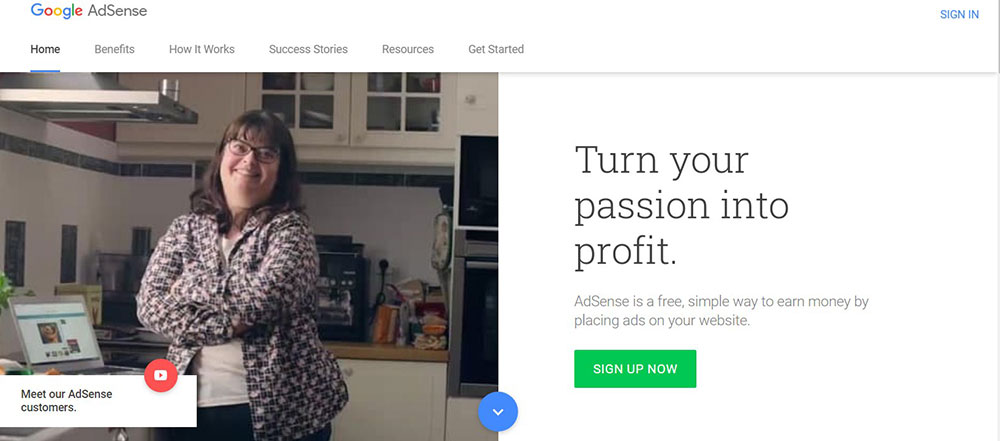
Google has designed AdSense as a part of their Google Advertising Network. Every website or blog owner should have a degree of knowledge about this piece of software, as it is very important for monetizing the website or a blog.
AdSense is known as the best piece of software to make or generate money online by displaying ads. Basically, when a website owner signs up for AdSense, he asks Google for permission to display their ads on their website or applies for their ads.
AdSense is perhaps one of the fastest-growing and increasingly popular platforms on the web but is it the best?
Most of the users online and website owners have a certain degree of knowledge about this software, and it is one of the first things people think about when discussing online monetizing. For good reason many people praise AdSense as the best and easiest way to earn money online using ads. It is intuitive to use and can be very lucrative if you can generate enough interest on your site. It can be used by professionals and beginners alike and is usually the first monetizing software recommended for beginners.
WordAds
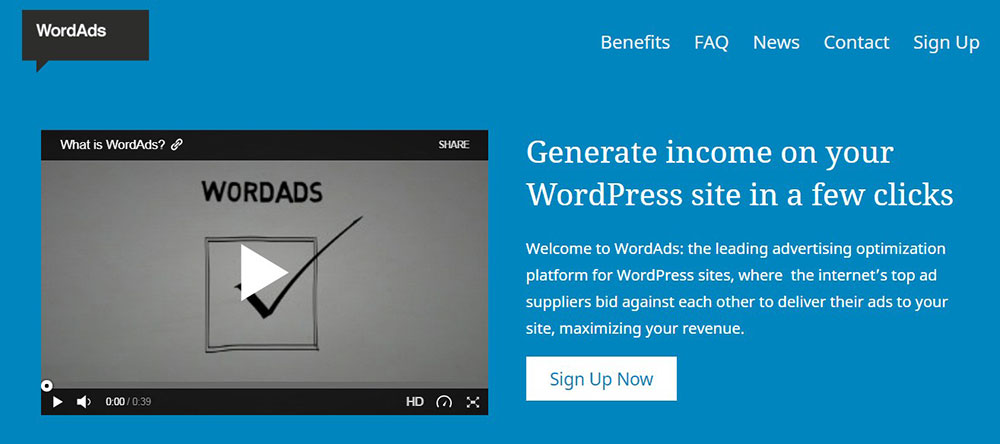
However WordAds is also an important piece of monetizing software.. This software is a worthy competitor to Google’s AdSense so it is good to make the comparisons..
WordAds is an advertising network owned by Automattic, which is the same company that owns WordPress so we can expect that the software will inevitably be a highly collaborative part of many WordPress sites. WordAds mainly monetizes websites that are hosted through WordPress as well as on self-hosted sites.
It is also the only form of advertising that is allowed on WordPress so nearly all websites using WordPress will use WordAds, unless you pay for the premium software package. WordAds software is very good, and many users have generated quite a lot of wealth from it.
You only receive a shared amount through advertising if you generate enough interest on your site. Traffic is key for generating income with this piece of software, because it generates money through impressions, not clicks which means the more traffic you generate, the more money you receive through advertising. According to WordAds, your website would need a couple of thousand website views each month to generate money.
Now we’ll compare WordAds vs AdSense using certain factors.
Application Process
We’ll begin with the application process. The login and the registration processes are relatively easy for both. You have to wait for about 7 days to get accepted at Adsense, whereas WordAds accepts your application immediately if you are successful..
WordAds
Only WordPress users can apply for WordAds, and only websites that are managed by WordPress can join. For self-hosted websites, you will have to install Jetpack and use the Premium or Professional plan to be eligible for WordAds.
Sometimes, users receive an initial rejection from WordAds but even ifit takes multiple applications, it costs nothing. For a better chance of acceptance, you need at least 1000, perhaps more, visitors per month (counting unique visitors only).
This is because of the sheer number of websites created on a daily basis through WordPress, and they have decided they cannot monetize every single webpage. They also use the following criteria for selecting the websites:
- Owning a custom domain through WordPress or as a self-hosted site is the most important rule when it comes to WordAds, and is the first requirement for application. If you have a regular WordPress account, you can connect it with a custom domain.
- You should install Jetpack and connect it to your account. It is important because the software is also made by the same company that owns WordAds.
- Lastly, you should generate enough traffic to qualify for WordAds; at least 1000 unique visitors per month, and thousands of views per month.
Another way to get instant access to WordAds is by obtaining a Premium, Business, or eCommerce plan which enables you to use it from the start. The application process is vital for free bloggers and websites with bigger traffic who can apply for WordAds.
Once you have completed the application, they will review it and notify you of their decision through email.
AdSense
The application process is also different between WordAds and AdSense. Google AdSense uses human beings to process applications so it takes longer.
The process of approval with AdSense is
firstly, register for an AdSense account by visiting AdSense.com and provide all the required information: name, address, website URL, and more.
Secondly, log into your account and find the codes generated then enter these codes in your blog’s sidebar. After you enter the codes, the ads will be placed on your site, but this does not mean that you have been approved for AdSense. You might have to wait a few more days for approval but in the meantime, don’t remove the ads from your site.
After the approval, you will receive an email confirming your application. Then you will be able to start earning; for each $10, you will get a PIN code to receive the payment.
You will receive payments from Google through your preferred banking plan for every $100. However, there are some requirements to be eligible for AdSense. These include:
- High-quality, unique content
- Compliance with the program of AdSense, which you can review before signing up. These policies and terms and conditions can change at any time, so stay up to date.
- Your age should be 18 or over.
What About Payments?
The most important part of comparing WordAds and AdSense is of course the payments. How do you receive payments, how do they work, and how much can you expect to earn from each?
The payments and how much you receive can fluctuate, and you cannot expect to make the same amounts every month. How much you make will depend on your visitor rates, which will inevitably vary from month to month. In some cases, your payments will depend on the clicks, and also on impressions.
The varying factors that determine your payment include:
- Traffic you generate
- The location of the people visiting your site (North American visitors tend to generate more)
- How your advertisers rate your visitors (based on cookies)
- Ad-blocking software
- Competition in your niche
- The quality of the ads displayed.
WordAds
WordAds allow you to accumulate a decent amount of money, although it does take effort on your part, and high-quality content.
The biggest difference between WordAds and AdSense is that the former generates income through impressions, or through CPM (cost per thousand page views).
This means that the more visitors you have, the more income is generated from the ads. Also, you can expect to earn more with an increase in unique visitors. This can be easier to achieve than via AdSense, which works or pays through clicks.
For example, if you get 5000-6000 visitors, this is converted to about 6000 impressions, for which you will receive about $4, or $4.50. While that is not a large amount, as your website grows you will receive more.
Also, you will only get paid once you earn $100 and the payments are via PayPal.
AdSense
I’m interrupting the article to tell you about BeTheme, the definitive multipurpose theme. If trying to satisfy multiple clients has become more stressful than rewarding, BeTheme is the solution for that.
BeTheme’s selection of hundreds of customizable, responsive pre-built websites is the highlight and a proven stress reducer.
The customizability of the theme makes it a dream come true for its users. There are 4 types of Page Builders that you can use with it: WPBakery, BeBuilder, and Elementor among them.
And now with the Live Builder, it’s even more impressive.
Check out BeTheme and see why our users love it!
The rest of the article is down below.
Albert Ślusarczyk
As the co-creator of Be Theme, I am a strong believer in designing with care and patience. I pour my energy, time & knowledge into perfecting the theme for our 260,000+ customers.